Page 1
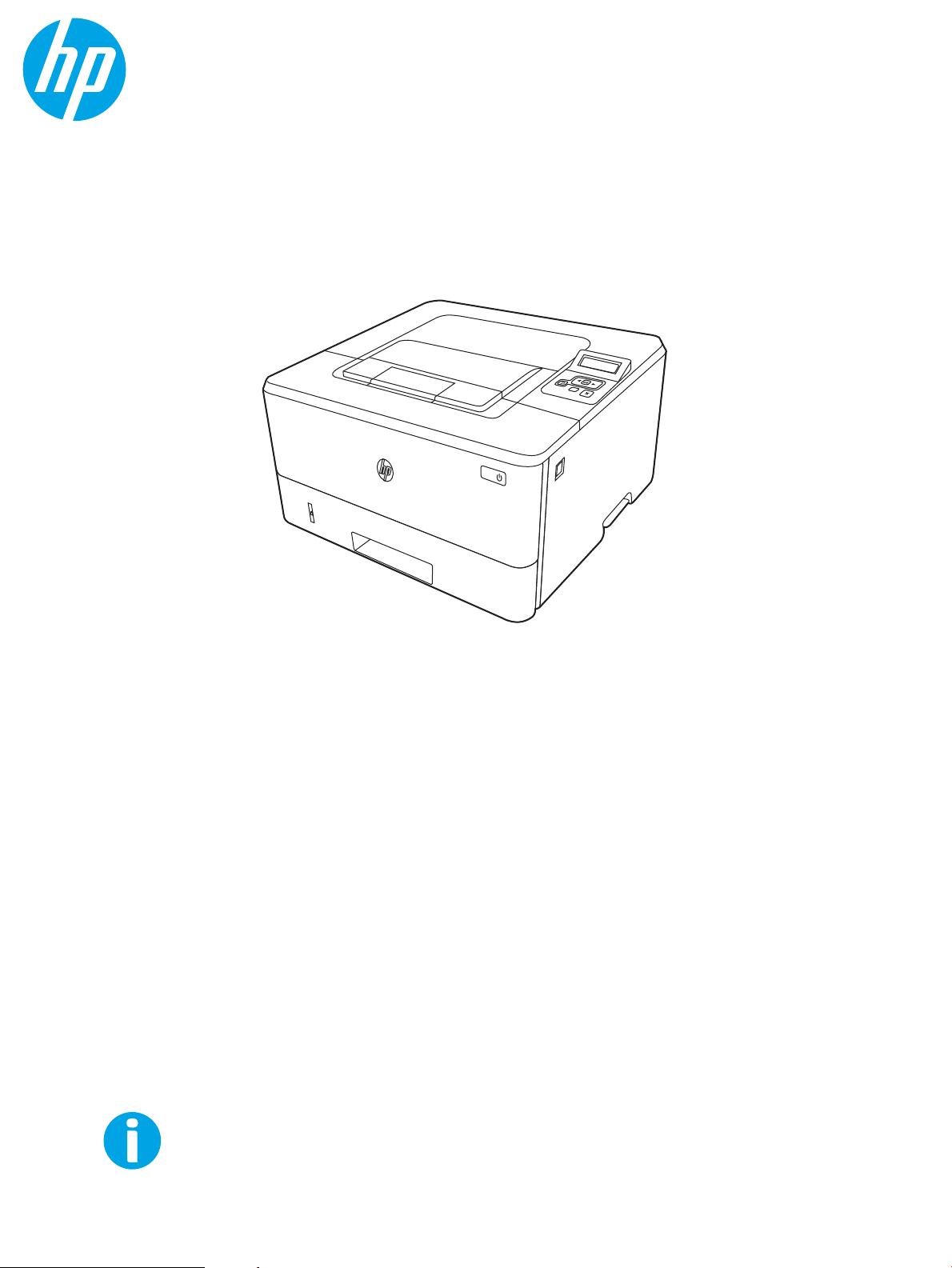
Kullanıcı Kılavuzu
www.hp.com/videos/LaserJet
www.hp.com/support/ljM304
www.hp.com/support/ljM404
HP LaserJet Pro M304-M305, M404-M405
1
2
Page 2
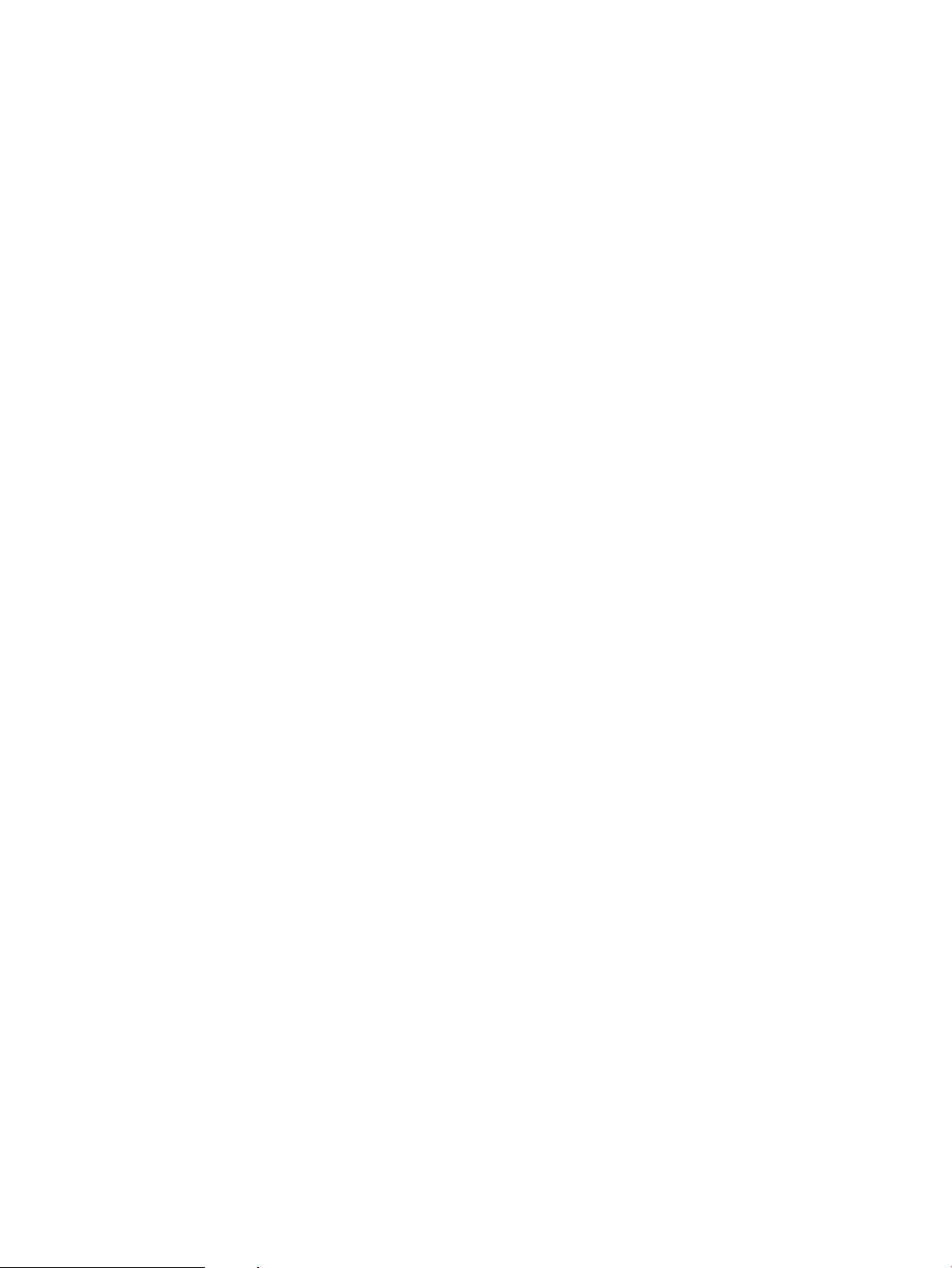
Page 3
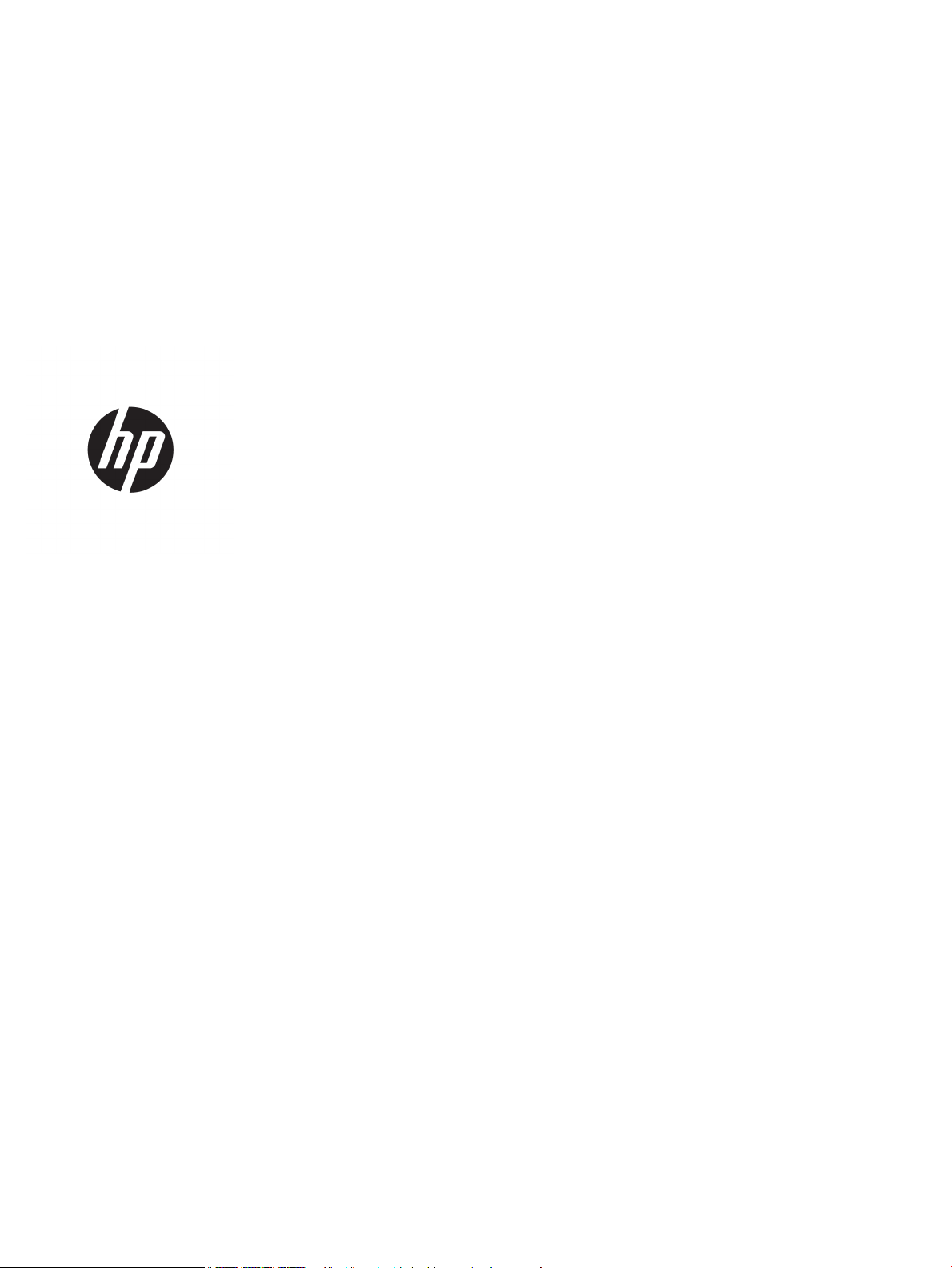
HP LaserJet Pro M304-M305, M404-M405
Kullanıcı Kılavuzu
Page 4
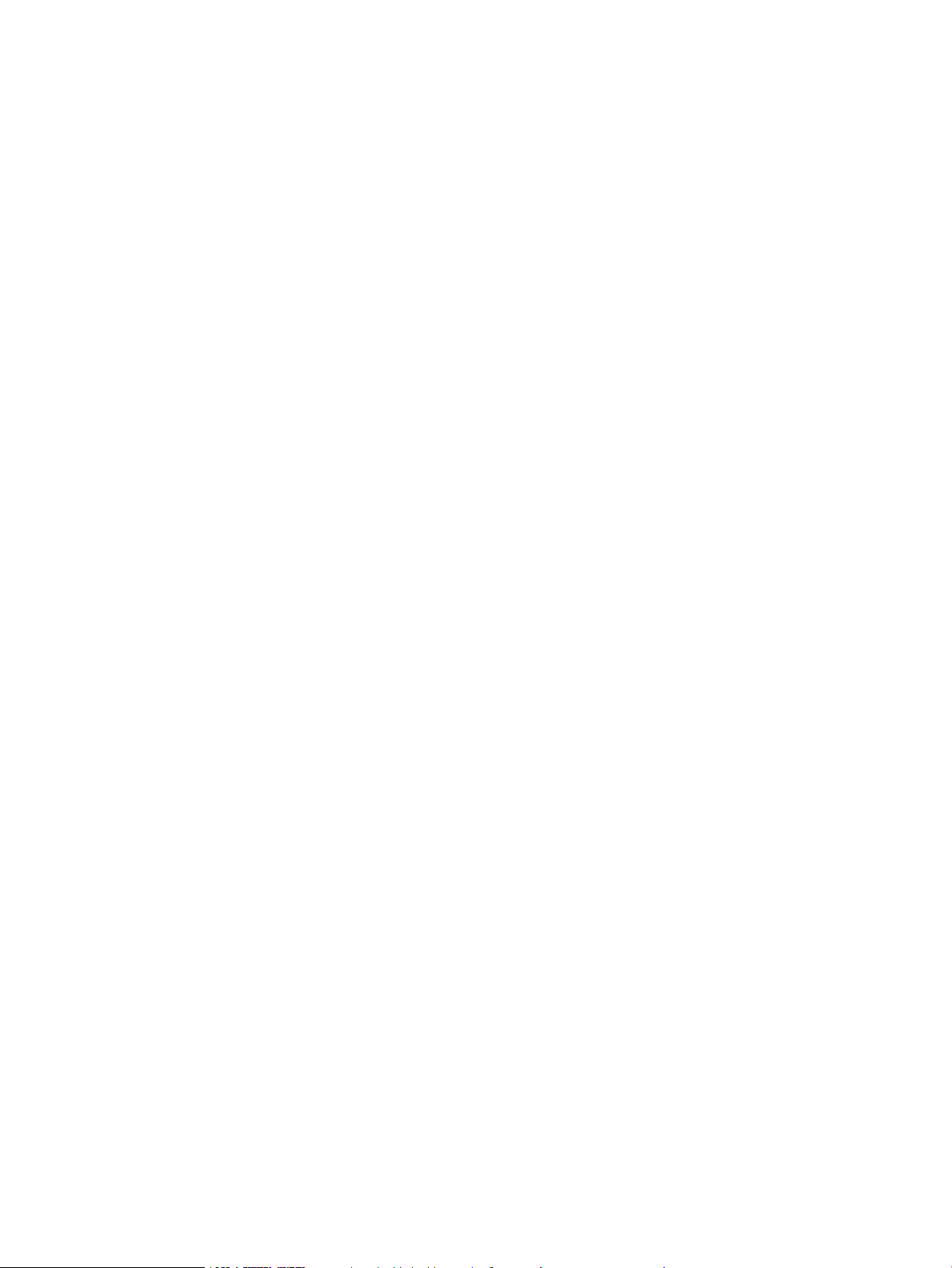
Telif Hakkı ve Lisans
Ticari Marka Onayları
© Copyright 2019 HP Development Company,
L.P.
Telif hakları yasaları gereğince izin verilen
durumlar dışında, önceden izin almaksızın
çoğaltılması, uyarlanması veya çevrilmesi
yasaktır.
Bu belgede yer alan bilgiler önceden
bildirilmeden değiştirilebilir.
Yalnızca HP ürün ve hizmetleri ile birlikte verilen
yazılı garanti bildirimleri bu ürün ve hizmetlere
ait garantiyi belirtmektedir. Bu belgede yer alan
hiçbir ifade ek garanti oluşturacak şekilde
yorumlanmamalıdır. HP, bu belgede olabilecek
teknik hatalar ve yazım hataları veya
eksikliklerinden dolayı sorumlu tutulamaz.
Edition 2, 8/2019
Adobe®, Adobe Photoshop®, Acrobat®ve
PostScript® Adobe Systems Incorporated
şirketinin ticari markalarıdır.
Apple ve Apple logosu, Apple Inc. şirketinin ABD
ve diğer ülkelerde/bölgelerde kayıtlı ticari
markalarıdır.
macOS, Apple, Inc.'nin ABD ve diğer ülkelerde/
bölgelerde tescilli ticari markasıdır.
AirPrint, Apple Inc. kuruluşunun ABD ve diğer
ülkelerde/bölgelerde kayıtlı ticari markasıdır.
Google™, Google Inc.ın bir ticari markasıdır.
Microsoft®, Windows®, Windows® XP ve
Windows Vista®, Microsoft Corporation'ın ABD'de
tescilli ticari markalarıdır.
UNIX® , Open Group'un kayıtlı ticari markasıdır.
Page 5
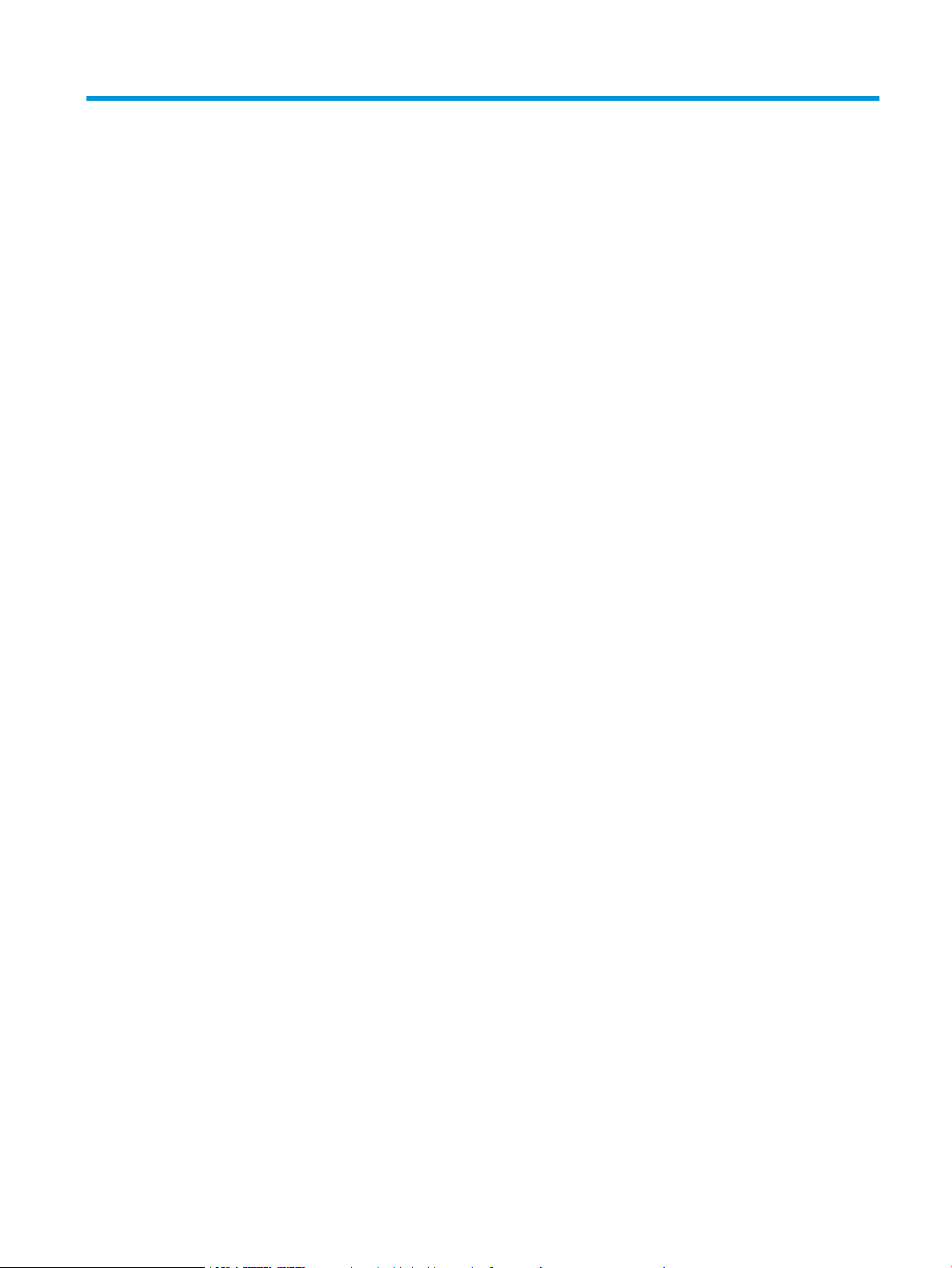
İçindekiler
1 Yazıcıya genel bakış .................................................................................................................................................................................. 1
Uyarı simgeleri .......................................................................................................................................................................... 1
Olası elektrik çarpması tehlikesi ............................................................................................................................................. 2
Açık kaynak lisansı .................................................................................................................................................................... 3
Yazıcı görünümleri .................................................................................................................................................................... 4
Yazıcının önden görünümü ................................................................................................................................. 4
Yazıcının arkadan görünümü .............................................................................................................................. 4
Kontrol paneli görünümü ................................................................................................................................... 5
Yazıcı teknik özellikleri ............................................................................................................................................................. 7
Teknik özellikler .................................................................................................................................................... 7
Desteklenen işletim sistemleri ........................................................................................................................... 7
Mobil yazdırma çözümleri ................................................................................................................................... 8
Yazıcı boyutları ...................................................................................................................................................... 9
Güç tüketimi, elektrik teknik özellikleri ve akustik emisyonlar ................................................................... 11
Çalışma ortamı aralığı ....................................................................................................................................... 11
Yazıcı donanımı kurulumu ve yazılım yüklemesi ............................................................................................................... 11
2 Kağıt tepsileri ........................................................................................................................................................................................... 13
Giriş ........................................................................................................................................................................................... 13
Tepsi 1'e kağıt yükleme ......................................................................................................................................................... 14
Giriş ...................................................................................................................................................................... 14
Tepsi 1'e kağıt yükleme ..................................................................................................................................... 14
Tepsi 1 kağıt yönü .............................................................................................................................................. 16
Tepsi 2'e kağıt yükleme ......................................................................................................................................................... 18
Giriş ...................................................................................................................................................................... 18
Tepsi 2'ye kağıt yükleme .................................................................................................................................. 18
Tepsi 2 kağıt yönü .............................................................................................................................................. 20
Tepsi 3'e kağıt yerleştirme .................................................................................................................................................... 22
Giriş ...................................................................................................................................................................... 22
Tepsi 3'e kağıt yükleme (isteğe bağlı) ............................................................................................................. 22
Tepsi 3 kağıt yönü .............................................................................................................................................. 24
Zarf yükleme ve yazdırma .................................................................................................................................................... 26
TRWW iii
Page 6
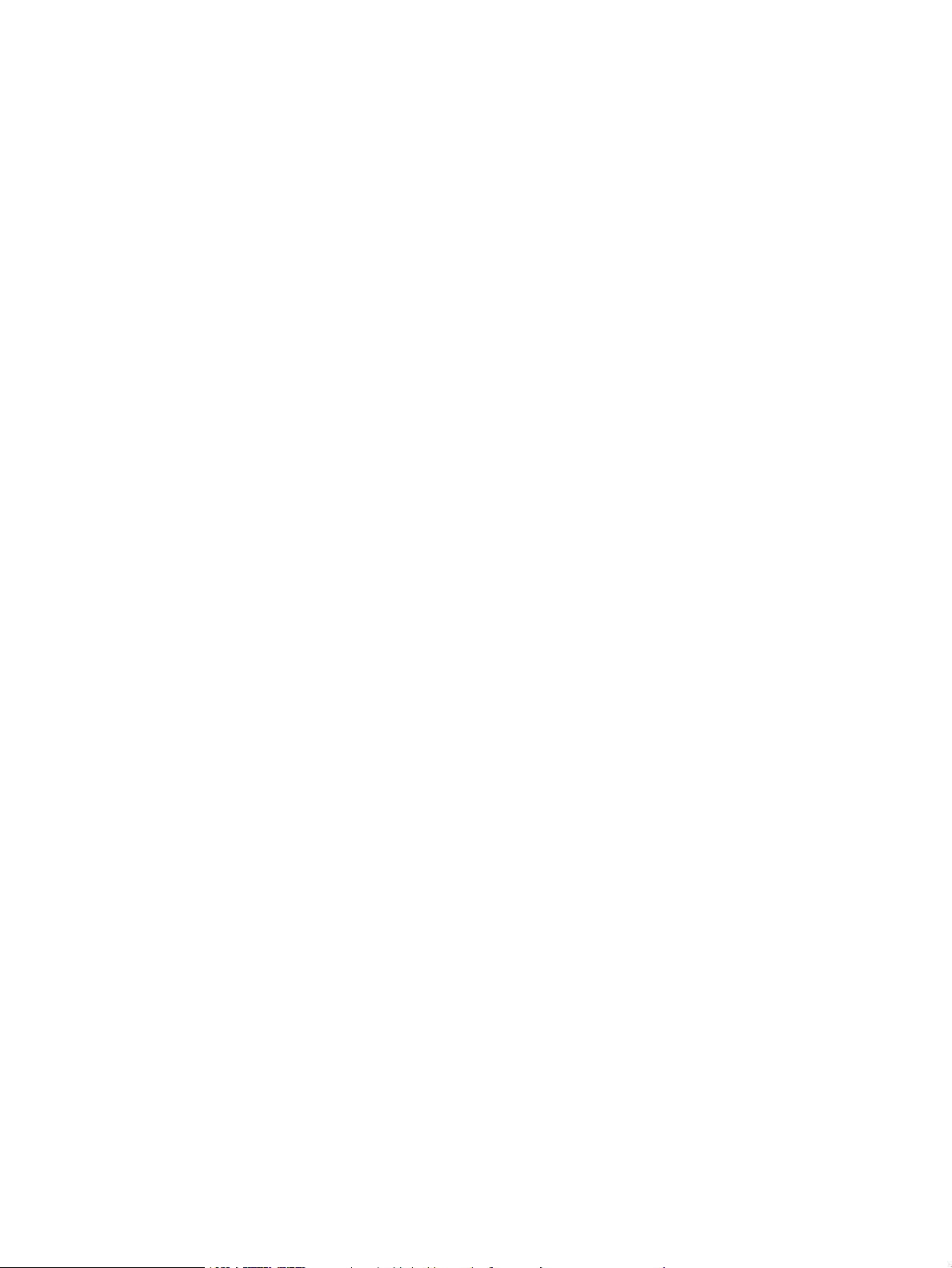
Giriş ...................................................................................................................................................................... 26
Zararı yazdırma ............................................................................................................................................... 26
Zarf yönü ............................................................................................................................................................. 26
3 Sarf malzemeleri, aksesuarlar ve parçalar ......................................................................................................................................... 29
Sarf malzemeleri, aksesuarlar ve parçaların siparişini verme ........................................................................................ 30
Sipariş etme ........................................................................................................................................................ 30
Sarf malzemeleri ve aksesuarlar .................................................................................................................... 30
Müşteri tarafından onarılabilir parçalar .......................................................................................................... 31
Dinamik güvenlik .................................................................................................................................................................... 32
HP toner kartuşu koruması sarf malzemesi ayarlarını yapılandırma ............................................................................ 33
Giriş ...................................................................................................................................................................... 33
Kartuş Koruma özelliğini etkinleştirme veya devre dışı bırakma ............................................................... 34
Kartuş İlkesi özelliğini etkinleştirmek için yazıcı kontrol panelini kullanma ......................... 34
Kartuş İlkesi özelliğini devre dışı bırakmak için yazıcı kontrol panelini kullanma ................ 34
Kartuş İlkesi özelliğini etkinleştirmek için HP Yerleşik Web Sunucusu'nu (EWS)
kullanma ......................................................................................................................................... 34
Kartuş İlkesi özelliğini devre dışı bırakmak için HP Gömülü Web Sunucusu'nu (EWS)
kullanma ......................................................................................................................................... 35
Kartuş Koruması özelliğini etkinleştirme veya devre dışı bırakma ............................................................ 37
Kartuş Koruması özelliğini etkinleştirmek için yazıcı kontrol panelini kullanma ................ 37
Kartuş Koruması özelliğini devre dışı bırakmak için yazıcı kontrol panelini kullanma ....... 37
Kartuş Koruması özelliğini etkinleştirmek için HP Gömülü Web Sunucusu'nu (EWS)
kullanma ......................................................................................................................................... 38
Kartuş Koruması özelliğini devre dışı bırakmak için HP Yerleşik Web Sunucusu'nu
(EWS) kullanma ............................................................................................................................. 38
Toner kartuşunu değiştirme ................................................................................................................................................. 40
Toner kartuşu bilgileri ....................................................................................................................................... 40
Kartuşu çıkarma ve takma ............................................................................................................................... 42
4 Yazdırma .................................................................................................................................................................................................. 45
Yazdırma görevleri (Windows) .............................................................................................................................................. 46
Nasıl yazdırma yapılır? (Windows) .................................................................................................................. 46
Otomatik olarak her iki yüze yazdırma (Windows) ....................................................................................... 46
Her iki yüze elle yazdırma (Windows) ............................................................................................................. 47
Kağıt başına birden fazla sayfa yazdırma (Windows) .................................................................................. 47
Kağıt türünü seçme (Windows) ....................................................................................................................... 48
Ek yazdırma görevleri ....................................................................................................................................... 48
Yazdırma görevleri (macOS) ................................................................................................................................................. 49
Nasıl yazdırma yapılır? (macOS) ...................................................................................................................... 49
Her iki tarafa otomatik yazdırma (macOS) .................................................................................................... 49
iv TRWW
Page 7
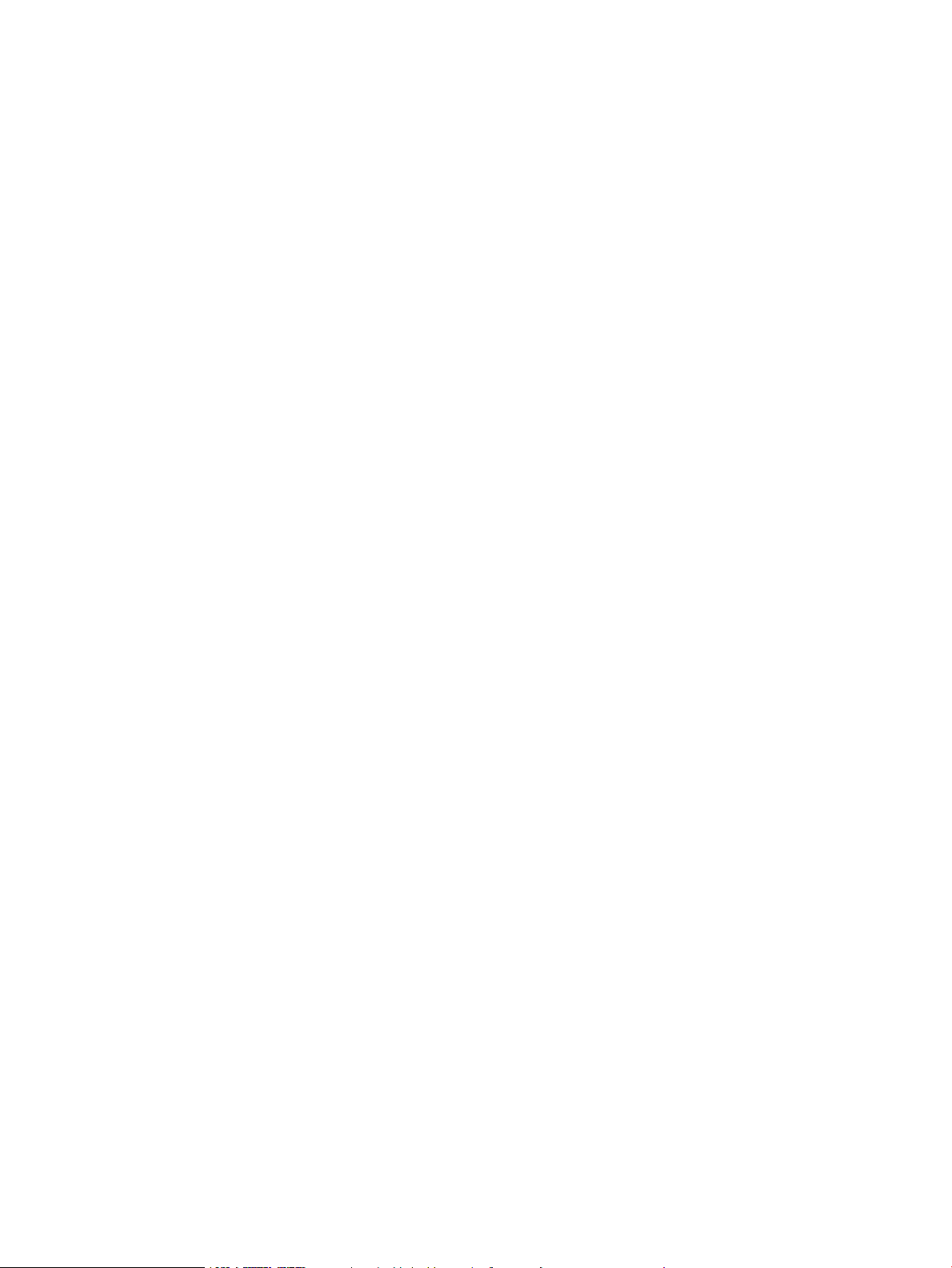
Her iki tarafa manuel yazdırma (macOS) ....................................................................................................... 50
Kağıt başına birden fazla sayfa yazdırma (macOS) ...................................................................................... 50
Kağıt türünü seçme (macOS) ........................................................................................................................... 50
Ek yazdırma görevleri ....................................................................................................................................... 51
Daha sonra veya özel olarak yazdırmak için yazdırma işlerini yazıcıda depolama ...................................................... 52
Giriş ...................................................................................................................................................................... 52
Başlamadan önce .............................................................................................................................................. 52
İş depolamayı ayarlama ................................................................................................................................... 52
İş depolama özelliğini devre dışı bırakma veya etkinleştirme .................................................................... 53
Depolanan iş oluşturma (Windows) ............................................................................................................... 54
Depolanan iş oluşturma (macOS) ................................................................................................................... 55
Depolanan işi yazdırma .................................................................................................................................... 56
Depolanan işi silme ........................................................................................................................................... 57
Yazıcıda depolanmış bir işi silme ................................................................................................ 57
Yazıcıya İş Muhasebesi amaçlarıyla gönderilen bilgiler ............................................................................... 57
Mobil yazdırma ....................................................................................................................................................................... 58
Giriş ...................................................................................................................................................................... 58
Wi-Fi Direct yazdırma (yalnızca kablosuz modeller) .................................................................................... 59
Wi-Fi Direct özelliğini açma ......................................................................................................... 59
Yazıcı Wi-Fi Direct adını değiştirme ............................................................................................ 60
Birinci adım: HP Yerleşik Web Sunucusu'nu açma ............................................... 60
İkinci adım: Wi-Fi Direct adını değiştirme .............................................................. 60
E-posta ile HP ePrint ......................................................................................................................................... 60
AirPrint ................................................................................................................................................................. 61
Android yerleşik yazdırma ................................................................................................................................ 62
5 Yazıcıyı yönetme ..................................................................................................................................................................................... 63
Yazıcının bağlantı türünü değiştirme (Windows) ............................................................................................................... 63
HP Yerleşik Web Sunucusu ve Yazıcı Ana Sayfası (EWS) ile gelişmiş yapılandırma ..................................................... 65
Birinci yöntem: Yazılımdan HP Yerleşik Web Sunucusu'nu (EWS) açma ................................................... 65
İkinci yöntem: Web tarayıcısından HP Yerleşik Web Sunucusu'nu (EWS) açma ....................................... 65
IP ağ ayarlarını yapılandırma ................................................................................................................................................ 68
Giriş ...................................................................................................................................................................... 68
Yazıcı paylaşmayla ilgili sorumluluk reddi ..................................................................................................... 68
Ağ ayarlarını görüntüleme veya değiştirme .................................................................................................. 68
Ağ üzerindeki yazıcıyı yeniden adlandırma .................................................................................................... 69
IPv4 TCP/IP parametrelerini kontrol panelinden manuel olarak yapılandırma ........................................ 69
Bağlantı hızı ve çift taraı ayarları ................................................................................................................... 70
Yazıcı güvenlik özellikleri ....................................................................................................................................................... 71
Giriş ...................................................................................................................................................................... 71
Yerleşik Web Sunucusu'nu kullanarak sistem parolasını atama veya değiştirme ................................... 71
TRWW v
Page 8
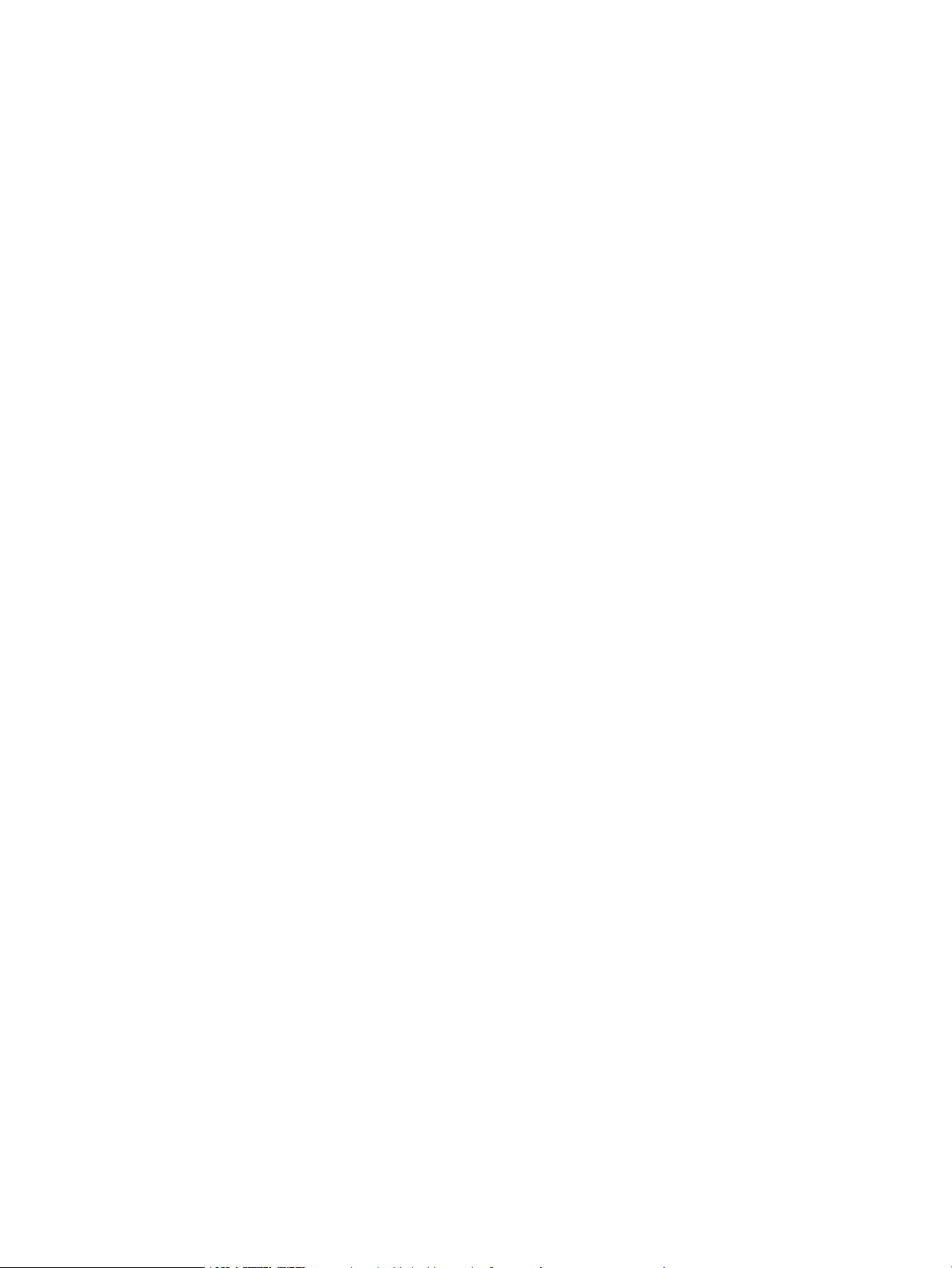
Enerji tasarrufu ayarları ........................................................................................................................................................ 72
Giriş ...................................................................................................................................................................... 72
EconoMode ile yazdırma ................................................................................................................................... 72
Uyku Gecikmesi (Dk.) ayarını ayarlama .......................................................................................................... 72
Uykudan (sa.) Sonra Kapatma ayarını ayarlama .......................................................................................... 73
Kapatmayı Devre Dışı Bırak ayarını ayarlama ................................................................................................ 73
HP Web Jetadmin ................................................................................................................................................................... 73
Ürün yazılımını güncelleştirme ............................................................................................................................................. 74
Birinci yöntem: Ürün yazılımını kontrol panelinden güncelleştirme .......................................................... 74
İkinci yöntem: HP Printer Update yardımcı programını kullanarak ürün yazılımını güncelleştirme ..... 74
6 Sorunları çözme ...................................................................................................................................................................................... 77
Müşteri desteği ....................................................................................................................................................................... 77
Fabrika varsayılan ayarlarını geri yükleme ......................................................................................................................... 78
Yazıcı kontrol panelinde "Kartuş azaldı" veya "Kartuş çok azaldı" mesajı görüntüleniyor .......................................... 79
“Çok Düşük” ayarlarını değiştirme .................................................................................................................. 80
Kontrol panelinden "Çok Düşük" ayarlarını değiştirme ........................................................... 80
Sarf malzemesi siparişi ..................................................................................................................................... 80
Yazıcı kağıt almıyor veya yanlış besleme yapıyor ............................................................................................................. 81
Giriş ...................................................................................................................................................................... 81
Yazıcı kağıt almıyor ............................................................................................................................................ 81
Yazıcı birden çok kağıt yaprağı alıyor .............................................................................................................. 84
Kağıt sıkışmalarını giderme .................................................................................................................................................. 86
Giriş ...................................................................................................................................................................... 86
Sık veya yinelenen kağıt sıkışmaları mı yaşıyorsunuz? ............................................................................... 86
Kağıt sıkışması konumları ................................................................................................................................. 87
Tepsi 1'deki kağıt sıkışmalarını giderme ........................................................................................................ 88
Tepsi 2'deki kağıt sıkışmalarını giderme ........................................................................................................ 88
Tepsi 3'teki kağıt sıkışmalarını giderme ......................................................................................................... 92
Toner kartuşundaki veya füzer alanındaki kağıt sıkışmalarını giderin ...................................................... 96
Çıkış bölmesindeki kağıt sıkışmalarını giderme .......................................................................................... 100
Çift taraı baskı birimindeki kağıt sıkışmalarını giderme .......................................................................... 102
Baskı kalitesi sorunlarını çözme ........................................................................................................................................ 105
Giriş .................................................................................................................................................................... 105
Baskı kalitesi sorunlarını giderme ................................................................................................................. 106
Yazıcı ürün yazılımını güncelleme ............................................................................................ 106
Farklı bir yazılım programından yazdırma .............................................................................. 106
Yazdırma işi için kağıt türü ayarını kontrol etme .................................................................... 107
Yazıcıdaki kağıt türü ayarını kontrol etme .......................................................... 107
Kağıt türü ayarını denetleme (Windows) ............................................................ 107
Kağıt türü ayarını denetleme (macOS) ............................................................... 107
vi TRWW
Page 9
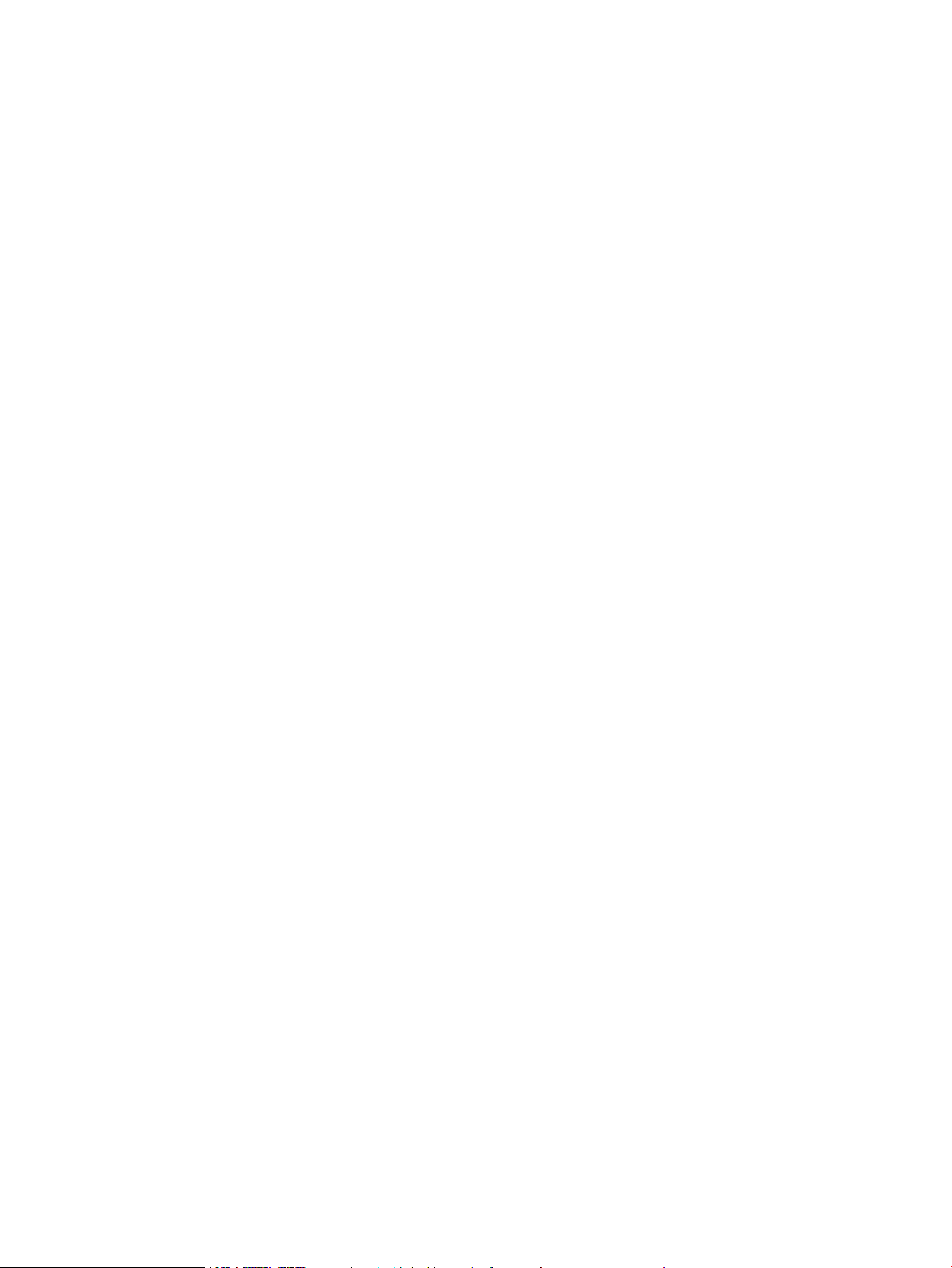
Toner kartuşu durumunu kontrol etme .................................................................................. 108
Birinci adım: Sarf malzemeleri durumu sayfası yazdırma ............................... 108
İkinci adım: Sarf malzemeleri durumunu denetleme ....................................... 108
Temizleme sayfası yazdırma .................................................................................................... 108
Toner kartuşunun veya kartuşlarının zarar görüp görmediğini gözle kontrol etme ....... 109
Kağıdı ve yazdırma ortamını denetleme ................................................................................. 110
Birinci adım: HP özelliklerine uygun kağıt kullanma ......................................... 110
İkinci adım: Ortamı denetleme ............................................................................. 110
Üçüncü adım: Tepsileri ayrı ayrı ayarlama .......................................................... 110
Farklı bir yazdırma sürücüsü deneme ..................................................................................... 111
EconoMode ayarlarını denetleme ............................................................................................ 111
Yazdırma yoğunluğunu ayarlama ............................................................................................ 112
Görüntü bozukluklarını giderme ................................................................................................................... 113
Kablolu ağ sorunlarını çözme ............................................................................................................................................ 121
Giriş .................................................................................................................................................................... 121
Kötü fiziksel bağlantı ...................................................................................................................................... 121
Bilgisayar yazıcıyla iletişim kuramıyor ......................................................................................................... 121
Yazıcı, ağ için hatalı bağlantı ve dupleks ayarları kullanıyor ..................................................................... 122
Yeni yazılım programları uyumluluk sorunlarına neden olmuş olabilir .................................................. 122
Bilgisayar veya iş istasyonu hatalı ayarlanmış olabilir .............................................................................. 122
Yazıcı devre dışı veya diğer ağ ayarları yanlış ............................................................................................. 122
Kablosuz ağ sorunlarını çözme ......................................................................................................................................... 123
Giriş .................................................................................................................................................................... 123
Kablosuz bağlantı kontrol listesi ................................................................................................................... 123
Kablosuz yapılandırma tamamlandıktan sonra yazıcı yazdırmıyor ........................................................ 124
Yazıcı yazdırmıyor ve bilgisayarda üçüncü taraf güvenlik duvarı yüklü .................................................. 124
Kablosuz yönlendirici veya yazıcı taşındıktan sonra kablosuz bağlantı çalışmıyor .............................. 124
Kablosuz yazıcıya daha fazla bilgisayar bağlanamıyor ............................................................................. 125
Kablosuz yazıcı VPN'ye bağlandığında iletişim kesiliyor ........................................................................... 125
Ağ, kablosuz ağlar listesinde görünmüyor ................................................................................................. 125
Kablosuz ağ çalışmıyor ................................................................................................................................... 125
Kablosuz ağ tanılama testi yapma ............................................................................................................... 126
Kablosuz ağda paraziti azaltma .................................................................................................................... 126
Dizin ............................................................................................................................................................................................................ 127
TRWW vii
Page 10
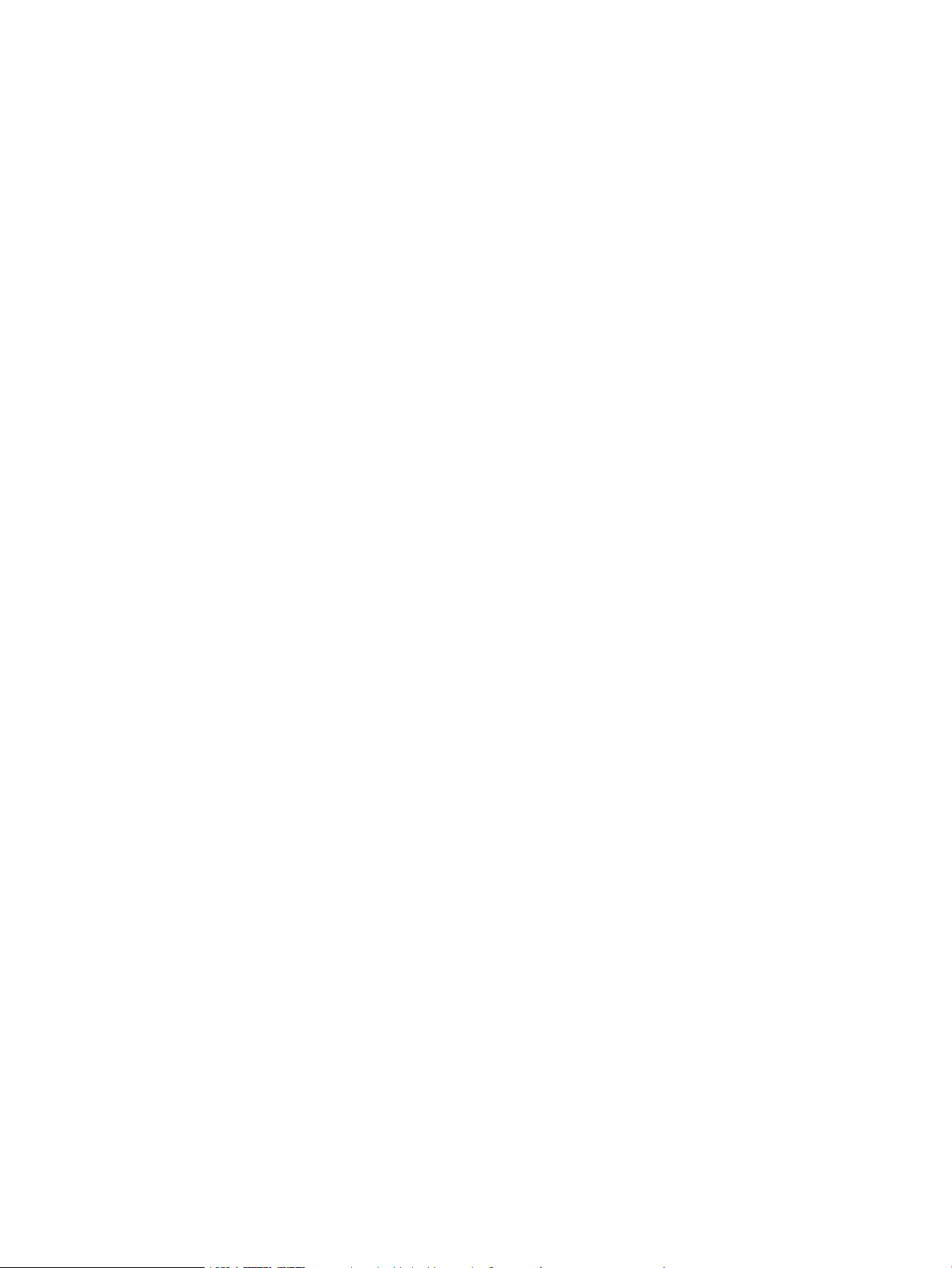
viii TRWW
Page 11
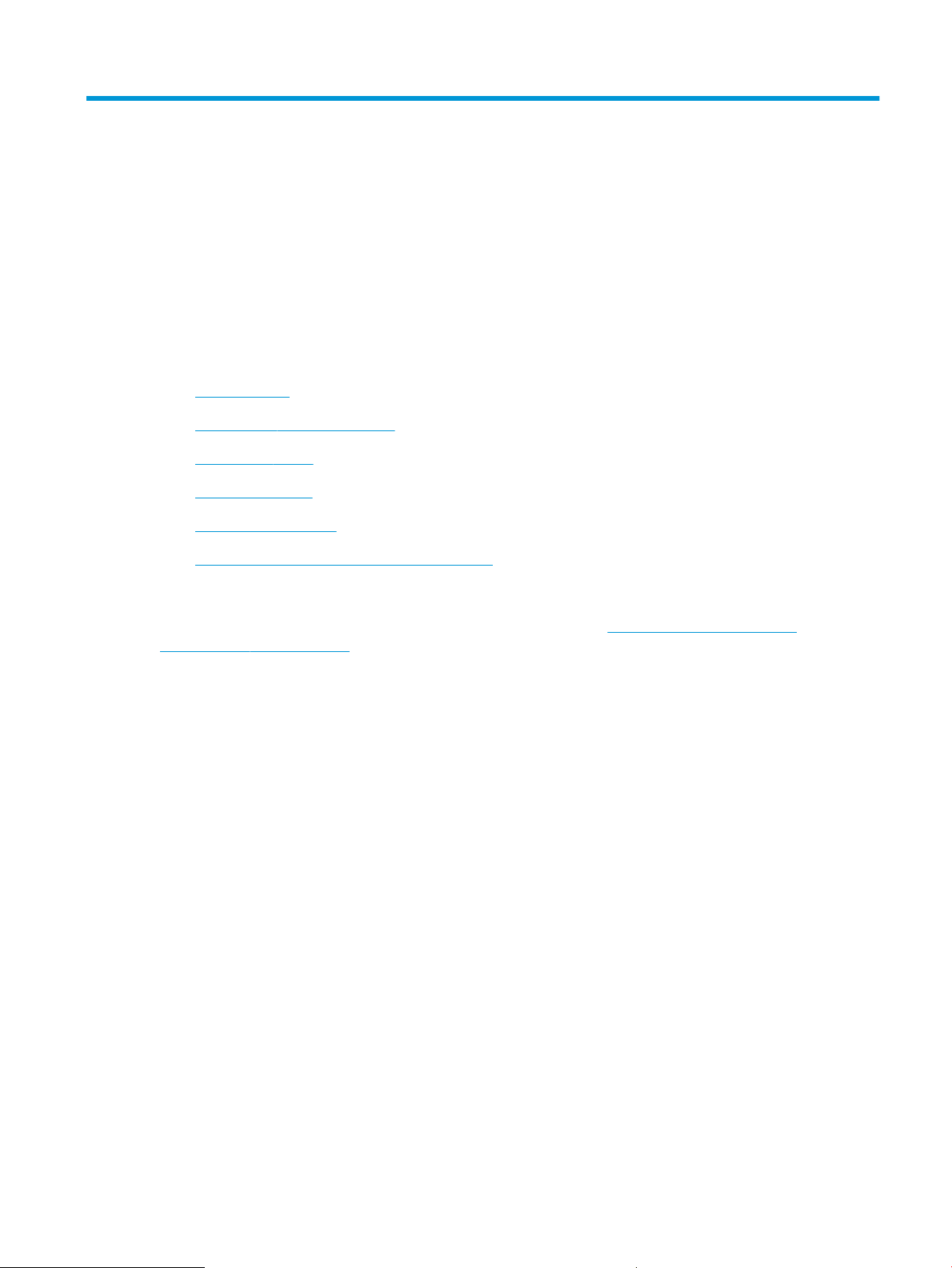
1 Yazıcıya genel bakış
Yazıcıdaki özelliklerin konumlarını, yazıcının fiziksel ve teknik özelliklerini ve kurulum bilgilerini bulabileceğiniz
konumları inceleyin.
●
Uyarı simgeleri
●
Olası elektrik çarpması tehlikesi
●
Açık kaynak lisansı
●
Yazıcı görünümleri
●
Yazıcı teknik özellikleri
●
Yazıcı donanımı kurulumu ve yazılım yüklemesi
Daha fazla bilgi için:
Aşağıdaki bilgiler yayınlandığı tarihte geçerlidir. Güncel bilgiler için bkz. www.hp.com/support/ljM304 veya
www.hp.com/support/ljM404.
Yazıcıya özel kapsamlı HP yardımı aşağıdaki bilgileri içerir:
● Yükleme ve yapılandırma
● Bilgi alma ve kullanma
● Sorunları çözme
● Yazılım ve ürün yazılımı güncellemelerini indirme
● Destek forumlarına katılma
● Garanti bilgilerini ve yasal bilgileri bulma
Uyarı simgeleri
HP yazıcınızda simge tanımlarında açıklanan şekilde bir uyarı simgesi görürseniz dikkatli olun.
● Dikkat: Elektrik çarpması
TRWW 1
Page 12
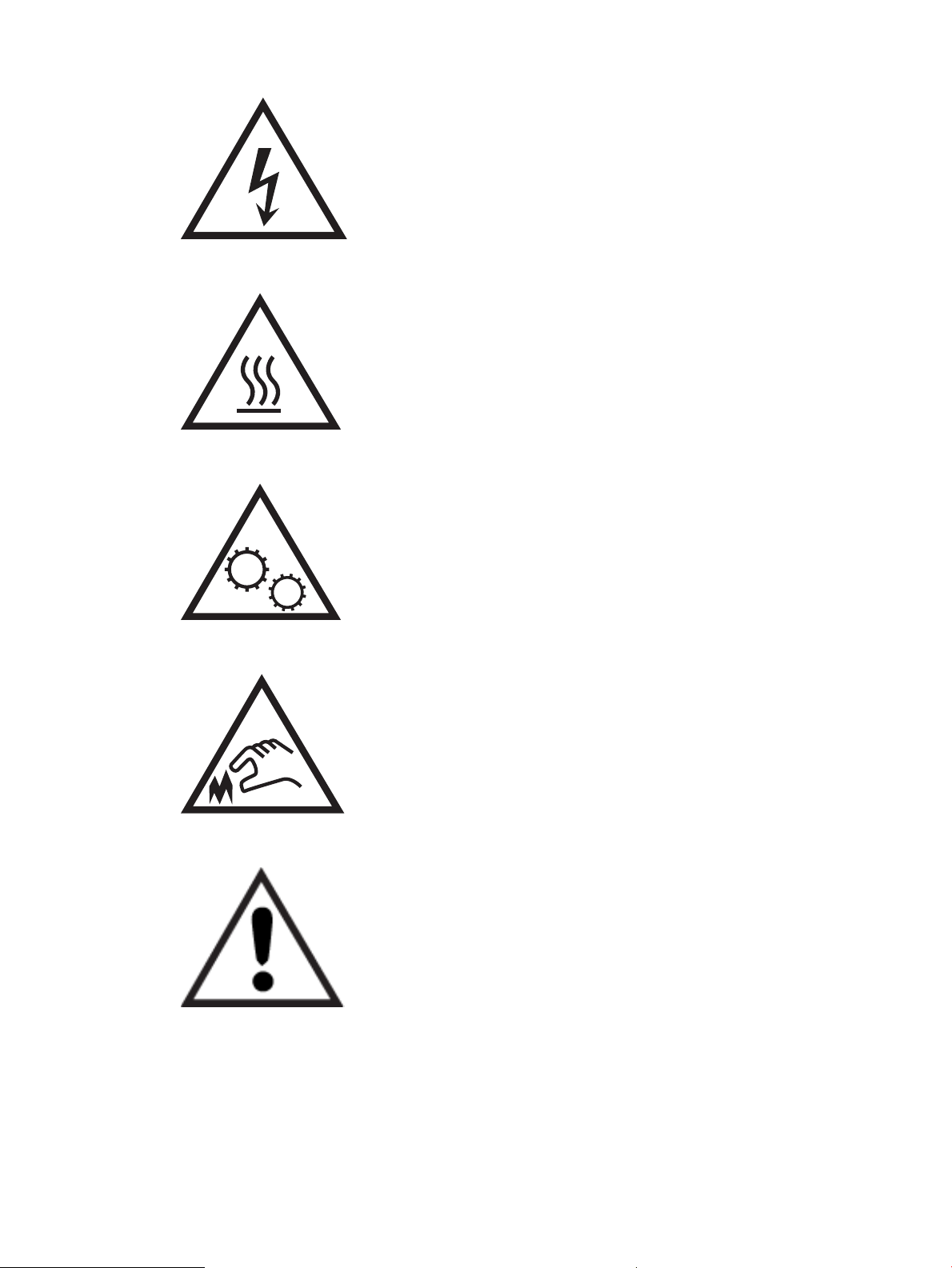
● Dikkat: Sıcak yüzey
● Dikkat: Vücut uzuvlarını hareketli parçalardan uzak tutun
● Dikkat: Çok yakında keskin kenar
● Uyarı
Olası elektrik çarpması tehlikesi
Bu önemli güvenlik bilgilerini inceleyin.
2 Bölüm 1 Yazıcıya genel bakış TRWW
Page 13
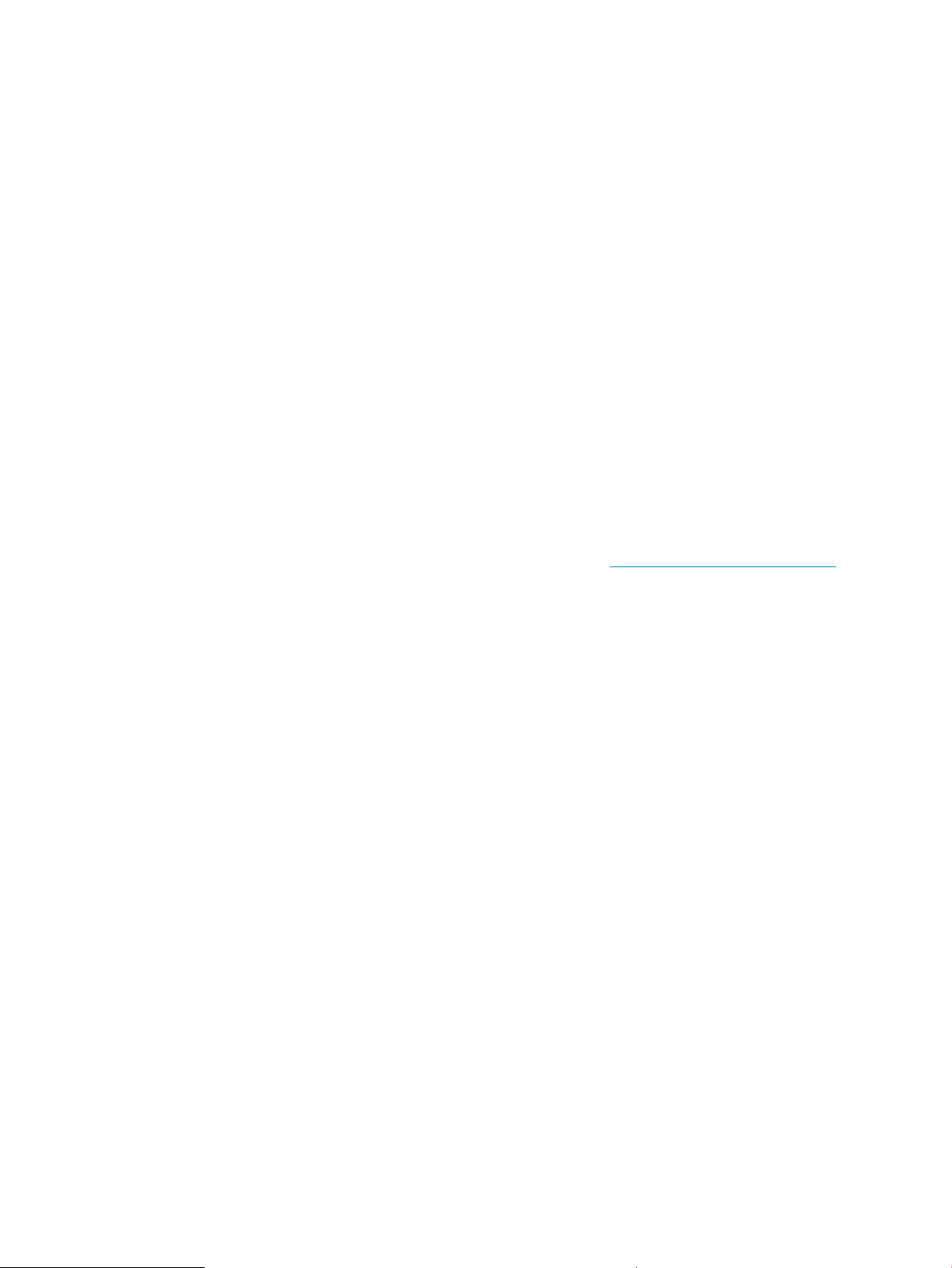
● Elektrik çarpması tehlikesinden kaçınmak için bu güvenlik açıklamalarını okuyup anlayın.
● Yangın veya elektrik çarpması nedeniyle yaralanma riskini azaltmak için bu ürünü kullanırken temel güvenlik
önlemlerine daima uyun.
● Kullanım kılavuzundaki tüm talimatları okuyup anlayın.
● Üründe işaretli olan tüm uyarı ve talimatları inceleyin.
● Ürünü bir güç kaynağına bağlarken yalnızca topraklamalı bir elektrik prizi kullanın. Prizin topraklamalı olup
olmadığını bilmiyorsanız yetkili bir elektrik teknisyenine danışın.
● Ürünün üzerindeki soketlerden herhangi birindeki temas noktalarına dokunmayın. Hasarlı kabloları derhal
değiştirin.
● Temizlemeden önce bu ürünün fişini duvar prizlerinden çıkarın.
● Bu ürünü suya yakın yerlere koymayın veya elleriniz ıslakken kullanmayın.
● Ürünü, sabit bir yüzey üzerinde güvenli biçimde takın.
● Ürünü, üzerine kimsenin basamayacağı ya da güç kablosuna takılmayacağı korumalı bir alana takın.
Açık kaynak lisansı
Bu yazıcıda kullanılan açık kaynak yazılım hakkında daha fazla bilgi için www.hp.com/software/opensource
adresini ziyaret edin.
TRWW Açık kaynak lisansı 3
Page 14
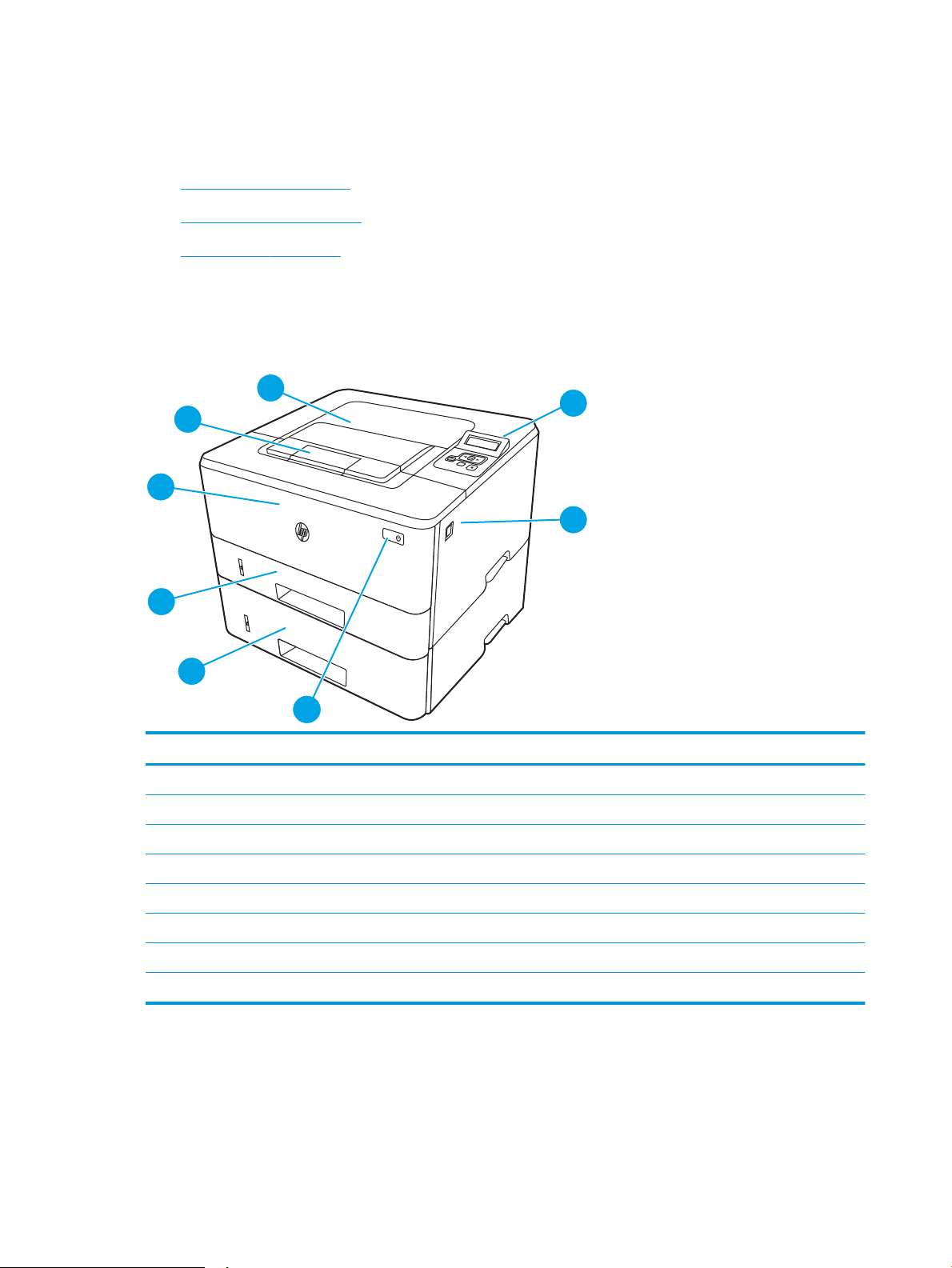
Yazıcı görünümleri
3
1
4
5
6
8
7
2
3
1
2
Yazıcıdaki parçaları ve kontrol panelindeki düğmeleri tanımlar.
●
Yazıcının önden görünümü
●
Yazıcının arkadan görünümü
●
Kontrol paneli görünümü
Yazıcının önden görünümü
Yazıcının ön kısmındaki parçaları tanımlar.
Şekil 1-1 Yazıcının önden görünümü
Numara Açıklama
1 2 hatlı arkadan aydınlatmalı kontrol paneli
2 Ön kapak açma düğmesi (toner kartuşuna erişim)
3 Açma/kapatma düğmesi
4 Tepsi 3 (isteğe bağlı)
5 Tepsi 2
6 Tepsi 1
7 Çıkış bölmesi uzantısı
8 Çıkış bölmesi
Yazıcının arkadan görünümü
Yazıcının arka kısmındaki parçaları tanımlar.
4 Bölüm 1 Yazıcıya genel bakış TRWW
Page 15
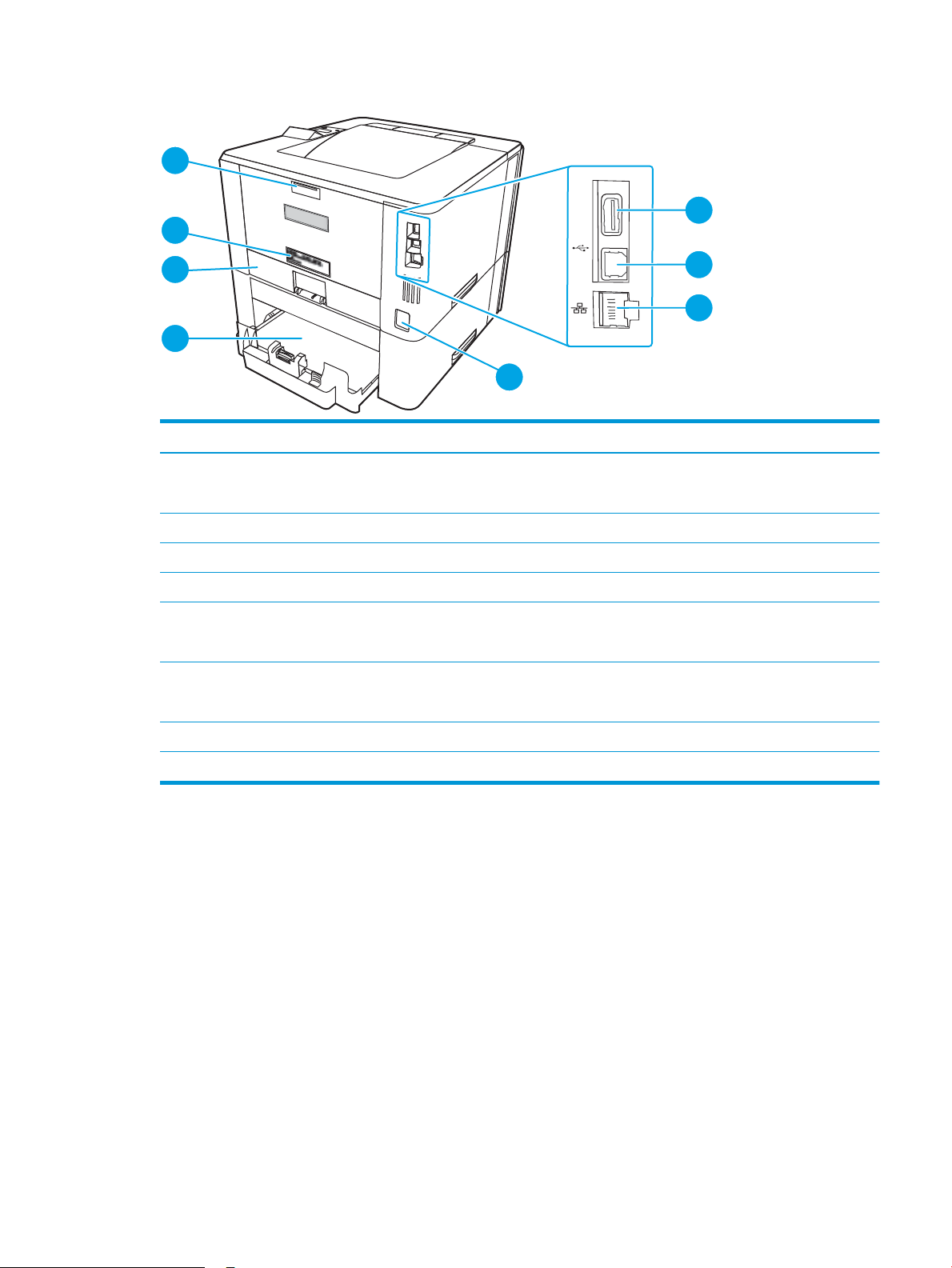
Şekil 1-2 Yazıcının arkadan görünümü
8
7
5
6
4
1
2
3
Numara Açıklama
1 USB bağlantı noktası (iş depolama ve özel yazdırma için)
NOT: Bu bağlantı noktasının üstü kapalı olabilir.
2 USB arabirimi bağlantı noktası
3 Ethernet bağlantı noktası (yalnızca ağ modelleri)
4 Güç bağlantısı
5 Tepsi 3 (isteğe bağlı)
NOT: Legal veya A4 boyutunda kağıt yüklendiğinde Tepsi 3 genişler.
6 Tepsi 2 için toz önleyici kapak
NOT: Legal veya A4 boyutunda kağıt yüklendiğinde toz önleyici kapak yukarı doğru açılır.
7 Seri numarası ve ürün numarası etiketi
8 Arka kapak (kağıt sıkışmalarını gidermek için erişim)
Kontrol paneli görünümü
Yazıcı kontrol panelindeki düğmeleri ve ışıkları tanımlar.
TRWW Yazıcı görünümleri 5
Page 16
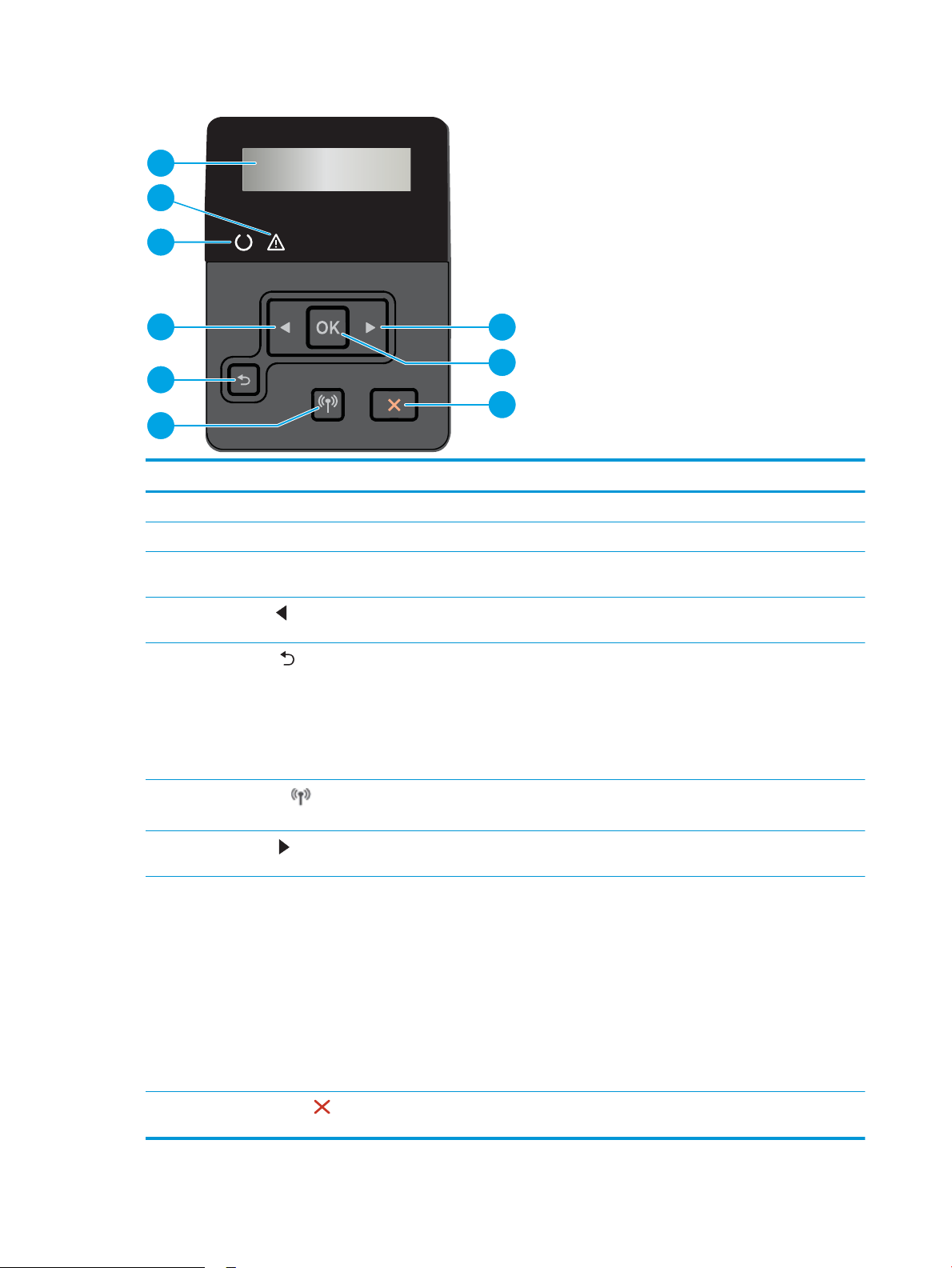
Şekil 1-3 Yazıcı kontrol paneli
2
3
7
1
8
9
5
6
4
Numara Öğe Açıklama
1 Kontrol paneli ekranı Bu ekranda menüler ve yazıcı bilgileri görüntülenir.
2 Dikkat ışığı (koyu sarı) Bu ışık, kullanıcının yazıcıyla ilgilenmesi gerekiyorsa yanıp söner.
3 Hazır ışığı (yeşil) Hazır ışığı, yazıcı yazdırma işlemine hazır olduğunda yanar. Yazıcı yazdırma verilerini
alıyorsa ışık yanıp söner.
4
5
6
7
8 OK düğmesi Aşağıdaki işlemler için OK (Tamam) düğmesine basın:
Sol ok düğmesi
Geri ok düğmesi
Kablosuz düğmesi (yalnızca
kablosuz modeller)
Sağ ok düğmesi
Menüler arasında gezinmek veya ekranda görüntülenen bir değeri azaltmak için bu
düğmeyi kullanın.
Bu düğmeyi şu işlemler için kullanın:
● Kontrol paneli menülerinden çıkmak.
● Alt menü listesinde önceki bir menüye dönmek.
● Alt menü listesinde önceki bir menü öğesine dönmek (değişiklikleri menü
öğesine kaydetmeden).
Kablosuz menüsüne erişmek için bu düğmeyi kullanın.
Menüler arasında gezinmek veya ekranda görüntülenen bir değeri artırmak için bu
düğmeyi kullanın.
● Kontrol paneli menülerini açmak.
● Kontrol paneli ekranında görüntülenen bir alt menüyü açmak.
● Bir menü öğesi seçmek.
● Bazı hataları temizlemek.
● Kontrol paneli istemine yanıt olarak bir yazdırma işini başlatın (örneğin, kontrol
paneli ekranında Devam etmek için [Tamam] seçeneğine basın mesajı
göründüğünde).
9
İptal düğmesi düğmesi
Bir yazdırma işini iptal etmek veya kontrol paneli menülerinden çıkmak için bu
düğmeye basın.
6 Bölüm 1 Yazıcıya genel bakış TRWW
Page 17
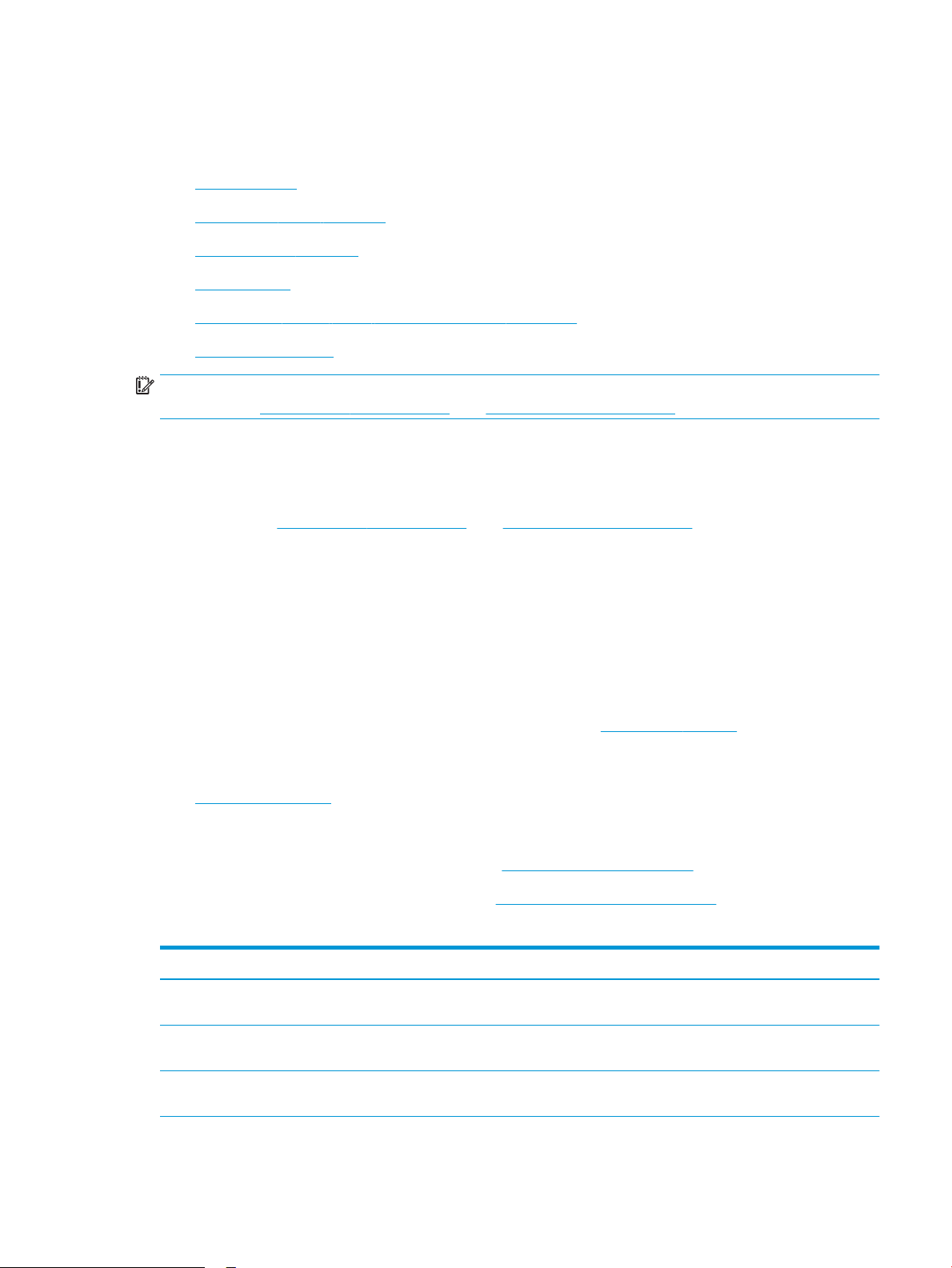
Yazıcı teknik özellikleri
Donanım, yazılım ve yazıcı ortamına ilişkin teknik özellikleri inceleyin.
●
Teknik özellikler
●
Desteklenen işletim sistemleri
●
Mobil yazdırma çözümleri
●
Yazıcı boyutları
●
Güç tüketimi, elektrik teknik özellikleri ve akustik emisyonlar
●
Çalışma ortamı aralığı
ÖNEMLİ: Aşağıdaki teknik özellikler bu yayının hazırlandığı sırada doğrudur, ancak ileride değiştirilebilir. Güncel
bilgiler için bkz. www.hp.com/support/ljM304 veya www.hp.com/support/ljM404.
Teknik özellikler
Yazıcıya ilişkin teknik özellikleri inceleyin.
Güncel bilgiler için www.hp.com/support/ljM304 veya www.hp.com/support/ljM404 adresine bakın.
Desteklenen işletim sistemleri
Aşağıdaki bilgiler, yazıcıya özgü Windows ve macOS'a yönelik HP yazdırma sürücüleri ile yazılım yükleyicisi için
geçerlidir.
Windows: HP Yazılım Yükleyici, tam özellikli yazılım yükleyicisini kullanırken isteğe bağlı yazılımla birlikte Windows
işletim sistemine bağlı olarak V3 veya V4 PCL 6 sürücüsünü yükler. Daha fazla bilgi için yazılım yükleme notlarına
bakın.
macOS: Bu yazıcı, Mac bilgisayarları desteklemektedir. HP Easy Start'ı 123.hp.com/LaserJet adresinden ya da
Yazıcı Desteği sayfasından indirin ve ardından HP yazdırma sürücüsünü yüklemek için HP Easy Start'ı kullanın. HP
Easy Start, HP Yazılım Yükleyicisi'ne dahil değildir.
1. 123.hp.com/LaserJet adresine gidin.
2. Yazıcı yazılımını indirmek için sağlanan adımları uygulayın.
Linux: Linux ile ilgili bilgiler ve yazdırma sürücüleri için www.hp.com/go/linuxprinting adresine gidin.
UNIX: UNIX ile ilgili bilgiler ve yazdırma sürücüleri için www.hp.com/go/unixmodelscripts adresine gidin.
Tablo
1-1 Desteklenen işletim sistemleri ve yazdırma sürücüleri
İşletim sistemi Yüklenen yazdırma sürücüsü (web'deki yazılımdan)
Windows 7, 32 bit ve 64 bit Yazıcıya özgü HP PCL 6 (V3) yazdırma sürücüsü, yazılım
yüklemesinin bir parçası olarak bu işletim sistemi için yüklenir.
Windows 8, 32 bit ve 64 bit Yazıcıya özgü HP PCL 6 (V3) yazdırma sürücüsü, yazılım
yüklemesinin bir parçası olarak bu işletim sistemi için yüklenir.
1
Windows 8.1, 32 bit ve 64 bit Yazıcıya özgü HP PCL-6 (V4) yazdırma sürücüsü, yazılım
yüklemesinin bir parçası olarak bu işletim sistemi için yüklenir.
2
TRWW Yazıcı teknik özellikleri 7
Page 18
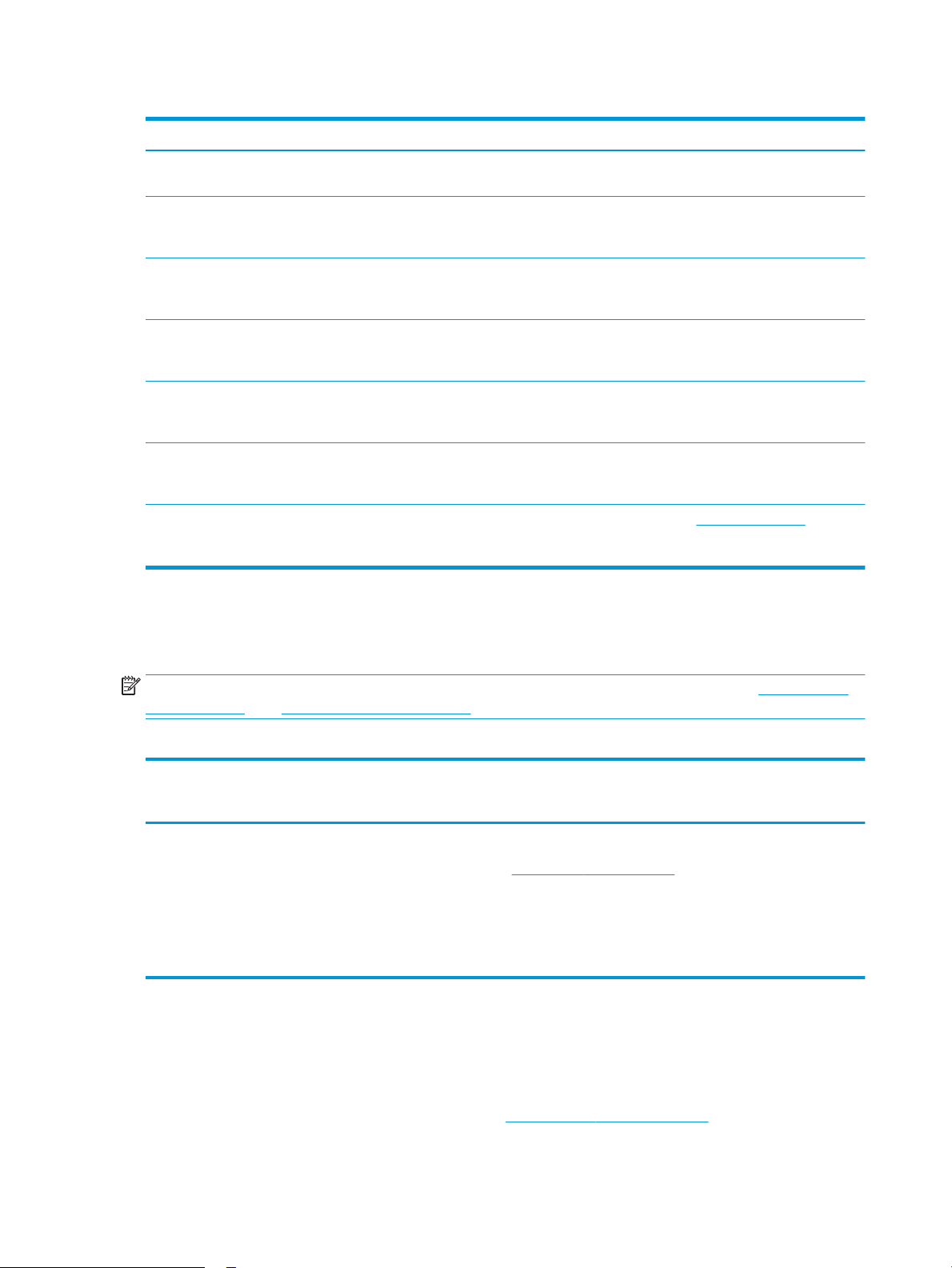
Tablo 1-1 Desteklenen işletim sistemleri ve yazdırma sürücüleri (devam)
İşletim sistemi Yüklenen yazdırma sürücüsü (web'deki yazılımdan)
Windows 10, 32 bit ve 64 bit Yazıcıya özgü HP PCL-6 (V4) yazdırma sürücüsü, yazılım
Windows Server 2008 R2, 64 bit Yazıcıya özgü HP PCL 6 (V3) yazdırma sürücüsü, yazıcı desteği web
Windows Server 2008 R2, SP1, 64 bit Yazıcıya özgü HP PCL 6 (V3) yazdırma sürücüsü, yazıcı desteği web
Windows Server 2012 Yazıcıya özgü HP PCL 6 (V3) yazdırma sürücüsü, yazıcı desteği web
Windows Server 2012 R2 Yazıcıya özgü HP PCL 6 (V3) yazdırma sürücüsü, yazıcı desteği web
Windows Server 2016, 64 bit Yazıcıya özgü HP PCL 6 (V3) yazdırma sürücüsü, yazıcı desteği web
macOS Sierra v10.12, macOS High Sierra v10.13, macOS Mojave
v10.14
1
Windows 8 RT desteği, Microsoft IN OS Sürüm 4, 32 bit sürücü ile sağlanmaktadır.
2
Windows 8.1 RT desteği, Microsoft IN OS Sürüm 4, 32 bit sürücü ile sağlanmaktadır.
3
Microsoft, Ocak 2015'te Windows Server 2008 için temel desteğini çekmiştir. HP, artık devam ettirilmeyen Server 2008 işletim sistemi için
en iyi şekilde destek sağlamaya devam edecektir.
yüklemesinin bir parçası olarak bu işletim sistemi için yüklenir.
sitesinden indirilebilir. Sürücüyü indirin ve ardından yüklemek için
Microsoft Yazıcı Ekle aracını kullanın.
sitesinden indirilebilir. Sürücüyü indirin ve ardından yüklemek için
Microsoft Yazıcı Ekle aracını kullanın.
sitesinden indirilebilir. Sürücüyü indirin ve ardından yüklemek için
Microsoft Yazıcı Ekle aracını kullanın.
sitesinden indirilebilir. Sürücüyü indirin ve ardından yüklemek için
Microsoft Yazıcı Ekle aracını kullanın.
sitesinden indirilebilir. Sürücüyü indirin ve ardından yüklemek için
Microsoft Yazıcı Ekle aracını kullanın.
Yazdırma sürücüsünü yüklemek için 123.hp.com/LaserJet
adresinden HP Easy Start'ı indirin. Yazıcı yazılımını ve yazdırma
sürücüsünü yüklemek için sağlanan adımları uygulayın.
3
NOT: Desteklenen işletim sistemlerinin güncel listesi ve yazıcıya ilişkin kapsamlı HP yardımı için www.hp.com/
support/ljM304 veya www.hp.com/support/ljM404 adresine gidin.
Tablo 1-2 Minimum sistem gereksinimleri
Windows 7, 8, 8.1, 10 macOS Sierra v10.12, macOS
● 32 bit veya 64 bit
● 2 GB boş sabit disk alanı
● Microsoft Internet Explorer
● İnternet bağlantısı
● USB bağlantı noktası
Mobil yazdırma çözümleri
HP; bir dizüstü bilgisayardan, tabletten, akıllı telefondan veya diğer mobil aygıtlardan bir HP yazıcıda kolay
yazdırma yapılabilmesi için birden çok mobil ve ePrint çözümü sunar.
Tam listeyi görmek ve en uygun seçeneği belirlemek için www.hp.com/go/MobilePrinting adresine gidin.
High Sierra v10.13, macOS
Mojave v10.14 Mobil aygıtlar, iOS, Android
● 2 GB boş sabit disk alanı
● İnternet bağlantısı
Yönlendirici bağlantısı gerekmez
www.hp.com/go/mobileprinting
8 Bölüm 1 Yazıcıya genel bakış TRWW
Page 19
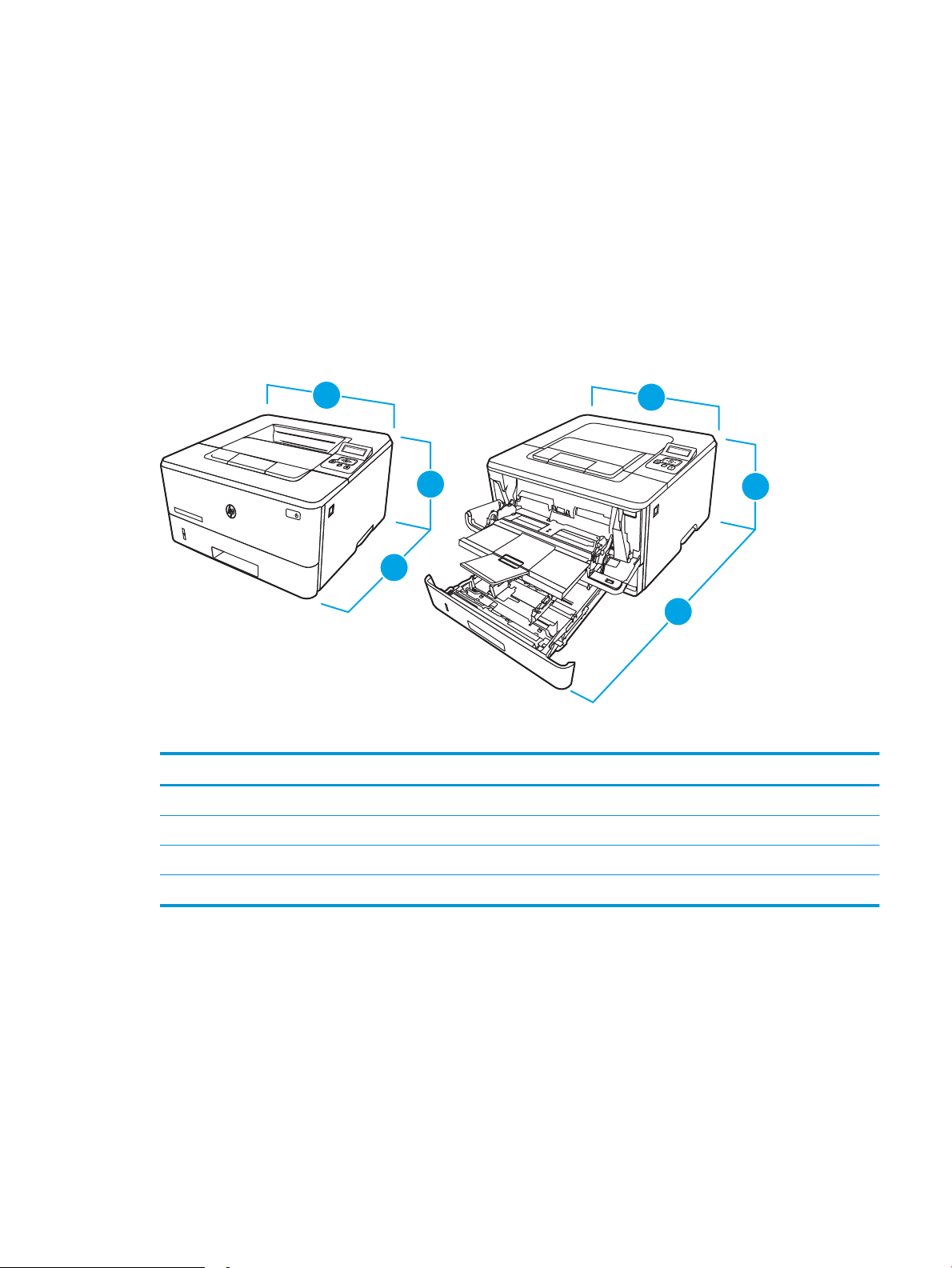
● Bluetooth Düşük Enerji
2
1
2
2
2
1
3
3
1
● iOS ve Android aygıtlar için HP Smart uygulaması
● Google Cloud Print
AirPrint
●
● Android Yazdırma
● HP Roam
Yazıcı boyutları
Yazıcı ortamınızın, yazıcının sığabileceği kadar büyük olduğundan emin olun.
Tablo 1-3 M304, M305, M404 ve M405 modelleri için boyutlar
Ölçü Yazıcı tamamen kapalıyken Yazıcı tamamen açıkken
1. Yükseklik 216 mm 241 mm
2. Derinlik 357 mm 781 mm
3. Genişlik 381 mm 381 mm
Ağırlık (kartuşlarla) 8,9 kg 8,9 kg
TRWW Yazıcı teknik özellikleri 9
Page 20
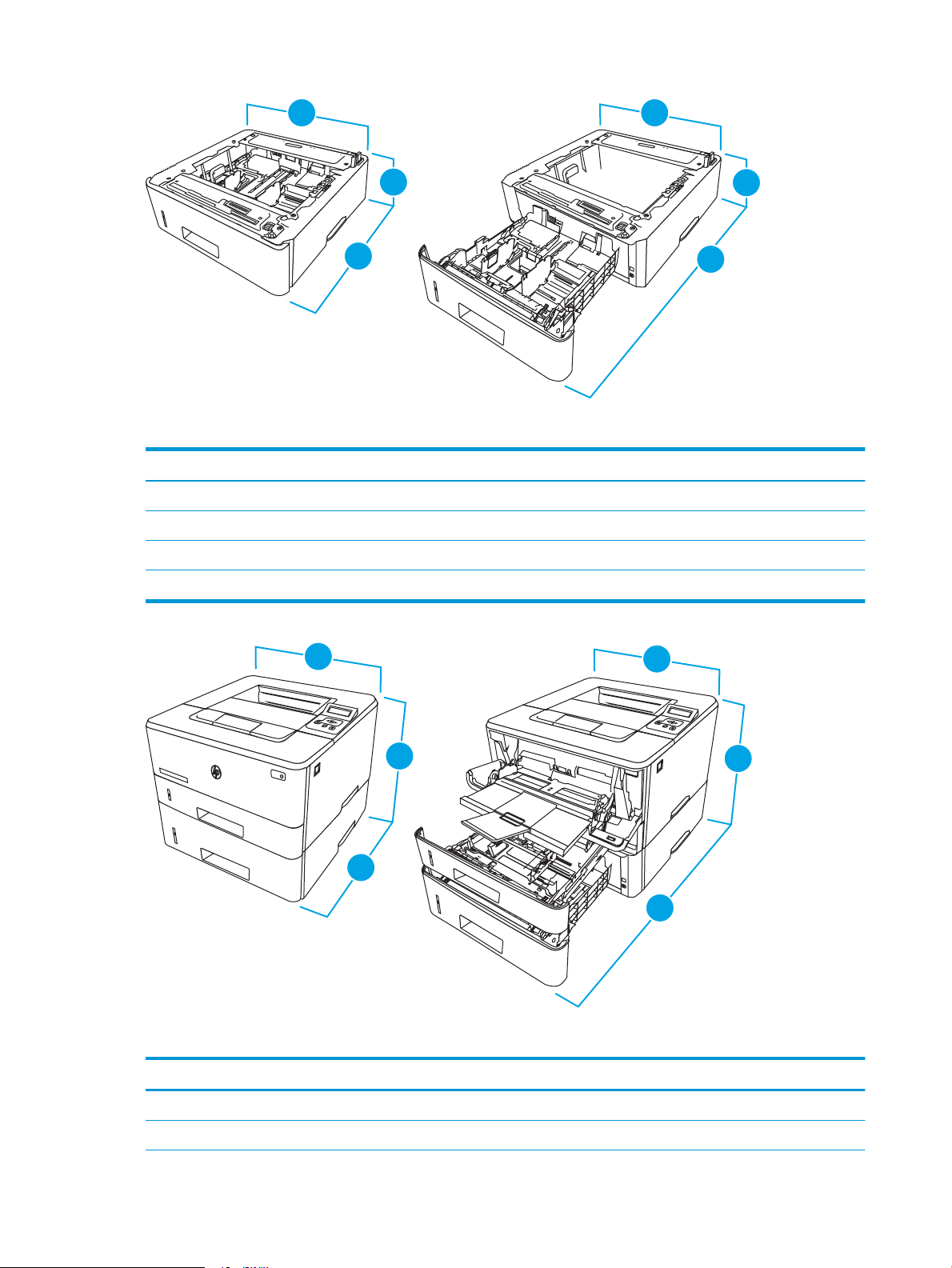
2
1
3
2
1
3
3
3
Tablo 1-4 İsteğe bağlı 550 yapraklık tepsi boyutları
2
1
3
3
HEWLET
T-
P
A
CKARD
HE
W
LE
T
T
-
P
A
CKAR
D
2
3
2
1
2
1
3
2
Ölçü Tepsi tamamen kapalıyken Tepsi tamamen açıkken
1. Yükseklik 131 mm 131 mm
2. Derinlik 357 mm 781 mm
3. Genişlik 381 mm 381 mm
Ağırlık 3,7 kg 3,7 kg
Tablo 1-5 İsteğe bağlı 550 yapraklık bir tepsiye sahip yazıcı boyutları
Ölçü Yazıcı tamamen kapalıyken Yazıcı tamamen açıkken
1. Yükseklik 345 mm 372 mm
2. Derinlik 357 mm 781 mm
10 Bölüm 1 Yazıcıya genel bakış TRWW
Page 21
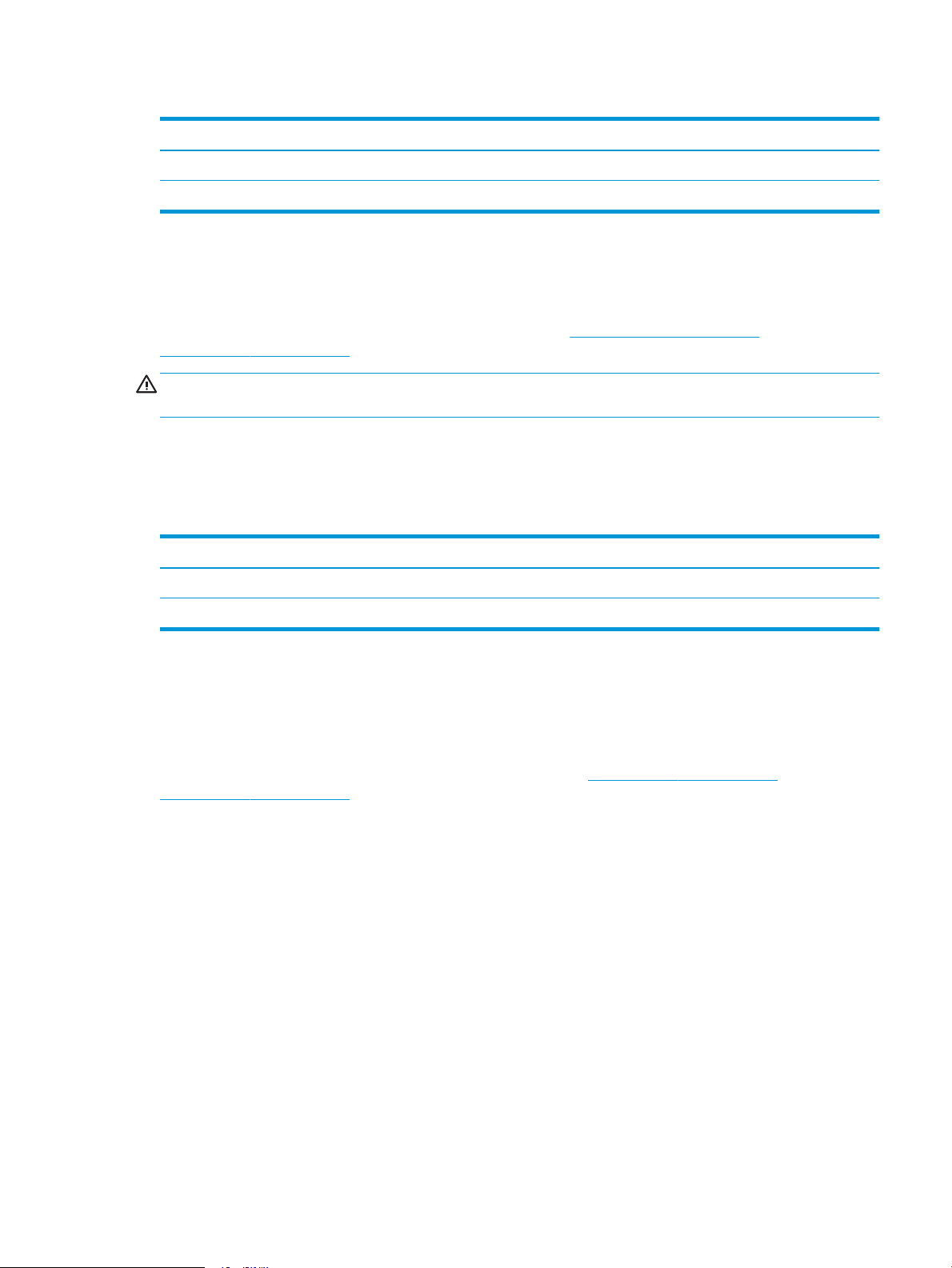
Tablo 1-5 İsteğe bağlı 550 yapraklık bir tepsiye sahip yazıcı boyutları (devam)
Ölçü Yazıcı tamamen kapalıyken Yazıcı tamamen açıkken
3. Genişlik 381 mm 381 mm
Ağırlık (kartuşlarla) 12,6 kg 12,6 kg
Güç tüketimi, elektrik teknik özellikleri ve akustik emisyonlar
Yazıcının düzgün şekilde çalışması için güçle ilgili belirli teknik özellikleri karşılayan bir ortamda bulunması gerekir.
Güncel bilgiler için yazıcınıza yönelik destek ana sayfasına bakın: www.hp.com/support/ljM304 veya
www.hp.com/support/ljM404.
DİKKAT: Güç ihtiyaçları, yazıcının satıldığı ülkeye/bölgeye bağlıdır. Çalışma voltajlarını değiştirmeyin. Bu durum,
yazıcının zarar görmesine neden olur ve yazıcı garantisini geçersiz kılar.
Çalışma ortamı aralığı
Yazıcınız için önerilen çalışma ortamı teknik özelliklerini inceleyin.
Tablo 1-6 Çalışma ortamı özellikleri
Ortam Önerilen İzin verilen
Sıcaklık 17,5° - 25°C 15° - 32,5°C
Bağıl nem %30 - %70 bağıl nem (RH) %10 - %80 RH
Yazıcı donanımı kurulumu ve yazılım yüklemesi
Temel kurulum talimatları için yazıcıyla birlikte verilen Donanım Kurulumu Kılavuzu adlı belgeye bakın. Ek
talimatlar için web'de bulunan HP destek sayfasına gidin.
HP'nin yazıcıya yönelik tam kapsamlı yardımından yararlanmak için www.hp.com/support/ljM304 veya
www.hp.com/support/ljM404 adresine gidin. Yardım kapsamında şunlar yer alır:
● Yükleme ve yapılandırma
● Bilgi alma ve kullanma
● Sorunları çözme
● Yazılım ve ürün yazılımı güncellemelerini indirme
● Destek forumlarına katılma
● Garanti bilgilerini ve yasal bilgileri bulma
● Microsoft Yazıcı Ekle aracını kullanmayla ilgili yönergeler bulma
TRWW Yazıcı donanımı kurulumu ve yazılım yüklemesi 11
Page 22
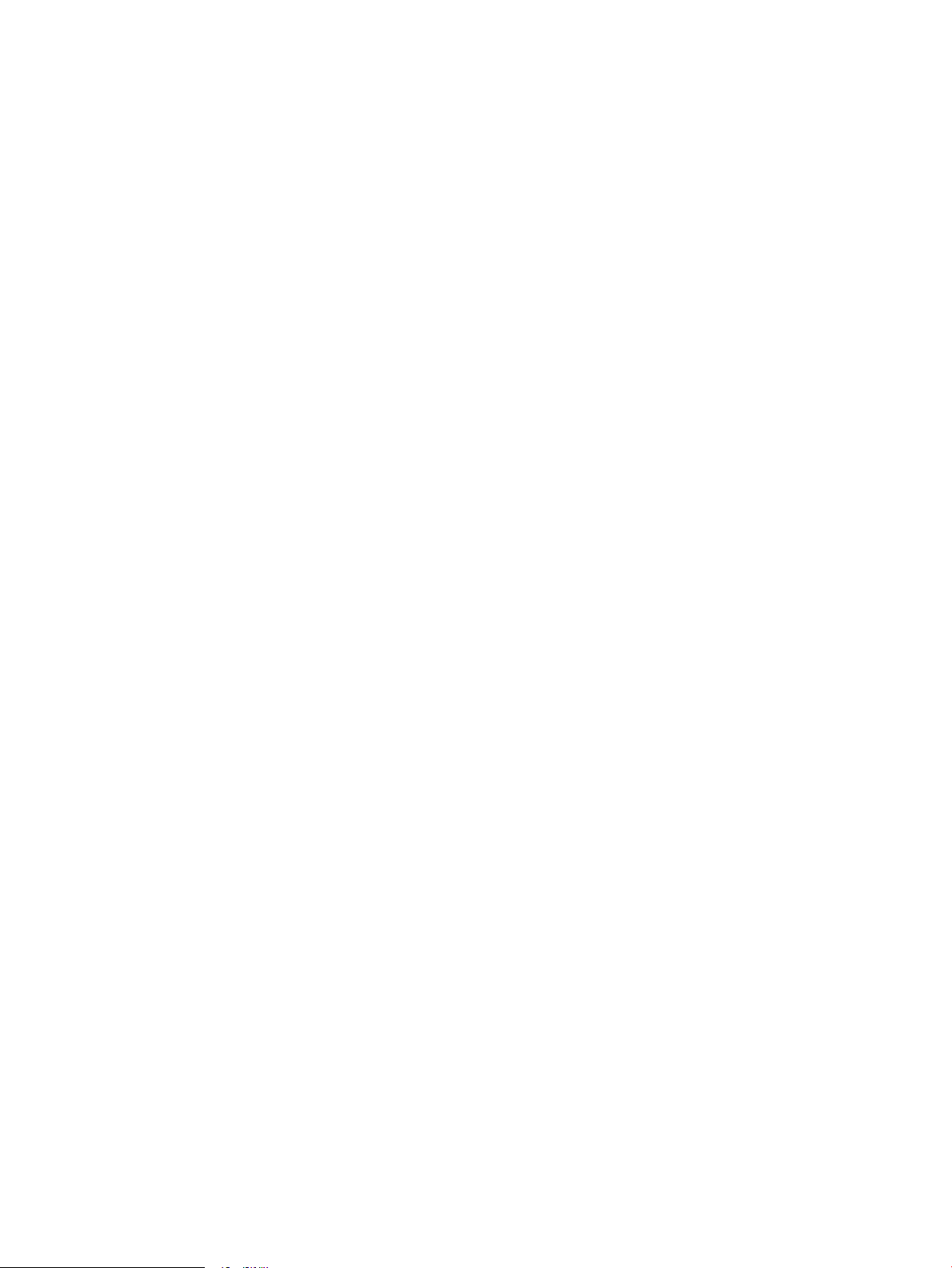
12 Bölüm 1 Yazıcıya genel bakış TRWW
Page 23
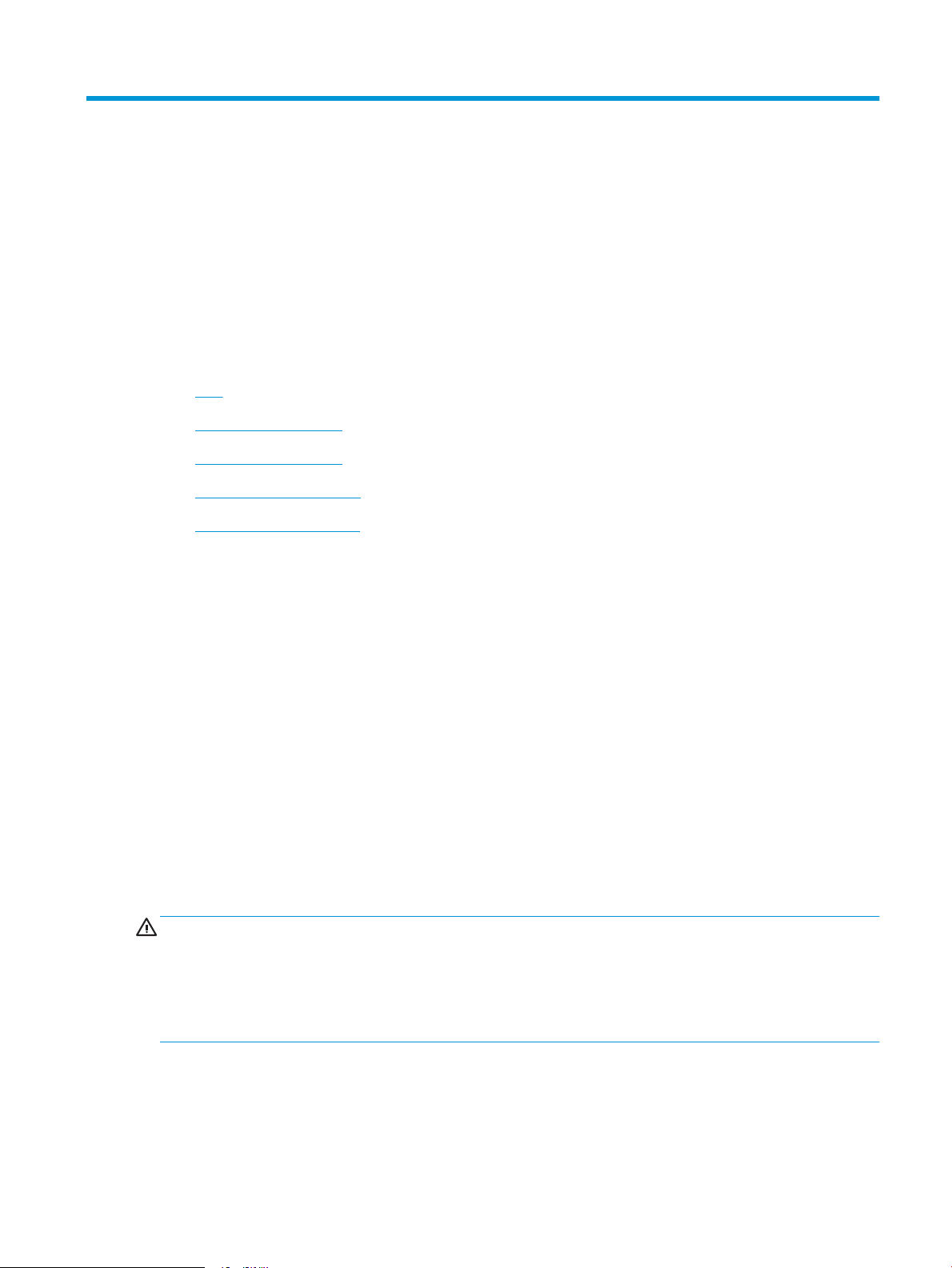
2 Kağıt tepsileri
Zarf gibi özel kağıtları nasıl yerleştireceğiniz dahil olmak üzere kağıt tepsilerini nasıl yerleştirip kullanacağınızı
öğrenin.
●
Giriş
●
Tepsi 1'e kağıt yükleme
●
Tepsi 2'e kağıt yükleme
●
Tepsi 3'e kağıt yerleştirme
●
Zarf yükleme ve yazdırma
Daha fazla bilgi için:
Yazıcıya özel kapsamlı HP yardımı aşağıdaki bilgileri içerir:
Giriş
● Yükleme ve yapılandırma
● Bilgi alma ve kullanma
● Sorunları çözme
● Yazılım ve ürün yazılımı güncellemelerini indirme
● Destek forumlarına katılma
● Garanti bilgilerini ve yasal bilgileri bulma
Kağıt tepsileriyle ilgili aşağıdaki bilgileri inceleyin.
DİKKAT: Bir seferde birden fazla kağıt tepsisi uzatmayın.
Kağıt tepsisini basamak olarak kullanmayın.
Kağıt tepsilerini kapatırken ellerinizi sıkıştırmayın.
Yazıcıyı taşırken tüm tepsilerin kapalı olması gerekir.
TRWW 13
Page 24
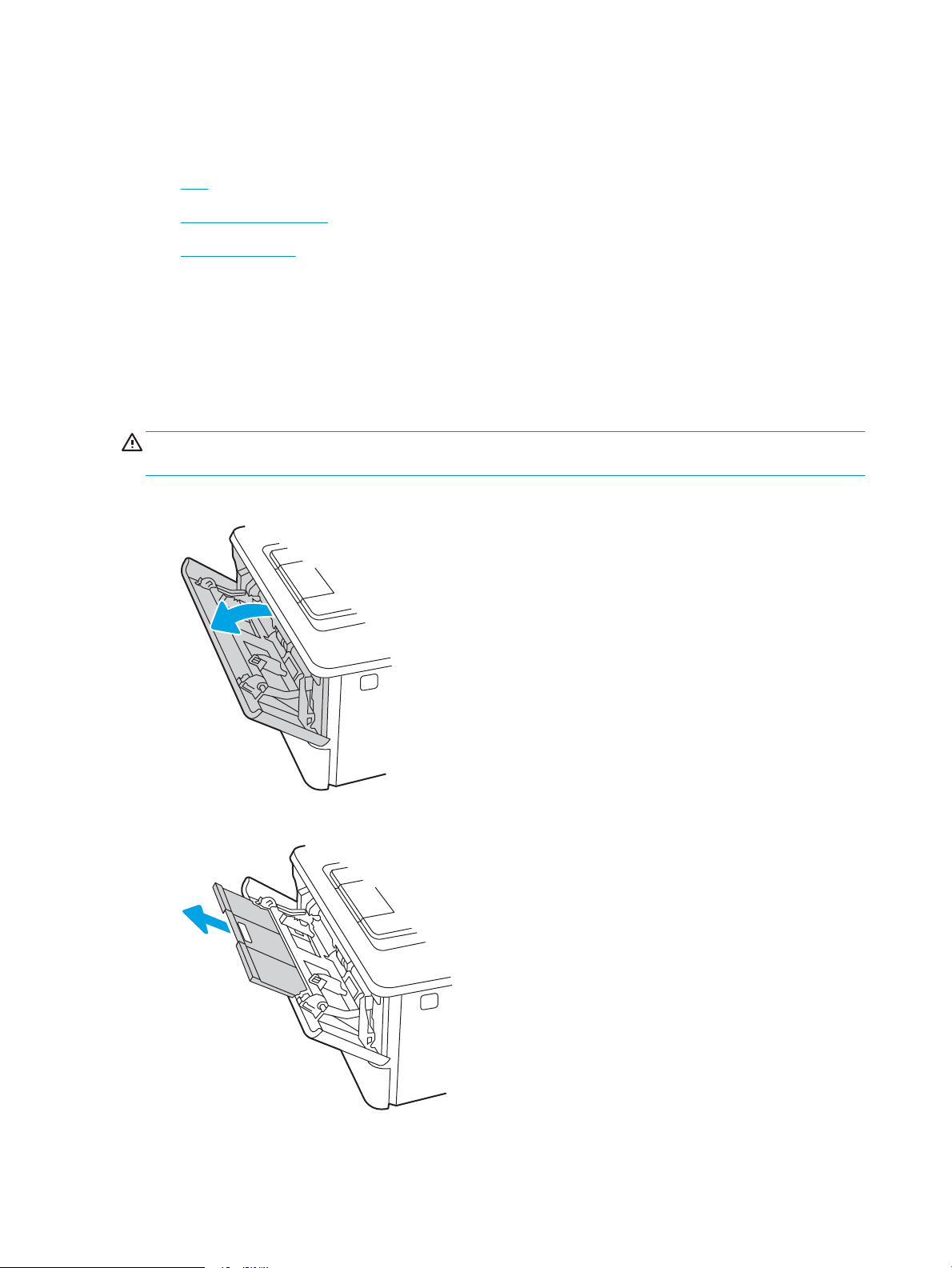
Tepsi 1'e kağıt yükleme
Tepsi 1'e kağıt yükleme ile ilgili aşağıdaki bilgileri inceleyin.
●
Giriş
●
Tepsi 1'e kağıt yükleme
●
Tepsi 1 kağıt yönü
Giriş
Aşağıdaki bilgiler Tepsi 1'e nasıl kağıt yükleneceğini açıklar.
Tepsi 1'e kağıt yükleme
Bu tepsi en çok 100 adet 75 g/m2 ağırlığında kağıt alır.
DİKKAT: Kağıt sıkışmalarını önlemek için hiçbir zaman yazdırma sırasında Tepsi 1'e kağıt eklemeyin veya bu
tepsiden kağıt çıkarmayın.
1. Tepsinin sol ve sağ tarafındaki tutma yerlerinden tutup aşağı doğru çekerek Tepsi 1'i açın.
2. Tepsi uzantısını dışarı çekin.
3. Uzun kağıt için tepsi uzantısını kağıdı destekleyecek şekilde dışarı doğru açın.
14 Bölüm 2 Kağıt tepsileri TRWW
Page 25
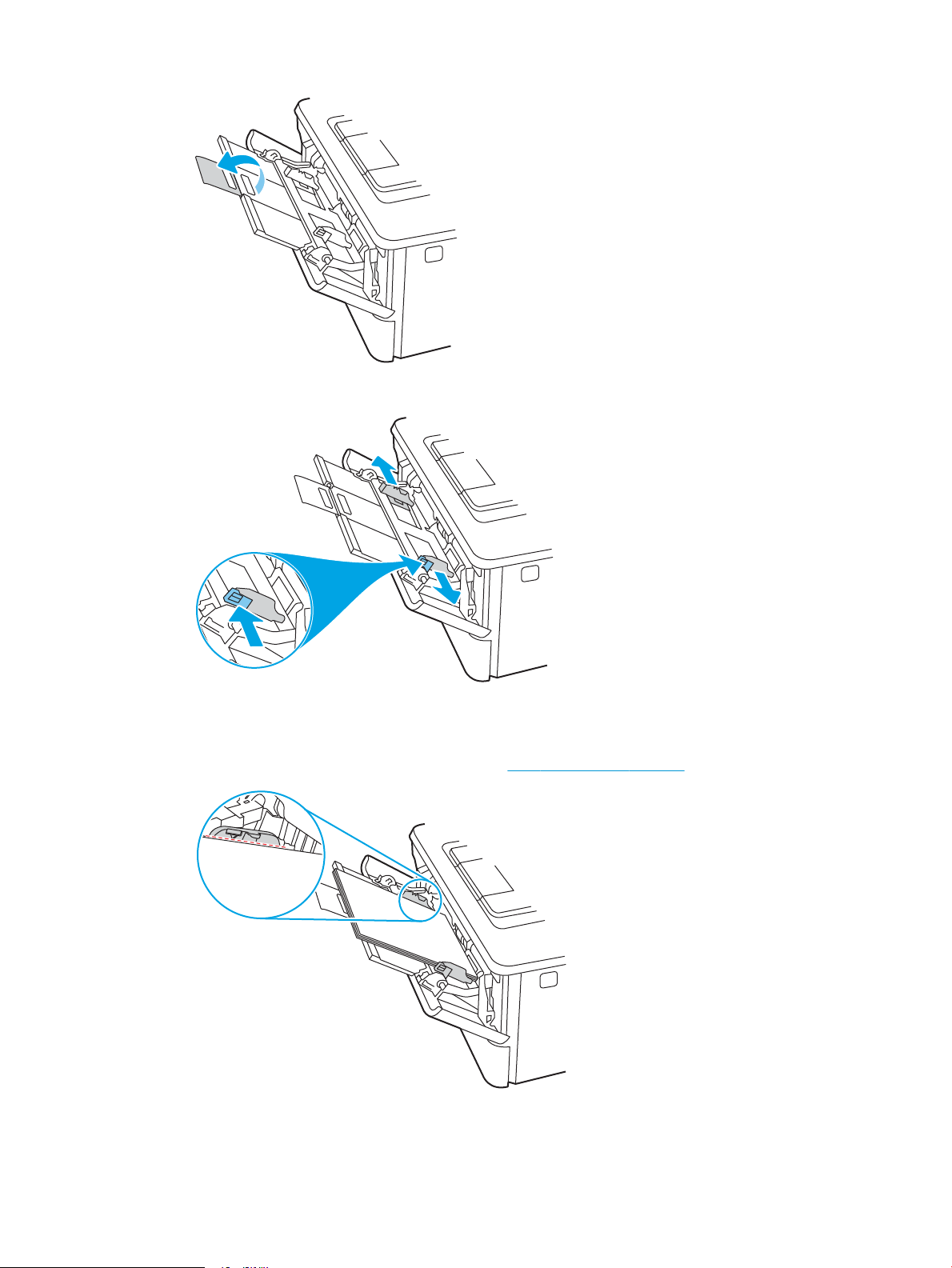
4. Sağ kağıt kılavuzundaki kulakçığa bastırın ve ardından kağıt kılavuzlarını doğru boyuta ayarlayın.
5. Kağıdı tepsiye yerleştirin. Kağıdın, tırnakların ve maksimum yükseklik göstergelerinin altında kaldığından
emin olun.
Kağıt yönünü ayarlama hakkında bilgiler için bkz. Tepsi 1 kağıt yönü, sayfa 16.
TRWW Tepsi 1'e kağıt yükleme 15
Page 26
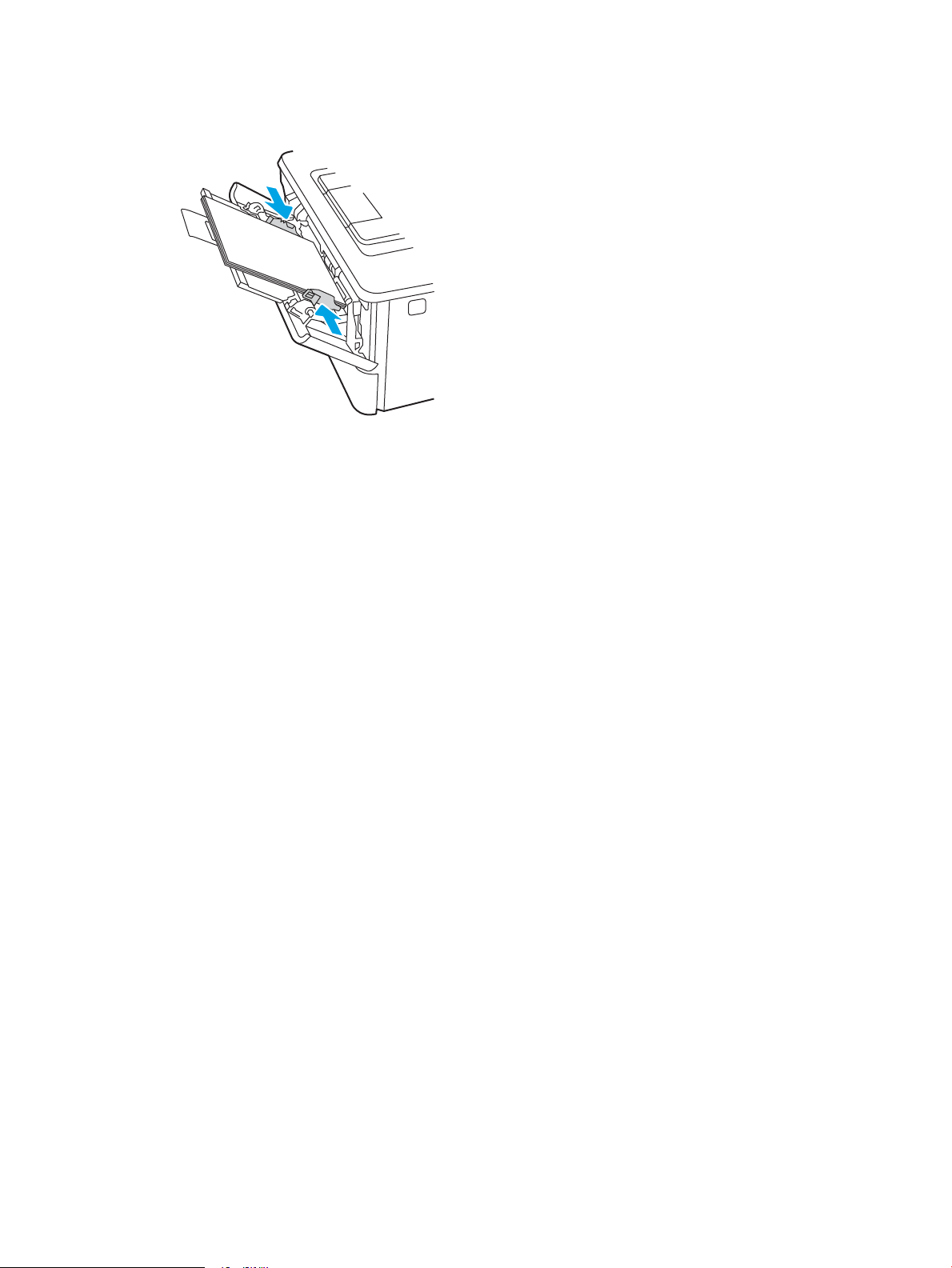
6. Sağ kağıt kılavuzunun üzerindeki mandala basın ve kağıt kılavuzlarını kağıt yığınına değecek fakat kağıtları
bükmeyecek şekilde ayarlayın.
7. Bilgisayarda, yazılım uygulamasından yazdırma işlemini başlatın. Sürücünün, tepsiden yazdırılmakta olan
doğru kağıt türüne ve boyutuna ayarlandığından emin olun.
Tepsi 1 kağıt yönü
Belirli bir yön gerektiren kağıt kullanırken, bunu aşağıdaki tablodaki bilgilere göre yükleyin.
16 Bölüm 2 Kağıt tepsileri TRWW
Page 27
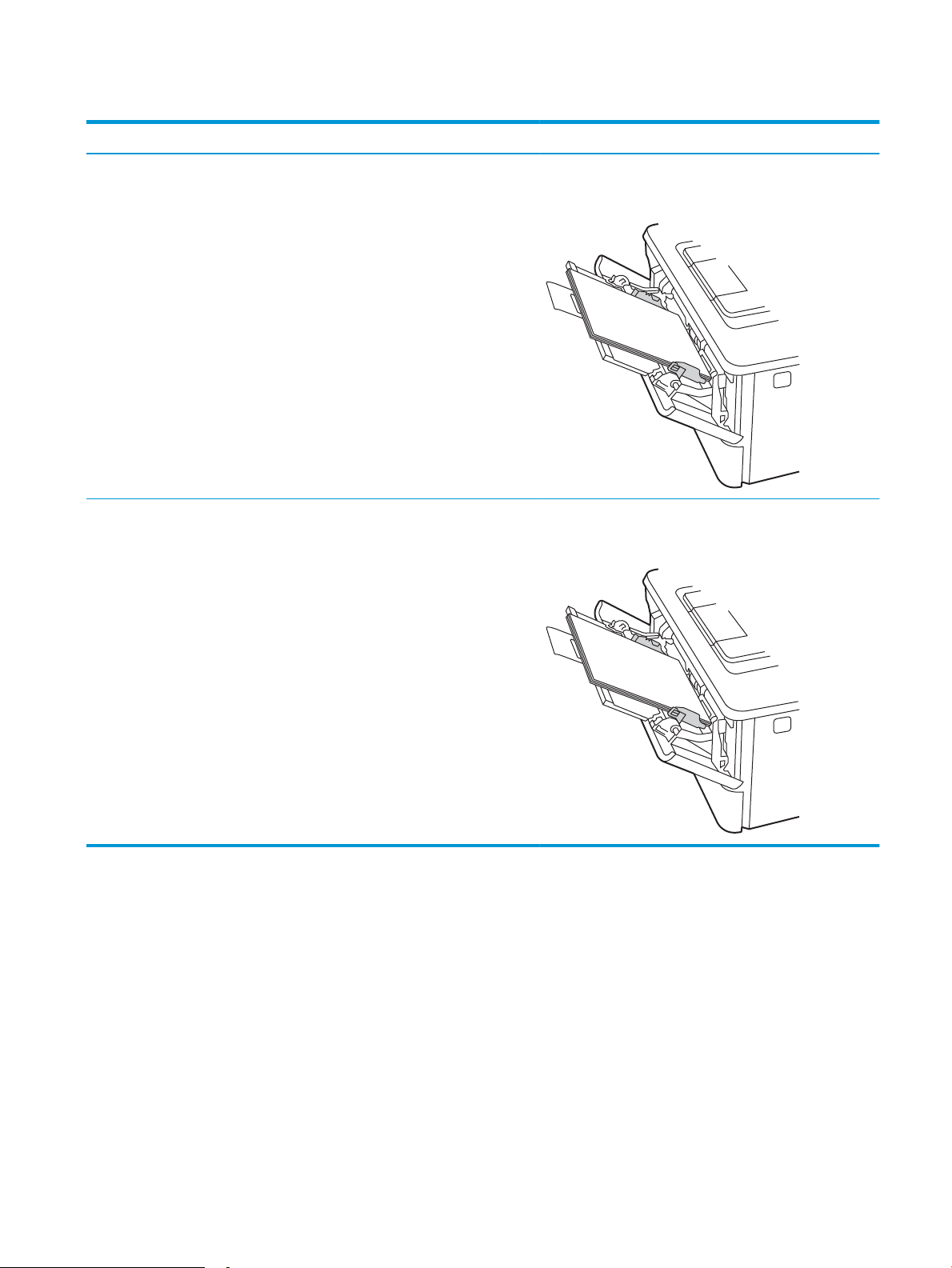
Tablo 2-1 Tepsi 1 kağıt yönü
123
123
Kağıt türü Çıkış Kağıt yükleme
Antetli veya önceden yazdırılmış Tek taraı yazdırma Ön yüzü yukarı
Yazıcıya önce üst kenar girer
Antetli veya önceden yazdırılmış İki taraı yazdırma Ön yüzü aşağı
Yazıcıya önce üst kenar girer
TRWW Tepsi 1'e kağıt yükleme 17
Page 28
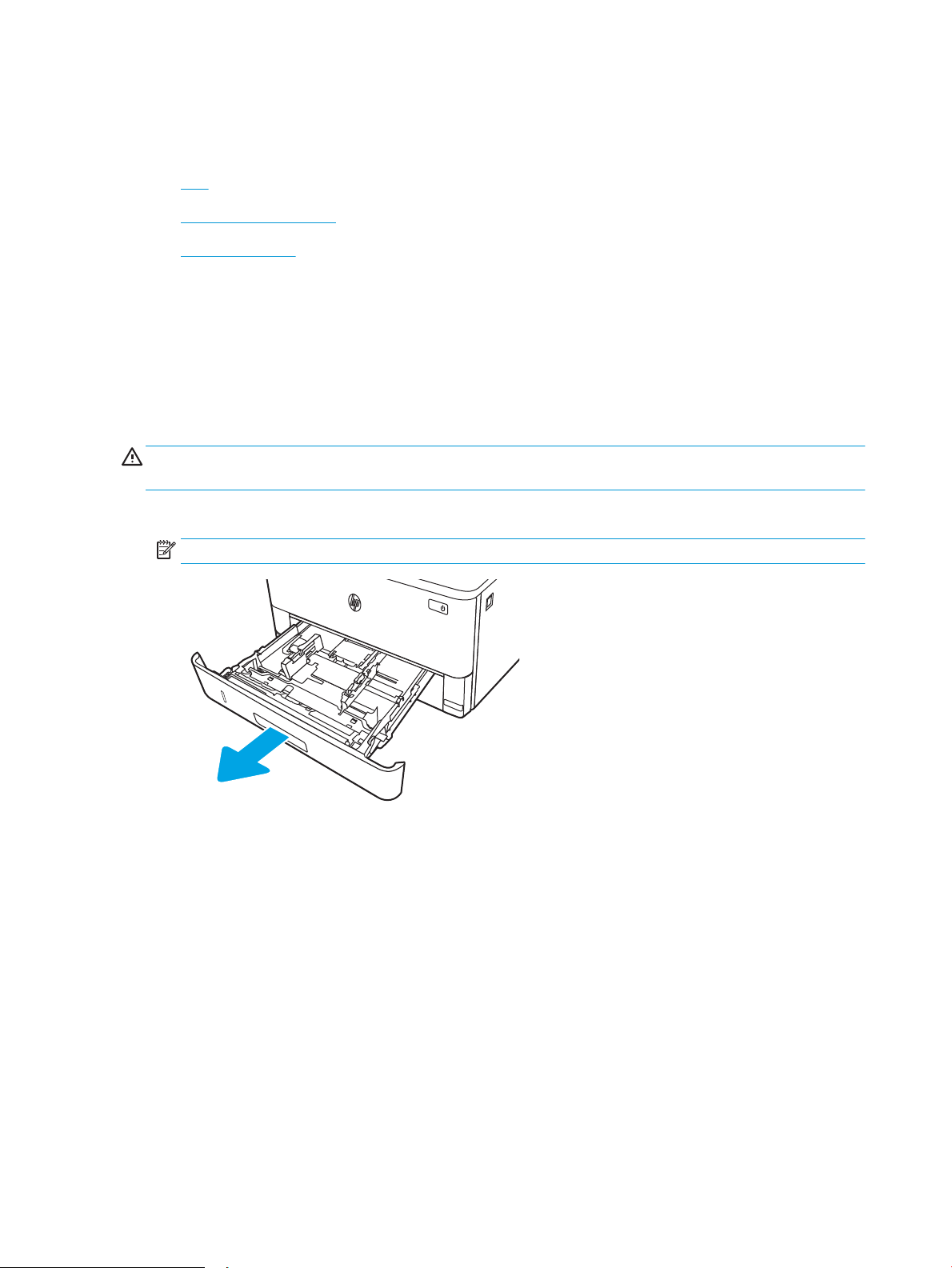
Tepsi 2'e kağıt yükleme
2
1
Tepsi 2'ye kağıt yükleme ile ilgili aşağıdaki bilgileri inceleyin.
●
Giriş
●
Tepsi 2'ye kağıt yükleme
●
Tepsi 2 kağıt yönü
Giriş
Aşağıdaki bilgiler Tepsi 2'ye nasıl kağıt yükleneceğini açıklar.
Tepsi 2'ye kağıt yükleme
Bu tepsi en fazla 250 yaprak 75 g/m2 kağıt alır.
DİKKAT: Zarf, etiket ya da desteklenmeyen boyutlardaki kağıtları Tepsi 2'den yazdırmayın. Bu tür kağıtları
yalnızca Tepsi 1'den yazdırın.
1. Tepsiyi yazıcıdan tamamen çıkarmak için dışarı doğru çekin ve hafifçe yukarı kaldırın.
NOT: Kullanımdayken bu tepsiyi açmayın.
18 Bölüm 2 Kağıt tepsileri TRWW
Page 29
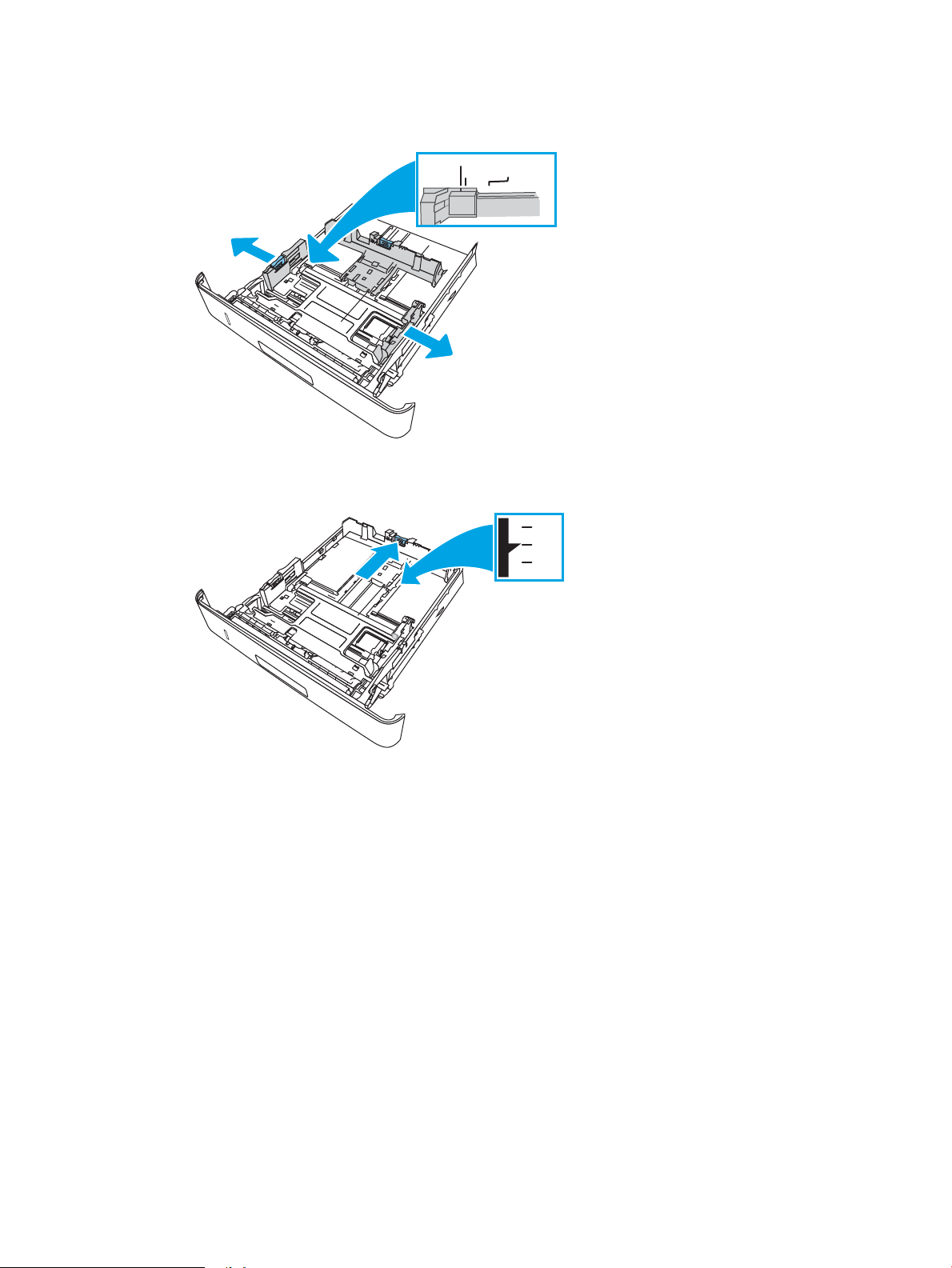
2. Sol kılavuzdaki ayar mandalını sıkarak ve kılavuzları kullanılan kağıdın boyutuna kaydırarak kağıt genişliği
2
A4 / A5 B5
8.5
2
11
B5
A4
kılavuzlarını ayarlayın.
3. Ayar mandalını sıkarak ve kılavuzları kullanılan kağıdın boyutuna kaydırarak kağıt uzunluğu kılavuzunu
ayarlayın.
TRWW Tepsi 2'e kağıt yükleme 19
Page 30
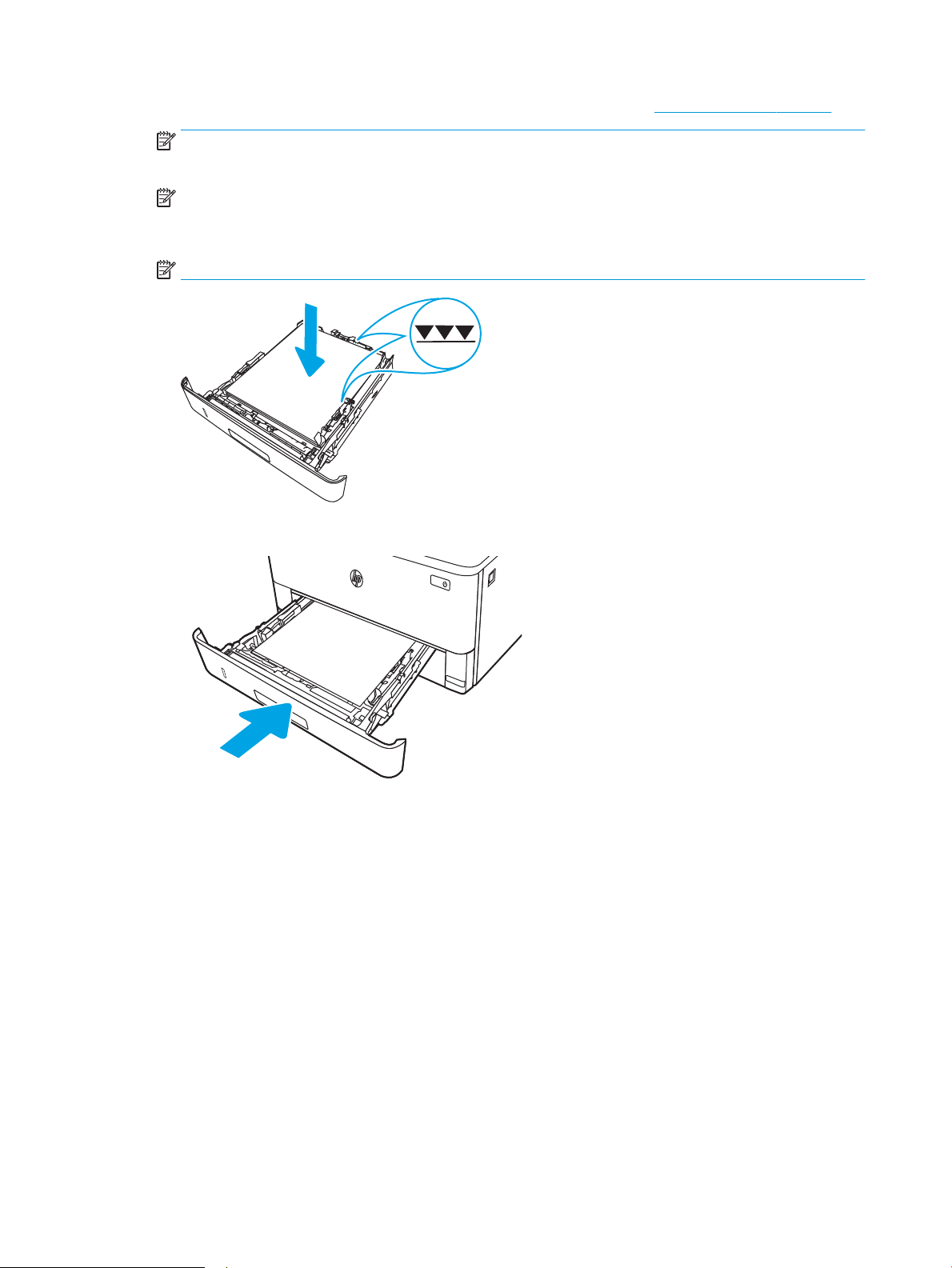
4. Kağıdı tepsiye yerleştirin. Kağıt yönünü ayarlama hakkında bilgiler için bkz. Tepsi 2 kağıt yönü, sayfa 20.
2
222
1
NOT: Kağıt kılavuzlarını, kağıt yığınını sıkıştıracak şekilde ayarlamayın. Kılavuzları, tepsi üzerindeki
girintilere veya işaretlere göre ayarlayın.
NOT: Sıkışmaları önlemek için kağıt kılavuzlarını doğru boyuta ayarlayın ve tepsiyi fazla doldurmayın.
Örnek resimdeki büyütülmüş görüntüde gösterildiği gibi, yığının üst kısmının tepsi dolu göstergelerinin
altında olduğundan emin olun.
NOT: Tepsi doğru ayarlanmazsa, yazdırma sırasında bir hata iletisi görüntülenebilir veya kağıt sıkışabilir.
5. Tepsiyi tamamen kaydırarak yazıcıya yerleştirin.
6. Bilgisayarda, yazılım uygulamasından yazdırma işlemini başlatın. Sürücünün, tepsiden yazdırılmakta olan
doğru kağıt türüne ve boyutuna ayarlandığından emin olun.
Tepsi 2 kağıt yönü
Belirli bir yön gerektiren kağıt kullanırken, bunu aşağıdaki tablodaki bilgilere göre yükleyin.
20 Bölüm 2 Kağıt tepsileri TRWW
Page 31

Tablo 2-2 Tepsi 2 kağıt yönü
2
2
1
2
2
123
1
Kağıt türü Çıkış Kağıt yükleme
Antetli veya önceden yazdırılmış Tek taraı yazdırma Ön yüzü aşağı
Üst kenar tepsinin ön tarafına doğru
Antetli veya önceden yazdırılmış İki taraı yazdırma Ön yüzü yukarı
Üst kenar tepsinin ön tarafına doğru
TRWW Tepsi 2'e kağıt yükleme 21
Page 32

Tepsi 3'e kağıt yerleştirme
3
3
2
1
Tepsi 3'e kağıt yükleme ile ilgili aşağıdaki bilgileri inceleyin.
●
Giriş
●
Tepsi 3'e kağıt yükleme (isteğe bağlı)
●
Tepsi 3 kağıt yönü
Giriş
Aşağıdaki bilgiler Tepsi 3'e nasıl kağıt yükleneceğini açıklar.
Tepsi 3'e kağıt yükleme (isteğe bağlı)
Bu tepsi en çok 550 adet 75 g/m2 ağırlığında kağıt alır.
Zarf, etiket ya da desteklenmeyen boyutlardaki kağıtları Tepsi 3'ten yazdırmayın. Bu tür kağıtları yalnızca
Tepsi 1'den yazdırın.
1. Tepsiyi yazıcıdan tamamen çıkarmak için dışarı doğru çekin ve hafifçe yukarı kaldırın.
NOT: Kullanımdayken bu tepsiyi açmayın.
22 Bölüm 2 Kağıt tepsileri TRWW
Page 33

2. Sol kılavuzdaki ayar mandalını sıkarak ve kılavuzları kullanılan kağıdın boyutuna kaydırarak kağıt genişliği
3
A4 / A5 B5
8.5
3
11
B5
A4
kılavuzlarını ayarlayın.
3. Ayar mandalını sıkarak ve kılavuzları kullanılan kağıdın boyutuna kaydırarak kağıt uzunluğu kılavuzunu
ayarlayın.
TRWW Tepsi 3'e kağıt yerleştirme 23
Page 34

4. Tepsiye kağıt yerleştirin. Kağıt yönünü ayarlama hakkında bilgiler için bkz. Tepsi 3 kağıt yönü, sayfa 24.
3
3
3
2
1
NOT: Kağıt kılavuzlarını, kağıt yığınını sıkıştıracak şekilde ayarlamayın. Kılavuzları, tepsi üzerindeki
girintilere veya işaretlere göre ayarlayın.
NOT: Sıkışmaları önlemek için kağıt kılavuzlarını doğru boyuta ayarlayın ve tepsiyi fazla doldurmayın.
Örnek resimdeki büyütülmüş görüntüde gösterildiği gibi destenin üst kısmının tepsi dolu göstergesinin
altında olduğundan emin olun.
NOT: Tepsi doğru ayarlanmazsa, yazdırma sırasında bir hata iletisi görüntülenebilir veya kağıt sıkışabilir.
5. Tepsiyi tamamen kaydırarak yazıcıya yerleştirin.
6. Bilgisayarda, yazılım uygulamasından yazdırma işlemini başlatın. Sürücünün, tepsiden yazdırılmakta olan
doğru kağıt türüne ve boyutuna ayarlandığından emin olun.
Tepsi 3 kağıt yönü
Belirli bir yön gerektiren kağıt kullanırken, bunu aşağıdaki tablodaki bilgilere göre yükleyin.
24 Bölüm 2 Kağıt tepsileri TRWW
Page 35

Tablo 2-3 Tepsi 3 kağıt yönü
3
3
2
1
3
3
123
2
1
Kağıt türü Çıkış Kağıt yükleme
Antetli veya önceden yazdırılmış Tek taraı yazdırma Ön yüzü aşağı
Üst kenar tepsinin önünde
Antetli veya önceden yazdırılmış İki taraı yazdırma Ön yüzü yukarı
Üst kenar tepsinin önünde
TRWW Tepsi 3'e kağıt yerleştirme 25
Page 36

Zarf yükleme ve yazdırma
Zarf yükleme ve yazdırma ile ilgili aşağıdaki bilgileri inceleyin.
●
Giriş
●
Zararı yazdırma
●
Zarf yönü
Giriş
Aşağıdaki bilgilerde zararının nasıl yükleneceği ve yazdırılacağı açıklanmaktadır.
Zarf üzerine yazdırmak için yalnızca Tepsi 1'i kullanın. Tepsi 1 en fazla 10 zarf alır.
Zararı manuel besleme seçeneğini kullanarak yazdırmak için yazdırma sürücüsünde doğru ayarları seçmek
üzere bu adımları izleyin ve ardından yazdırma işini yazıcıya gönderdikten sonra zararı tepsiye yükleyin.
Zararı yazdırma
Zarf yazdırmak için bu adımları uygulayın.
1. Yazılım programından, Yazdır seçeneğini belirleyin.
2. Yazıcılar listesinden yazıcıyı seçin ve Özellikler ya da Tercihler düğmesine tıklayarak veya dokunarak
yazdırma sürücüsünü açın.
3. Kağıt/Kalite sekmesine tıklayın veya dokunun.
4. Kağıt boyutu açılır listesinde, zarar için doğru boyutu seçin.
5. Kağıt türü açılır listesinde, Zarf seçeneğini belirleyin.
6. Kağıt kaynağı açılır listesinde, Manuel besleme seçeneğini belirleyin.
7. Tamam düğmesine tıklayarak Belge Özellikleri iletişim kutusunu kapatın.
8. İşi yazdırmak için Yazdır iletişim kutusundan Yazdır düğmesine tıklayın.
Zarf yönü
Zararı aşağıdaki tabloda verilen bilgilere uygun şekilde yükleyin.
NOT: Bu düğmenin adı, yazılım programına göre değişecektir.
26 Bölüm 2 Kağıt tepsileri TRWW
Page 37

Tablo 2-4 Zarf yönü
Tepsi Nasıl yükleme yapılır?
Tepsi 1 Ön yüzü yukarı
Kısa olan posta ucu yazıcıya önce girecek şekilde
TRWW Zarf yükleme ve yazdırma 27
Page 38

28 Bölüm 2 Kağıt tepsileri TRWW
Page 39

3 Sarf malzemeleri, aksesuarlar ve parçalar
Sarf malzemesi veya aksesuar sipariş edin, toner kartuşlarını değiştirin veya başka bir parçayı çıkarıp değiştirin.
●
Sarf malzemeleri, aksesuarlar ve parçaların siparişini verme
●
Dinamik güvenlik
●
HP toner kartuşu koruması sarf malzemesi ayarlarını yapılandırma
●
Toner kartuşunu değiştirme
Daha fazla bilgi için:
Yazıcıya özel kapsamlı HP yardımı aşağıdaki bilgileri içerir:
● Yükleme ve yapılandırma
● Bilgi alma ve kullanma
● Sorunları çözme
● Yazılım ve ürün yazılımı güncellemelerini indirme
● Destek forumlarına katılma
● Garanti bilgilerini ve yasal bilgileri bulma
TRWW 29
Page 40

Sarf malzemeleri, aksesuarlar ve parçaların siparişini verme
Sarf malzemeleri, aksesuarlar ve yazıcınız için parça sipariş etme hakkındaki ayrıntıları inceleyin.
●
Sipariş etme
●
Sarf malzemeleri ve aksesuarlar
●
Müşteri tarafından onarılabilir parçalar
Sipariş etme
Yazıcınız için sarf malzemeleri, parçalar ve aksesuarlar sipariş etme ile ilgili bilgilere ve bağlantılara göz atın.
Sipariş seçeneği Sipariş bilgileri
Sarf malzemeleri ve kağıt sipariş etme www.hp.com/go/suresupply
Orijinal HP parçaları veya aksesuarları sipariş etme www.hp.com/buy/parts
Servis veya destek sağlayıcıları aracılığıyla sipariş
etme
HP Yerleşik Web Sunucusu'nu (EWS) kullanarak sipariş
verme
Sarf malzemeleri ve aksesuarlar
Yazıcınız için mevcut olan sarf malzemeleri ve aksesuarlar hakkında bilgi edinin.
DİKKAT: Kartuşlar yalnızca belirtilen bölgeleri içerisinde dağıtıma ve kullanıma yöneliktir; belirtilen bölgeleri
dışında çalışmaz.
Tablo 3-1 Sarf Malzemeleri
Öğe Açıklama Kartuş numarası Parça numarası
Yalnızca Kuzey Amerika ve Latin Amerika'da kullanım için
HP 58A Siyah Orijinal LaserJet
Toner Kartuşu
Yalnızca M304 ve M404
modelleri.
Standart kapasiteli yedek siyah
toner kartuşu
HP yetkili servisine veya destek sağlayıcısına
başvurun.
Erişmek için bilgisayarınızda desteklenen bir Web
tarayıcısının adres/URL alanına yazıcının IP adresini
veya ana bilgisayar adını girin. EWS'nin HP SureSupply
Web sitesine bir bağlantısı vardır; bu bağlantı Orijinal
HP sarf malzemeleri satın almak için seçenekler
sunar.
58A CF258A
HP 58X Yüksek Verimli Siyah
Orijinal LaserJet Toner Kartuşu
Yalnızca M304 ve M404
modelleri.
Yalnızca Avrupa, Orta Doğu, Rusya, BDT ve Afrika'da kullanım için
Yüksek kapasiteli yedek siyah
toner kartuşu
58X CF258X
30 Bölüm 3 Sarf malzemeleri, aksesuarlar ve parçalar TRWW
Page 41

Tablo 3-1 Sarf Malzemeleri (devam)
Öğe Açıklama Kartuş numarası Parça numarası
HP 59A Siyah Orijinal LaserJet
Toner Kartuşu
Yalnızca M304 ve M404
modelleri.
HP 59X Yüksek Verimli Siyah
Orijinal LaserJet Toner Kartuşu
Yalnızca M304 ve M404
modelleri.
Yalnızca Asya-Pasifik (Çin ve Hindistan hariç) ülkelerinde/bölgelerinde kullanım için
HP 76A Siyah Orijinal LaserJet
Toner Kartuşu
Yalnızca M304 ve M404
modelleri.
HP 76X Yüksek Verimli Siyah
Orijinal LaserJet Toner Kartuşu
Yalnızca M304 ve M404
modelleri.
Yalnızca Çin ve Hindistan'da kullanım için
HP 77A Siyah Orijinal LaserJet
Toner Kartuşu
Standart kapasiteli yedek siyah
toner kartuşu
Yüksek kapasiteli yedek siyah
toner kartuşu
Standart kapasiteli yedek siyah
toner kartuşu
Yüksek kapasiteli yedek siyah
toner kartuşu
Standart kapasiteli yedek siyah
toner kartuşu
59A CF259A
59X CF259X
76A CF276A
76X CF276X
77A CF277A
Yalnızca M305 ve M405
modelleri.
HP 77X Yüksek Verimli Siyah
Orijinal LaserJet Toner Kartuşu
Yalnızca M305 ve M405
modelleri.
Yüksek kapasiteli yedek siyah
toner kartuşu
Tablo 3-2 Aksesuarlar
Öğe Açıklama Parça numarası
Aksesuarlar
HP LaserJet 550 yapraklık Kağıt Tepsisi İsteğe bağlı (Tepsi 3) 550 yapraklık kağıt
besleyici
Müşteri tarafından onarılabilir parçalar
Müşteri Kendi Kendine Onarım (CSR) parçaları, onarım süresini kısaltmak amacıyla birçok HP LaserJet yazıcısı için
kullanıma sunulmuştur.
NOT: CSR programı ve avantajları hakkında daha fazla bilgiyi www.hp.com/go/csr-support ve www.hp.com/go/
csr-faq adreslerinde bulabilirsiniz.
77X CF277X
D9P29A
TRWW Sarf malzemeleri, aksesuarlar ve parçaların siparişini verme 31
Page 42

Orijinal HP yedek parçalarının siparişi www.hp.com/buy/parts adresinden veya yetkili bir HP servisi veya destek
sağlayıcısıyla iletişime geçilerek verilebilir. Sipariş sırasında parça numarası, seri numarası (Yazıcının arkasında yer
alır), ürün numarası veya yazıcı adı bilgilerinden biri gerekecektir.
● Zorunlu kendi kendine değiştirme şeklinde listelenen parçalar, onarımı gerçekleştirmek için HP servis
personeline ödeme yapılması düşünülmüyorsa müşteriler tarafından takılacaktır. HP yazıcı garantisi
çerçevesinde, bu parçalar için yerinde destek veya depoya iade desteği sağlanmaz.
● İsteğe bağlı kendi kendine değiştirme ürünleri olarak listelenen parçalar, yazıcının garanti süresi içinde talep
etmeniz durumunda HP servis personeli tarafından ücretsiz olarak takılabilir.
Tablo 3-3 Müşteri tarafından onarılabilir (CSR) parçalar
Kendi kendine değiştirme
Öğe Açıklama
250 sayfalık kağıt giriş tepsisi Tepsi 2 için yedek kaset Zorunlu RM2-5392-000CN
seçenekleri Parça numarası
HP LaserJet 1 x 550 Kağıt Besleyici 550 yapraklık kağıt besleyici (isteğe bağlı
Tepsi 3)
Dinamik güvenlik
Dinamik güvenlik özelliğine sahip yazıcılar hakkında bilgi alın.
Belirli HP yazıcılar, güvenlik çipleri veya elektronik devreye sahip kartuşlar kullanır. HP olmayan çip veya
değiştirilmiş ya da HP olmayan devre* kullanan kartuşlar çalışmayabilir. Şu anda çalışan kartuşlar ise gelecekte
çalışmayabilir.
Yazdırma işinde standart olduğundan HP'nin kartuş kimliğini doğrulamak için bir işlemi vardır. HP; müşteri
deneyimi kalitesini, yazdırma sistemlerinin bütünlüğünü ve fikri mülkiyet haklarını korumak için güvenlik
önlemleri kullanmaya devam etmektedir. Bu önlemler düzenli olarak değişen kimlik doğrulama yöntemleri içerir
ve bazı üçüncü taraf sarf malzemelerinin çalışmasını hemen veya gelecekte engelleyebilir. HP yazıcıları ve orijinal
HP kartuşları en iyi kalite, güvenlik ve güvenilirliği sağlar. Kartuşlar kopyalandığında veya sahteleri yapıldığında
müşteri, yazdırma deneyimini tehlikeye atan kalite ve olası güvenlik riskleriyle karşılaşır.
*HP olmayan çipler ve değiştirilmiş veya HP olmayan elektronik devreler HP tarafından üretilmez ve onaylanmaz.
HP, bu çip ve devrelerin şimdi veya gelecekte yazıcınızda çalışacağını garanti etmez. Orijinal olmayan bir HP
kartuşu kullanıyorsanız kartuşunuzun orijinal HP güvenlik çipine veya değiştirilmemiş HP elektronik devresine
sahip olduğundan emin olmak için tedarikçinizle görüşün.
Zorunlu RM2-5413-000CN
32 Bölüm 3 Sarf malzemeleri, aksesuarlar ve parçalar TRWW
Page 43

HP toner kartuşu koruması sarf malzemesi ayarlarını yapılandırma
Ağ yöneticisi, yazıcı kontrol panelini veya HP Yerleşik Web Sunucusu'nu (EWS) kullanarak toner kartuşu koruma
ayarlarını yapılandırabilir.
●
Giriş
●
Kartuş Koruma özelliğini etkinleştirme veya devre dışı bırakma
●
Kartuş Koruması özelliğini etkinleştirme veya devre dışı bırakma
Giriş
HP Kartuş İlkesi ve Kartuş Korumasını, hangi kartuşların yazıcıya takıldığını kontrol etmek ve takılı olan kartuşları
hırsızlıktan korumak için kullanın.
● Kartuş İlkesi: Bu özellik, yazıcıyla yalnızca orijinal HP kartuşlarının kullanılmasını sağlayarak yazıcıyı sahte
toner kartuşlarından korur. Orijinal HP kartuşlarının kullanılması olabilecek en iyi baskı kalitesini sağlar.
Orijinal olmayan bir HP kartuşu takıldığında, yazıcı kontrol paneli kartuşun yetkisiz olduğuna dair bir ileti
görüntüler ve nasıl devam edileceğini açıklayan bilgileri sağlar.
● Kartuş Koruması: Bu özellik, toner kartuşlarını belirli bir yazıcı veya yazıcı filosu ile kalıcı olarak ilişkilendirir,
böylece bu kartuşlar diğer yazıcılarla kullanılamaz. Kartuşları korumak, yatırımınızı korur. Bu özellik
etkinleştirildiğinde, korumalı bir kartuş orijinal yazıcıdan yetkisiz bir yazıcıya aktarılmaya çalışılırsa bu yazıcı,
korumalı kartuşla yazdırma işlemi yapmaz. Yazıcı kontrol paneli kartuşun korumalı olduğu iletisini
görüntüler ve nasıl devam edileceğini açıklayan bilgileri sağlar.
DİKKAT: Yazıcı için kartuş koruması etkinleştirildikten sonra, yazıcıya sonradan takılan tüm toner kartuşları
otomatik ve kalıcı olarak korunur. Yeni bir kartuşun korunmasını önlemek için yeni kartuşu takmadan önce
özelliği devre dışı bırakın.
Bu özelliği kapatmak, halihazırda takılı olan kartuşlar için korumayı kapatmaz.
Her iki özellik de varsayılan olarak kapalıdır. Özellikleri etkinleştirmek veya devre dışı bırakmak için bu işlemleri
izleyin.
TRWW HP toner kartuşu koruması sarf malzemesi ayarlarını yapılandırma 33
Page 44

Kartuş Koruma özelliğini etkinleştirme veya devre dışı bırakma
Kartuş İlkesi özelliği, kontrol paneli veya Yerleşik Web Sunucusu (EWS) kullanılarak etkinleştirilebilir veya devre
dışı bırakılabilir.
●
Kartuş İlkesi özelliğini etkinleştirmek için yazıcı kontrol panelini kullanma
●
Kartuş İlkesi özelliğini devre dışı bırakmak için yazıcı kontrol panelini kullanma
●
Kartuş İlkesi özelliğini etkinleştirmek için HP Yerleşik Web Sunucusu'nu (EWS) kullanma
●
Kartuş İlkesi özelliğini devre dışı bırakmak için HP Gömülü Web Sunucusu'nu (EWS) kullanma
NOT: Bu özelliği etkinleştirmek veya devre dışı bırakmak, bir yönetici parolasının girilmesini gerektirebilir.
Yönetici parolasının belirlenip belirlenmediğini öğrenmek için yöneticinizle iletişime geçin. EWS parolaları
kurtarılamaz.
Kartuş İlkesi özelliğini etkinleştirmek için yazıcı kontrol panelini kullanma
Yazıcı kontrol panelinde, ağ yöneticisi Kartuş İlkesi özelliğini etkinleştirebilir. Bu özellikte, yazıcıyla yalnızca orijinal
HP kartuşlarının kullanılmasına olanak tanınır.
1. Yazıcı kontrol panelinde, Ana ekranı görüntülemek için Tamam düğmesine basın.
2. Aşağıdaki menülere gidip bu menüleri açmak için ok düğmelerini ve Tamam düğmesini kullanın:
1. Kurulum
2. Sarf Malzemesi Ayarları
3. Kartuş İlkeleri
3. Yetkili HP seçeneğine gitmek için ok düğmelerini kullanın ve ardından özelliği etkinleştirmek için Tamam
düğmesine basın.
Kartuş İlkesi özelliğini devre dışı bırakmak için yazıcı kontrol panelini kullanma
Yazıcı kontrol panelinde, ağ yöneticisi Kartuş İlkesi özelliğini devre dışı bırakabilir. Bu işlemin yapılması, yalnızca
orijinal HP kartuşlarının kullanılabilmesi sınırlamasını kaldırır.
1. Yazıcı kontrol panelinde, Ana ekranı görüntülemek için Tamam düğmesine basın.
2. Aşağıdaki menülere gidip bu menüleri açmak için ok düğmelerini ve Tamam düğmesini kullanın:
1. Kurulum
2. Sarf Malzemesi Ayarları
3. Kartuş İlkeleri
3. Kapalı seçeneğini belirlemek için ok düğmelerini kullanın ve ardından özelliği devre dışı bırakmak için
Tamam düğmesine basın.
Kartuş İlkesi özelliğini etkinleştirmek için HP Yerleşik Web Sunucusu'nu (EWS) kullanma
EWS'de, ağ yöneticisi Kartuş İlkesi özelliğini etkinleştirebilir. Bu özellikte, yazıcıyla yalnızca orijinal HP kartuşlarının
kullanılmasına olanak tanınır.
34 Bölüm 3 Sarf malzemeleri, aksesuarlar ve parçalar TRWW
Page 45

1. HP Gömülü Web Sunucusu'nu (EWS) açın:
a. Yazıcı kontrol panelinde, Ana ekranı görüntülemek için Tamam düğmesine basın.
b. Aşağıdaki menülere gidip bu menüleri açmak için ok düğmelerini ve Tamam düğmesini kullanın:
1. Kurulum
2. Ağ Kurulumu
3. Genel Ayarlar
c. Genel Ayarlar menüsünde, yazıcının IP adresini veya ana bilgisayar adını görüntülemek için IP Adresini
Göster ve ardından Evet öğesini seçin.
d. Bir web tarayıcısı açın ve adres satırına yazıcı kontrol panelinde görüntülenen şekilde IP adresini veya
ana bilgisayar adını yazın. Bilgisayar klavyesinde Enter tuşuna basın. EWS açılır.
NOT: Web tarayıcısında, web sitesine erişimin güvenli olmayabileceğini belirten bir ileti
görüntüleniyorsa web sitesine devam et seçeneğini belirleyin. Bu web sitesine erişim bilgisayara zarar
vermez.
2. EWS Ana sayfasında Ayarlar sekmesine tıklayın.
3. Sol gezinti bölmesinde, seçenekleri genişletmek için Sarf Malzemeleri'ne ve ardından Sarf Malzemesi
Ayarları'na tıklayın.
4. Kartuş İlkesi alanında, açılır menüye tıklayın ve Yetkili HP seçeneğini belirleyin.
5. Değişiklikleri kaydetmek için Uygula düğmesine tıklayın.
Kartuş İlkesi özelliğini devre dışı bırakmak için HP Gömülü Web Sunucusu'nu (EWS) kullanma
EWS'de, ağ yöneticisi Kartuş İlkesi özelliğini devre dışı bırakabilir. Bu işlemin yapılması, yalnızca orijinal HP
kartuşlarının kullanılabilmesi sınırlamasını kaldırır.
1. HP Gömülü Web Sunucusu'nu (EWS) açın:
a. Yazıcı kontrol panelinde, Ana ekranı görüntülemek için Tamam düğmesine basın.
b. Aşağıdaki menülere gidip bu menüleri açmak için ok düğmelerini ve Tamam düğmesini kullanın:
1. Kurulum
2. Ağ Kurulumu
3. Genel Ayarlar
c. Genel Ayarlar menüsünde, yazıcının IP adresini veya ana bilgisayar adını görüntülemek için IP Adresini
Göster ve ardından Evet öğesini seçin.
TRWW HP toner kartuşu koruması sarf malzemesi ayarlarını yapılandırma 35
Page 46

d. Bir web tarayıcısı açın ve adres satırına yazıcı kontrol panelinde görüntülenen şekilde IP adresini veya
ana bilgisayar adını yazın. Bilgisayar klavyesinde Enter tuşuna basın. EWS açılır.
NOT: Web tarayıcısında, web sitesine erişimin güvenli olmayabileceğini belirten bir ileti
görüntüleniyorsa web sitesine devam et seçeneğini belirleyin. Bu web sitesine erişim bilgisayara zarar
vermez.
2. EWS Ana sayfasında Ayarlar sekmesine tıklayın.
3. Sol gezinti bölmesinde, seçenekleri genişletmek için Sarf Malzemeleri'ne ve ardından Sarf Malzemesi
Ayarları'na tıklayın.
4. Kartuş İlkesi alanında, açılır menüye tıklayın ve Kapalı seçeneğini belirleyin.
5. Değişiklikleri kaydetmek için Uygula düğmesine tıklayın.
36 Bölüm 3 Sarf malzemeleri, aksesuarlar ve parçalar TRWW
Page 47

Kartuş Koruması özelliğini etkinleştirme veya devre dışı bırakma
Kartuş Koruması özelliği, kontrol paneli veya Yerleşik Web Sunucusu (EWS) kullanılarak etkinleştirilebilir veya
devre dışı bırakılabilir.
●
Kartuş Koruması özelliğini etkinleştirmek için yazıcı kontrol panelini kullanma
●
Kartuş Koruması özelliğini devre dışı bırakmak için yazıcı kontrol panelini kullanma
●
Kartuş Koruması özelliğini etkinleştirmek için HP Gömülü Web Sunucusu'nu (EWS) kullanma
●
Kartuş Koruması özelliğini devre dışı bırakmak için HP Yerleşik Web Sunucusu'nu (EWS) kullanma
NOT: Bu özelliği etkinleştirmek veya devre dışı bırakmak, bir yönetici parolasının girilmesini gerektirebilir.
Yönetici parolasının belirlenip belirlenmediğini öğrenmek için yöneticinizle iletişime geçin. EWS parolaları
kurtarılamaz.
Kartuş Koruması özelliğini etkinleştirmek için yazıcı kontrol panelini kullanma
Yazıcı kontrol panelinde, ağ yöneticisi Kartuş Koruması özelliğini etkinleştirebilir. Bu özellik, yazıcıyla
ilişkilendirilmiş kartuşları koruyarak çalınmasını ve diğer yazıcılarda kullanılmasını önler.
1. Yazıcı kontrol panelinde, Ana ekranı görüntülemek için Tamam düğmesine basın.
2. Aşağıdaki menülere gidip bu menüleri açmak için ok düğmelerini ve Tamam düğmesini kullanın:
1. Kurulum
2. Sarf Malzemesi Ayarları
3. Kartuş Koruması
3. Kartuşları Koru öğesini seçin.
DİKKAT: Yazıcı için kartuş koruması etkinleştirildikten sonra, yazıcıya sonradan takılan tüm toner kartuşları
otomatik ve kalıcı olarak korunur. Yeni bir kartuşun korunmasını önlemek için yeni kartuşu takmadan önce
özelliği devre dışı bırakın.
Bu özelliği kapatmak, halihazırda takılı olan kartuşlar için korumayı kapatmaz.
Kartuş Koruması özelliğini devre dışı bırakmak için yazıcı kontrol panelini kullanma
Yazıcı kontrol panelinde, ağ yöneticisi Kartuş Koruması özelliğini devre dışı bırakabilir. Bu işlemin yapılması
yazıcıya takılan yeni kartuşların korumasını kaldırır.
1. Yazıcı kontrol panelinde, Ana ekranı görüntülemek için Tamam düğmesine basın.
2. Aşağıdaki menülere gidip bu menüleri açmak için ok düğmelerini ve Tamam düğmesini kullanın:
1. Kurulum
2. Sarf Malzemesi Ayarları
3. Kartuş Koruması
3. Kapalı seçeneğini belirlemek için ok düğmelerini kullanın ve ardından özelliği devre dışı bırakmak için
Tamam düğmesine basın.
TRWW HP toner kartuşu koruması sarf malzemesi ayarlarını yapılandırma 37
Page 48

Kartuş Koruması özelliğini etkinleştirmek için HP Gömülü Web Sunucusu'nu (EWS) kullanma
EWS'de, ağ yöneticisi Kartuş Koruması özelliğini etkinleştirebilir. Bu özellik, yazıcıyla ilişkilendirilmiş kartuşları
koruyarak çalınmasını ve diğer yazıcılarda kullanılmasını önler.
1. HP Gömülü Web Sunucusu'nu (EWS) açın:
a. Yazıcı kontrol panelinde, Ana ekranı görüntülemek için Tamam düğmesine basın.
b. Aşağıdaki menülere gidip bu menüleri açmak için ok düğmelerini ve Tamam düğmesini kullanın:
1. Kurulum
2. Ağ Kurulumu
3. Genel Ayarlar
c. Genel Ayarlar menüsünde, yazıcının IP adresini veya ana bilgisayar adını görüntülemek için IP Adresini
Göster ve ardından Evet öğesini seçin.
d. Bir web tarayıcısı açın ve adres satırına yazıcı kontrol panelinde görüntülenen şekilde IP adresini veya
ana bilgisayar adını yazın. Bilgisayar klavyesinde Enter tuşuna basın. EWS açılır.
NOT: Web tarayıcısında, web sitesine erişimin güvenli olmayabileceğini belirten bir ileti
görüntüleniyorsa web sitesine devam et seçeneğini belirleyin. Bu web sitesine erişim bilgisayara zarar
vermez.
2. EWS Ana sayfasında Ayarlar sekmesine tıklayın.
3. Sol gezinti bölmesinde, seçenekleri genişletmek için Sarf Malzemeleri'ne ve ardından Sarf Malzemesi
Ayarları'na tıklayın.
4. Kartuş Koruması alanında, açılır menüye tıklayın ve Açık seçeneğini belirleyin.
5. Değişiklikleri kaydetmek için Uygula düğmesine tıklayın.
DİKKAT: Yazıcı için Kartuş Koruması etkinleştirildikten sonra, yazıcıya sonradan takılan tüm toner kartuşları
otomatik ve kalıcı olarak korunur. Yeni bir kartuşun korunmasını önlemek için yeni kartuşu takmadan önce
özelliği devre dışı bırakın.
Bu özelliği kapatmak, halihazırda takılı olan kartuşlar için korumayı kapatmaz.
Kartuş Koruması özelliğini devre dışı bırakmak için HP Yerleşik Web Sunucusu'nu (EWS) kullanma
EWS'de, ağ yöneticisi Kartuş Koruması özelliğini devre dışı bırakabilir. Bu işlemin yapılması yazıcıya takılan yeni
kartuşların korumasını kaldırır.
1. HP Gömülü Web Sunucusu'nu (EWS) açın:
a. Yazıcı kontrol panelinde, Ana ekranı görüntülemek için Tamam düğmesine basın.
b. Aşağıdaki menülere gidip bu menüleri açmak için ok düğmelerini ve Tamam düğmesini kullanın:
38 Bölüm 3 Sarf malzemeleri, aksesuarlar ve parçalar TRWW
Page 49

1. Kurulum
2. Ağ Kurulumu
3. Genel Ayarlar
c. Genel Ayarlar menüsünde, yazıcının IP adresini veya ana bilgisayar adını görüntülemek için IP Adresini
Göster ve ardından Evet öğesini seçin.
d. Bir web tarayıcısı açın ve adres satırına yazıcı kontrol panelinde görüntülenen şekilde IP adresini veya
ana bilgisayar adını yazın. Bilgisayar klavyesinde Enter tuşuna basın. EWS açılır.
NOT: Web tarayıcısında, web sitesine erişimin güvenli olmayabileceğini belirten bir ileti
görüntüleniyorsa web sitesine devam et seçeneğini belirleyin. Bu web sitesine erişim bilgisayara zarar
vermez.
2. EWS Ana sayfasında Ayarlar sekmesine tıklayın.
3. Sol gezinti bölmesinde, seçenekleri genişletmek için Sarf Malzemeleri'ne ve ardından Sarf Malzemesi
Ayarları'na tıklayın.
4. Kartuş Koruması alanında açılır menüye tıklayın ve Kapalı seçeneğini belirleyin.
5. Değişiklikleri kaydetmek için Uygula düğmesine tıklayın.
TRWW HP toner kartuşu koruması sarf malzemesi ayarlarını yapılandırma 39
Page 50

Toner kartuşunu değiştirme
Yazıcıda bir ileti alırsanız veya baskı kalitesi sorunları yaşarsanız toner kartuşunu değiştirin.
●
Toner kartuşu bilgileri
●
Kartuşu çıkarma ve takma
Toner kartuşu bilgileri
Yedek toner kartuşları siparişi hakkındaki ayrıntıları inceleyin.
Toner kartuşunun seviyesi azaldığında ve çok azaldığında yazıcı bunu bildirir. Toner kartuşunun kalan gerçek
ömrü farklılık gösterebilir. Baskı kalitesi kabul edilebilir seviyenin altına düştüğünde takmak üzere yedek bir
kartuşu hazır bulundurun.
Tonerin yeniden dağıtılması kabul edilebilir baskı kalitesi sağlamayana kadar mevcut kartuşla yazdırmaya devam
edin. Toneri yeniden dağıtmak için toner kartuşunu yazıcıdan çıkarın ve kartuşu yatay ekseninde hafifçe ileri geri
sallayın. Resimli örnekler için kartuş değiştirme talimatlarına bakın. Toner kartuşunu yazıcıya tekrar takın ve
kapağı kapatın.
Kartuş satın almak veya yazıcı için kartuş uyumluluğunu kontrol etmek için www.hp.com/go/suresupply
adresindeki HP SureSupply sitesini ziyaret edin. Sayfanın en alt kısmına gidin ve ülke/bölge bilgisinin doğru
olduğundan emin olun.
DİKKAT: Kartuşlar yalnızca belirtilen bölgeleri içerisinde dağıtıma ve kullanıma yöneliktir; belirtilen bölgeleri
dışında çalışmaz.
Tablo 3-4 Sarf Malzemeleri
Öğe Açıklama Kartuş numarası Parça numarası
Yalnızca Kuzey Amerika ve Latin Amerika'da kullanım için
HP 58A Siyah Orijinal LaserJet
Toner Kartuşu
Yalnızca M304 ve M404
modelleri.
HP 58X Yüksek Verimli Siyah
Orijinal LaserJet Toner Kartuşu
Yalnızca M304 ve M404
modelleri.
Yalnızca Avrupa, Orta Doğu, Rusya, BDT ve Afrika'da kullanım için
HP 59A Siyah Orijinal LaserJet
Toner Kartuşu
Yalnızca M304 ve M404
modelleri.
HP 59X Yüksek Verimli Siyah
Orijinal LaserJet Toner Kartuşu
Yalnızca M304 ve M404
modelleri.
Standart kapasiteli yedek siyah
toner kartuşu
Yüksek kapasiteli yedek siyah
toner kartuşu
Standart kapasiteli yedek siyah
toner kartuşu
Yüksek kapasiteli yedek siyah
toner kartuşu
58A CF258A
58X CF258X
59A CF259A
59X CF259X
Yalnızca Asya-Pasifik (Çin ve Hindistan hariç) ülkelerinde/bölgelerinde kullanım için
40 Bölüm 3 Sarf malzemeleri, aksesuarlar ve parçalar TRWW
Page 51

Tablo 3-4 Sarf Malzemeleri (devam)
2
1
Öğe Açıklama Kartuş numarası Parça numarası
HP 76A Siyah Orijinal LaserJet
Toner Kartuşu
Yalnızca M304 ve M404
modelleri.
HP 76X Yüksek Verimli Siyah
Orijinal LaserJet Toner Kartuşu
Yalnızca M304 ve M404
modelleri.
Yalnızca Çin ve Hindistan'da kullanım için
HP 77A Siyah Orijinal LaserJet
Toner Kartuşu
Yalnızca M305 ve M405
modelleri.
HP 77X Yüksek Verimli Siyah
Orijinal LaserJet Toner Kartuşu
Yalnızca M305 ve M405
modelleri.
Standart kapasiteli yedek siyah
toner kartuşu
Yüksek kapasiteli yedek siyah
toner kartuşu
Standart kapasiteli yedek siyah
toner kartuşu
Yüksek kapasiteli yedek siyah
toner kartuşu
76A CF276A
76X CF276X
77A CF277A
77X CF277X
NOT: Yüksek verimliliğe sahip toner kartuşlar, daha fazla sayfa verimi için standart kartuşlardan daha fazla
toner içerir. Daha fazla bilgi için www.hp.com/go/learnaboutsupplies adresine gidin.
Değiştirme zamanı gelinceye kadar toner kartuşu ambalajından çıkarmayın.
DİKKAT: Toner kartuşunun zarar görmemesi için toner kartuşunu birkaç dakikadan uzun süre ışığa maruz
bırakmayın. Toner kartuşunun yazıcıdan uzun bir süre için çıkarılması gerekiyorsa yeşil görüntüleme tamburunun
üstünü kapatın.
Aşağıdaki şekil, toner kartuşu bileşenlerini göstermektedir.
Şekil 3-1 Toner kartuşu bileşenleri
Numara Açıklama
1 Görüntü tamburu
DİKKAT: Görüntü tamburuna dokunmayın. Parmak izleri yazdırma kalitesinde sorunlara yol açabilir.
2 Bellek yongası
TRWW Toner kartuşunu değiştirme 41
Page 52

DİKKAT: Toner giysilerinize bulaşırsa kuru bir bezle silin ve soğuk suyla yıkayın. Sıcak su, tonerin kumaşa
1
2
işlemesine neden olur.
NOT: Kullanılmış toner kartuşlarının geri dönüşümüyle ilgili bilgiler toner kartuşu kutusundadır.
Kartuşu çıkarma ve takma
Toner kartuşunu değiştirmek için bu adımları uygulayın.
Kartuşu çalkalayarak tonerin yeniden dağıtılması kabul edilebilir baskı kalitesi sağlamayana kadar mevcut
kartuşla yazdırmaya devam
1. Ön kapak açma düğmesine basın.
edin.
2. Ön kapağı açın.
3. Kullanılmış toneri yazıcıdan çıkarın.
42 Bölüm 3 Sarf malzemeleri, aksesuarlar ve parçalar TRWW
Page 53

4. Yeni toner kartuşu paketini kutudan çıkarın ve daha sonra, ambalaj üzerindeki serbest bırakma mandalını
çekin.
5. Toner kartuşunu açılan ambalaj kutusundan çıkarın. Kullanılmış toner kartuşunu geri dönüşüm için
kutusuna koyun.
6. Toner kartuşunun iki kenarını tutun ve 5-6 kez sallayın.
TRWW Toner kartuşunu değiştirme 43
Page 54
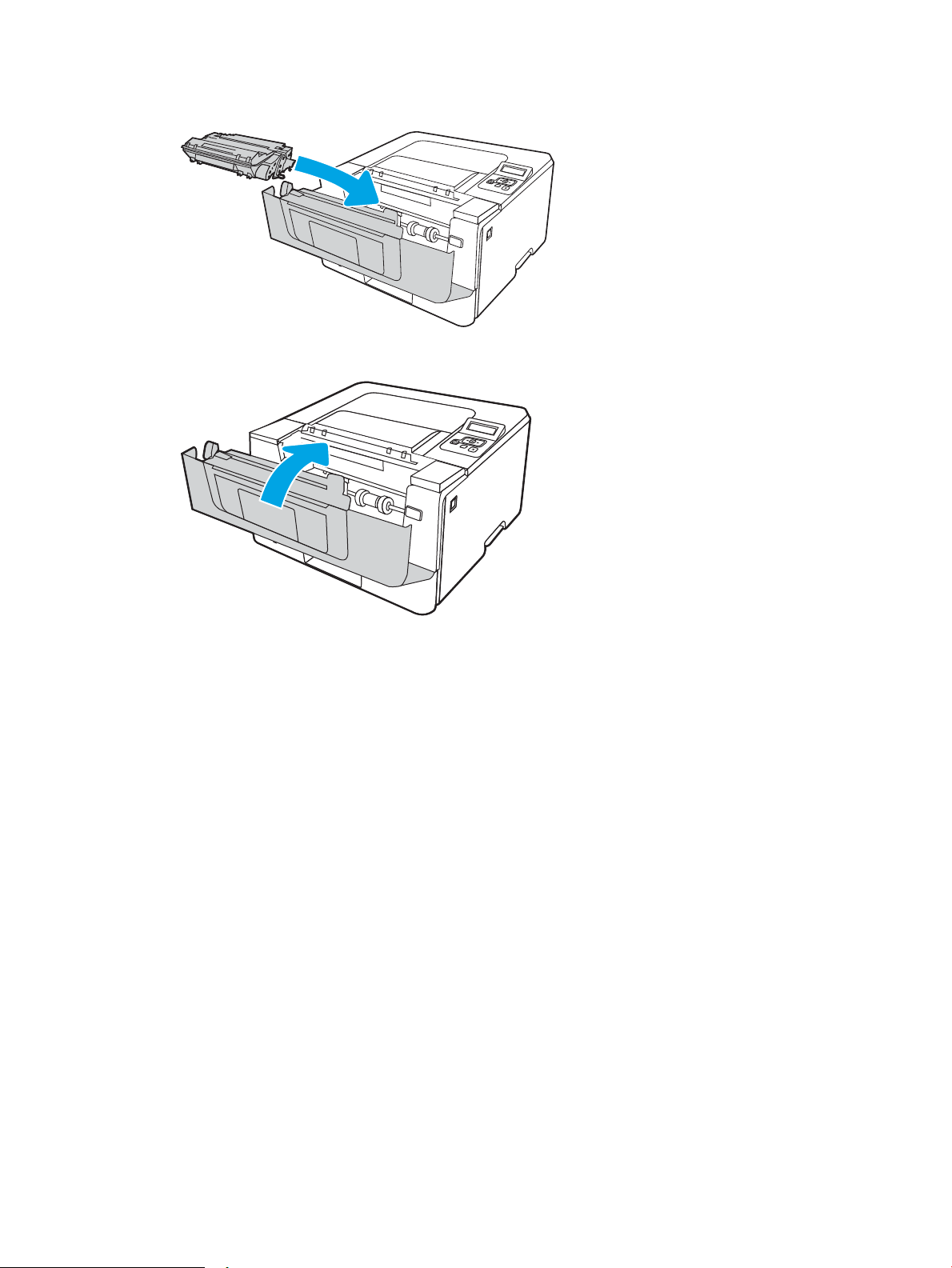
7. Toner kartuşunu yazıcının içindeki raylarla hizalayın ve ardından yerine takarak sıkıca oturana kadar bastırın.
8. Ön kapağı kapatın.
44 Bölüm 3 Sarf malzemeleri, aksesuarlar ve parçalar TRWW
Page 55

4 Yazdırma
Yazılımı kullanarak veya bir mobil aygıt ya da USB ash sürücüden yazdırın.
●
Yazdırma görevleri (Windows)
●
Yazdırma görevleri (macOS)
●
Daha sonra veya özel olarak yazdırmak için yazdırma işlerini yazıcıda depolama
●
Mobil yazdırma
Daha fazla bilgi için:
Yazıcıya özel kapsamlı HP yardımı aşağıdaki bilgileri içerir:
● Yükleme ve yapılandırma
● Bilgi alma ve kullanma
● Sorunları çözme
● Yazılım ve ürün yazılımı güncellemelerini indirme
● Destek forumlarına katılma
● Garanti bilgilerini ve yasal bilgileri bulma
TRWW 45
Page 56

Yazdırma görevleri (Windows)
Windows kullanıcıları için sık kullanılan yazdırma görevleri hakkında bilgi edinin.
●
Nasıl yazdırma yapılır? (Windows)
●
Otomatik olarak her iki yüze yazdırma (Windows)
●
Her iki yüze elle yazdırma (Windows)
●
Kağıt başına birden fazla sayfa yazdırma (Windows)
●
Kağıt türünü seçme (Windows)
●
Ek yazdırma görevleri
Nasıl yazdırma yapılır? (Windows)
Yazdırma işiniz için yazıcıyı ve temel seçenekleri belirlemek üzere bir yazılım uygulamasında Yazdır seçeneğini
kullanın.
Aşağıdaki yordamda Windows için temel yazdırma işlemi açıklanmaktadır.
1. Yazılım programından, Yazdır seçeneğini belirleyin.
2. Yazıcılar listesinden yazıcıyı seçin. Ayarları değiştirmek için yazıcı sürücüsünü açmak amacıyla Özellikler
veya Tercihler düğmesine tıklayın.
NOT:
● Bu düğmenin adı, yazılım programına göre değişecektir.
● Diğer ayarlar seçildiğinde HP AiO Printer Remote uygulaması, HP PCL-6 V4 sürücüsü için ek sürücü
özellikleri indirir.
● Daha fazla bilgi için yazdırma sürücüsündeki Yardım (?) düğmesine tıklayın.
3. Kullanılabilir seçenekleri yapılandırmak için yazdırma sürücüsündeki sekmelere tıklayın. Örneğin,
Sonlandırma sekmesinde kağıt yönünü ayarlayın ve Kağıt/Kalite sekmesinde kağıt kaynağı, kağıt türü, kağıt
boyutu ve kalite ayarlarını yapın.
4. Yazdır iletişim kutusuna dönmek için Tamam düğmesine tıklayın. Bu ekrandan, yazdırılacak kopya sayısını
seçin.
5. İşi yazdırmak için Yazdır düğmesine tıklayın.
Otomatik olarak her iki yüze yazdırma (Windows)
Yazıcınızda otomatik çift taraı baskı birimi varsa otomatik olarak kağıdın her iki tarafına yazdırabilirsiniz. Çift
taraı baskı biriminin desteklediği bir kağıt boyutu ve kağıt türü kullanın.
1. Yazılım programından, Yazdır seçeneğini belirleyin.
2. Yazıcılar listesinden yazıcıyı seçin ve Özellikler ya da Tercihler düğmesine tıklayarak yazdırma sürücüsünü
açın.
46 Bölüm 4 Yazdırma TRWW
Page 57

NOT:
● Bu düğmenin adı, yazılım programına göre değişecektir.
● Diğer ayarlar seçildiğinde HP AiO Printer Remote uygulaması, HP PCL-6 V4 sürücüsü için ek sürücü
özellikleri indirir.
3. Son İşlem sekmesine tıklayın.
4. İki Yüze de Yazdır öğesini seçin. Tamam öğesine tıklayarak Belge Özellikleri iletişim kutusunu kapatın.
5. İşi yazdırmak için Yazdır iletişim kutusunda Yazdır düğmesine tıklayın.
Her iki yüze elle yazdırma (Windows)
Bu işlemi otomatik dupleksleyici takılı olmayan yazıcılar için veya dupleksleyicinin desteklemediği kağıt türleri
üzerine yazdırmak için kullanın.
1. Yazılım programından, Yazdır seçeneğini belirleyin.
2. Yazıcılar listesinden yazıcıyı seçin ve Özellikler ya da Tercihler düğmesine tıklayarak yazdırma sürücüsünü
açın.
NOT:
● Bu düğmenin adı, yazılım programına göre değişecektir.
● Diğer ayarlar seçildiğinde HP AiO Printer Remote uygulaması, HP PCL-6 V4 sürücüsü için ek sürücü
özellikleri indirir.
3. Son İşlem sekmesine tıklayın.
4. Her iki yüze de yazdır (manuel) öğesini seçin ve ardından Belge Özellikleri iletişim kutusunu kapatmak için
Tamam öğesine tıklayın.
5. Yazdır iletişim kutusunda işin ilk yüzünü yazdırmak için Yazdır öğesine tıklayın.
6. Yazdırılan yığını çıkış bölmesinden alın ve 1. Tepsiye yerleştirin.
7. İstenirse devam etmek için uygun kontrol paneli düğmesini seçin.
Kağıt başına birden fazla sayfa yazdırma (Windows)
Yazdır seçeneğini kullanarak bir yazılım uygulamasından yazdırdığınızda tek bir yaprağa birden fazla sayfa
yazdırma seçeneğini belirleyebilirsiniz. Örneğin, çok büyük bir belge yazdırıyor ve kağıt tasarrufu yapmak
istiyorsanız bu işlemi tercih edebilirsiniz.
1. Yazılım programından, Yazdır seçeneğini belirleyin.
2. Yazıcılar listesinden yazıcıyı seçin ve Özellikler ya da Tercihler düğmesine tıklayarak yazdırma sürücüsünü
açın.
NOT:
● Bu düğmenin adı, yazılım programına göre değişecektir.
● Diğer ayarlar seçildiğinde HP AiO Printer Remote uygulaması, HP PCL-6 V4 sürücüsü için ek sürücü
özellikleri indirir.
TRWW Yazdırma görevleri (Windows) 47
Page 58

3. Son İşlem sekmesine tıklayın.
4. Yaprak başına yazdırılacak sayfa sayısını Kağıt başına sayfa açılır listesinden seçin.
5. Doğru Sayfa kenarlıklarını yazdır, Sayfa sırası ve Yön seçeneklerini belirleyin. Tamam öğesine tıklayarak
Belge Özellikleri iletişim kutusunu kapatın.
6. İşi yazdırmak için Yazdır iletişim kutusunda Yazdır düğmesine tıklayın.
Kağıt türünü seçme (Windows)
Yazdır seçeneğini kullanarak bir yazılım uygulamasından yazdırırken, yazdırma işiniz için kullanmakta olduğunuz
kağıt türünü ayarlayabilirsiniz. Örneğin, varsayılan kağıt türünüz Letter ise ancak bir yazdırma işi için farklı bir
kağıt türü kullanıyorsanız bu kağıt türünü seçin.
1. Yazılım programından, Yazdır seçeneğini belirleyin.
2. Yazıcılar listesinden yazıcıyı seçin ve Özellikler ya da Tercihler düğmesine tıklayarak veya dokunarak
yazdırma sürücüsünü açın.
NOT:
● Bu düğmenin adı, yazılım programına göre değişecektir.
● Diğer ayarlar seçildiğinde HP AiO Printer Remote uygulaması, HP PCL-6 V4 sürücüsü için ek sürücü
özellikleri indirir.
3. Kağıt/Kalite sekmesine tıklayın.
4. Kullandığınız kağıdın türüne uygun seçeneği belirtin ve ardından Tamam düğmesine tıklayın.
5. Tamam öğesine tıklayarak Belge Özellikleri iletişim kutusunu kapatın.
6. İşi yazdırmak için Yazdır iletişim kutusunda Yazdır düğmesine tıklayın.
Ek yazdırma görevleri
Sık kullanılan yazdırma görevlerini gerçekleştirme ile ilgili bilgileri internetten bulun.
www.hp.com/support/ljM304 veya www.hp.com/support/ljM404 sitesini ziyaret edin.
Aşağıdakiler gibi yazdırma görevleri için talimatlar bulunur:
● Yazdırma kısayolları veya ön ayarlar oluşturma ve kullanma
● Kağıt boyutunu seçin veya özel bir kağıt boyutu kullanın
● Sayfa yönünü seçme
● Kitapçık oluşturma
● Sayfayı belirli bir kağıt boyutuna uyacak şekilde ölçeklendirme
● Belgenin ilk ve son sayfasını farklı kağıda yazdırma
● Belgeye filigran yazdırma
48 Bölüm 4 Yazdırma TRWW
Page 59

Yazdırma görevleri (macOS)
Her iki tarafa veya kağıt başına birden fazla sayfayı yazdırma özelliğine sahip macOS'a yönelik HP yazdırma
yazılımını kullanarak yazdırın.
●
Nasıl yazdırma yapılır? (macOS)
●
Her iki tarafa otomatik yazdırma (macOS)
●
Her iki tarafa manuel yazdırma (macOS)
●
Kağıt başına birden fazla sayfa yazdırma (macOS)
●
Kağıt türünü seçme (macOS)
●
Ek yazdırma görevleri
Nasıl yazdırma yapılır? (macOS)
Yazdırma işiniz için yazıcıyı ve temel seçenekleri belirlemek üzere bir yazılım uygulamasında Yazdır seçeneğini
kullanın.
Aşağıdaki prosedürde, macOS için temel yazdırma işlemi açıklanmaktadır.
1. Dosya menüsüne ve ardından Yazdır seçeneğine tıklayın.
2. Yazıcıyı seçin.
3. Ayrıntıları Göster ya da Kopyalar ve Sayfalar öğesine tıklayın, ardından yazdırma seçeneklerini ayarlamak
için diğer menüleri seçin.
NOT: Bu öğenin adı, yazılım programına göre değişecektir.
4. Yazdır düğmesine tıklayın.
Her iki tarafa otomatik yazdırma (macOS)
Yazıcınızda otomatik çift taraı baskı birimi varsa otomatik olarak kağıdın her iki tarafına yazdırabilirsiniz. Çift
taraı baskı biriminin desteklediği bir kağıt boyutu ve kağıt türü kullanın.
HP yazıcı sürücüsünü yüklerseniz bu özellik kullanılabilir. AirPrint kullanıyorsanız mevcut olmayabilir.
1. Dosya menüsüne ve ardından Yazdır seçeneğine tıklayın.
2. Yazıcıyı seçin.
3. Ayrıntıları Göster veya Kopyalar ve Sayfalar öğesine tıklayın, ardından Düzen menüsüne tıklayın.
NOT: Bu öğenin adı, yazılım programına göre değişecektir.
4. Çift Taraı açılır listesinden bir ciltleme seçeneğini belirleyin.
5. Yazdır düğmesine tıklayın.
TRWW Yazdırma görevleri (macOS) 49
Page 60

Her iki tarafa manuel yazdırma (macOS)
Yazıcınızda takılı bir otomatik çift taraı baskı birimi yoksa veya çift taraı baskı birimi tarafından desteklenmeyen
bir kağıt boyutu veya türü kullanıyorsanız manuel işlemi kullanarak kağıdın iki tarafına yazdırabilirsiniz. Sayfaları
ikinci taraf için yeniden yerleştirmeniz gerekir.
HP yazıcı sürücüsünü yüklerseniz bu özellik kullanılabilir. AirPrint kullanıyorsanız mevcut olmayabilir.
1. Dosya menüsüne ve ardından Yazdır seçeneğine tıklayın.
2. Yazıcıyı seçin.
3. Ayrıntıları Göster veya Kopyalar ve Sayfalar öğesine tıklayın, ardından Manuel Çift Taraı menüsüne tıklayın.
NOT: Bu öğenin adı, yazılım programına göre değişecektir.
4. Manuel Çift Taraı onay kutusuna tıklayın ve bir ciltleme seçeneğini belirleyin.
5. Yazıcıya gidin ve Tepsi 1'deki boş kağıtları çıkarın.
6. Yazdır düğmesine tıklayın.
7. Yazdırılan kağıtları çıkış bölmesinden alın ve yazdırılan yüzleri aşağı gelecek şekilde giriş tepsisine
yerleştirin.
8. İstenirse, devam etmek için uygun kontrol paneli düğmesine dokunun.
Kağıt başına birden fazla sayfa yazdırma (macOS)
Yazdır seçeneğini kullanarak bir yazılım uygulamasından yazdırdığınızda tek bir yaprağa birden fazla sayfa
yazdırma seçeneğini belirleyebilirsiniz. Örneğin, çok büyük bir belge yazdırıyor ve kağıt tasarrufu yapmak
istiyorsanız bu işlemi tercih edebilirsiniz.
1. Dosya menüsüne ve ardından Yazdır seçeneğine tıklayın.
2. Yazıcıyı seçin.
3. Ayrıntıları Göster veya Kopyalar ve Sayfalar öğesine tıklayın, ardından Düzen menüsüne tıklayın.
NOT: Bu öğenin adı, yazılım programına göre değişecektir.
4. Kağıt Başına Sayfa açılır listesinden, her kağıda yazdırmak istediğiniz sayfa sayısını seçin.
5. Yerleşim Yönü alanında, yaprak üzerindeki sayfaların sırasını ve yerleşimini seçin.
6. Kenarlık menüsünden, yaprak üzerindeki her sayfanın çevresine yazdırılacak kenarlık türünü seçin.
7. Yazdır düğmesine tıklayın.
Kağıt türünü seçme (macOS)
Yazdır seçeneğini kullanarak bir yazılım uygulamasından yazdırırken, yazdırma işiniz için kullanmakta olduğunuz
kağıt türünü ayarlayabilirsiniz. Örneğin, varsayılan kağıt türünüz Letter ise ancak bir yazdırma işi için farklı bir
kağıt türü kullanıyorsanız bu kağıt türünü seçin.
1. Dosya menüsüne ve ardından Yazdır seçeneğine tıklayın.
2. Yazıcıyı seçin.
50 Bölüm 4 Yazdırma TRWW
Page 61

3. Ayrıntıları Göster veya Kopyalar ve Sayfalar öğesine tıklayın, ardından Ortam ve Kalite menüsüne veya
Kağıt/Kalite menüsüne tıklayın.
NOT: Bu öğenin adı, yazılım programına göre değişecektir.
4. Ortam ve Kalite veya Kağıt/Kalite seçeneğini belirleyin.
NOT: Bu liste, mevcut olan ana seçenekleri içerir. Bazı seçenekler tüm yazıcılarda bulunmaz.
● Ortam Türü: Yazdırma işi için kağıt türü seçeneğini belirleyin.
● Baskı Kalitesi: Yazdırma işi için çözünürlük seviyesini seçin.
● EconoMode: Belge taslaklarını yazdırırken toner kullanımından tasarruf etmek için bu seçeneği
belirleyin.
5. Yazdır düğmesine tıklayın.
Ek yazdırma görevleri
Sık kullanılan yazdırma görevlerini gerçekleştirme ile ilgili bilgileri internetten bulun.
www.hp.com/support/ljM304 veya www.hp.com/support/ljM404 sitesini ziyaret edin.
Aşağıdakiler gibi yazdırma görevleri için talimatlar bulunur:
● Yazdırma kısayolları veya ön ayarlar oluşturma ve kullanma
● Kağıt boyutunu seçin veya özel bir kağıt boyutu kullanın
● Sayfa yönünü seçme
● Kitapçık oluşturma
● Sayfayı belirli bir kağıt boyutuna uyacak şekilde ölçeklendirme
● Belgenin ilk ve son sayfasını farklı kağıda yazdırma
● Belgeye filigran yazdırma
TRWW Yazdırma görevleri (macOS) 51
Page 62

Daha sonra veya özel olarak yazdırmak için yazdırma işlerini yazıcıda depolama
Yazdırma işlerini daha sonra yazdırmak için yazıcının belleğinde depolayın.
●
Giriş
●
Başlamadan önce
●
İş depolamayı ayarlama
●
İş depolama özelliğini devre dışı bırakma veya etkinleştirme
●
Depolanan iş oluşturma (Windows)
●
Depolanan iş oluşturma (macOS)
●
Depolanan işi yazdırma
●
Depolanan işi silme
●
Yazıcıya İş Muhasebesi amaçlarıyla gönderilen bilgiler
Giriş
Aşağıdaki bilgiler USB ash sürücüsünde depolanan belgeleri oluşturma ve yazdırma ile ilgili işlemleri açıklar. Bu
işler daha sonra veya özel olarak yazdırılabilir.
NOT: İş depolama, M404d veya M405d modellerinde desteklenmemektedir.
Başlamadan önce
İş depolama özelliği kullanımıyla ilgili gereksinimleri inceleyin.
İş depolama özelliği aşağıdaki gereksinimlere sahiptir:
● Arka ana bilgisayar USB'sine, en az 16 GB boş alanı bulunan özel bir USB 2.0 depolama aygıtı takılmalıdır.
Yazıcıya gönderilen iş depolama işleri bu USB depolama aygıtında tutulur. Bu USB depolama aygıtı yazıcıdan
çıkarıldığında, iş depolama özelliği devre dışı bırakılır.
● Bir HP Evrensel Yazdırma Sürücüsü (UPD) kullanıyorsanız 5.9.0 veya sonraki UPD sürümlerini kullanmanız
gerekir.
İş depolamayı ayarlama
Yazdırma sürücüsünde iş depolamayı ayarlayın, depolama ortamını (USB ash sürücüsü) yazıcıya yerleştirin ve
özelliğin kullanıma hazır olduğundan emin olun.
Başlamadan önce zaten yüklü değilse yazıcı yazılımını yükleyin. www.hp.com/support adresine gidin, Yazılım ve
Sürücüler'e tıklayın ve ardından, en yeni HP yazılımını indirmek için ekranda görüntülenen talimatları izleyin.
Yazıcı sürücüsü yüklendiğinde, İş Depolama seçeneği varsayılan olarak Otomatik seçeneğine ayarlanır. Seçeneği
aşağıdaki şekilde bulabilirsiniz:
● Windows: Aygıtlar ve Yazıcılar►Yazıcı Özellikleri►Aygıt Ayarları
● macOS: Yazıcılar ve Tarayıcılar►Seçenekler ve Sarf Malzemeleri
52 Bölüm 4 Yazdırma TRWW
Page 63

İş Depolama kurulumunu tamamlamak için:
1. Arka USB bağlantı noktasını bulun.
Bazı modellerde, arka USB bağlantı noktasında kapak bulunur. Devam etmeden önce arka USB bağlantı
noktası kapağını çıkarın.
2. Arka USB bağlantı noktasına USB ash sürücüsünü takın.
Şekil 4-1 USB ash sürücüsünü takma
Kontrol panelinde USB sürücüsünün biçimlendirileceğini belirten bir uyarı iletisi görüntülenir. İşlemi
tamamlamak için Tamam öğesini seçin.
3. İş Depolama sekmesinin görünür olduğundan emin olmak için Yazıcı sürücüsünü açın. Görünüyorsa özellik
kullanıma hazırdır.
Bir yazılım programından Yazdırma seçeneğini belirleyin, yazıcılar listesinden yazıcınızı seçin ve aşağıdakileri
yapın:
● Windows: Özellikler veya Tercihler seçeneğini belirleyin. İş Depolama sekmesine tıklayın.
İş Depolama sekmesi görünmüyorsa aşağıdaki adımları izleyerek etkinleştirin:
Başlat menüsünden Ayarlar öğesini açın, Aygıtlar öğesine ve ardından Aygıtlar ve Yazıcılar öğesine
tıklayın. Yazıcı adına sağ tıklayın ve Yazıcı Özellikleri seçeneğine tıklayın. Aygıt Ayarları sekmesine
tıklayın, İş Depolama öğesine tıklayın ve ardından Otomatik öğesini seçin. Uygula ve Tamam
seçeneklerine tıklayın.
● macOS: Yazdırma sürücüsü, Kopyalar ve Sayfalar menüsünü gösterir. Açılır listeyi açın ve ardından, İş
Depolama menüsüne tıklayın.
İş Depolama menüsü görüntülenmiyorsa menüyü etkinleştirmek için Yazdırma penceresini kapatıp
yeniden açın.
İş depolama özelliğini devre dışı bırakma veya etkinleştirme
Yazıcıya bir USB sürücüsü yerleştirilmiş olsa bile iş depolama özelliğinin kullanılmamasını sağlamak için bu
özelliği devre dışı bırakın. Tekrar kullanılabilir hale gelmesi için özelliği etkinleştirin.
1. Yazıcı Özellikleri öğesini açın:
TRWW Daha sonra veya özel olarak yazdırmak için yazdırma işlerini yazıcıda depolama 53
Page 64

● Windows: Başlat menüsünden Ayarlar öğesini açın, Aygıtlar öğesine ve ardından Aygıtlar ve Yazıcılar
öğesine tıklayın. Yazıcıya sağ tıklayın ve Yazıcı özellikleri seçeneğine tıklayın.
● macOS: Apple menüsünden, Sistem Tercihleri öğesini açın ve ardından Yazıcılar ve Tarayıcılar
seçeneğine tıklayın. Yazıcıyı seçin ve Seçenekler ve Sarf Malzemeleri öğesine tıklayın.
2. İş Depolama seçeneğini aşağıda açıklanan şekilde devre dışı bırakın:
● Windows: Aygıt ayarları sekmesine tıklayın, İş Depolama öğesine tıklayın ve ardından Devre dışı bırak
öğesini seçin.
● macOS: Seçenekler sekmesinde, İş Depolama onay kutusunun işaretini kaldırın.
Özelliği etkinleştirmek için İş Depolama seçeneğini tekrar Otomatik (Windows) olarak ayarlayın veya İş Depolama
onay kutusunu seçin (macOS).
Depolanan iş oluşturma (Windows)
Özel veya gecikmeli yazdırma için işleri USB ash sürücüde depolayın.
1. Yazılım programından, Yazdır seçeneğini belirleyin.
2. Yazıcılar listesinden yazıcıyı seçin ve ardından Özellikler veya Tercihler seçeneğini belirleyin.
NOT:
● Bu düğmenin adı, yazılım programına göre değişecektir.
● Diğer ayarlar seçildiğinde HP AiO Printer Remote uygulaması, HP PCL-6 V4 sürücüsü için ek sürücü
özellikleri indirir.
3. İş Depolama sekmesine tıklayın.
NOT: İş Depolama sekmesi görünmüyorsa sekmeyi etkinleştirmek için "İş depolama özelliğini devre dışı
bırakma veya etkinleştirme" bölümündeki yönergeleri izleyin.
4. İş Depolama Modu seçeneğini belirleyin:
● Prova Yazdır ve Beklet: Bir işten bir kopya yazdırarak deneyin ve ardından daha fazla kopya yazdırın. İlk
kopya hemen yazdırılır. Sonraki kopyaları yazdırma işleminin, aygıtın ön kontrol panelinden
başlatılması gerekir. Örneğin, 10 kopya gönderildiğinde ilk kopya hemen, diğer dokuz kopya ise iş
alındığında yazdırılır. İş, tüm kopyalar yazdırıldıktan sonra silinir.
● Kişisel İş: Yazıcı kontrol panelinden istekte bulunmadığınız sürece iş yazdırılmaz. Bu iş depolama modu
için İşi Özel/Güvenli Yap seçeneklerinden birini belirleyebilirsiniz. İşe bir kişisel kimlik numarası (PIN)
atarsanız kontrol panelinde istenen PIN numarasını girmeniz gerekir. İşi şifrelerseniz kontrol panelinde
istenen parolayı girmeniz gerekir. Yazdırıldıktan sonra yazdırma işi bellekten silinir.
● Quick Copy (Hızlı Kopya): Bir işin istenen sayıda kopyasını yazdırın ve işin bir kopyasını yazıcının
belleğinde depolayın, böylece bu işi daha sonra tekrar yazdırabilirsiniz. İş manuel olarak veya iş
saklama planı tarafından silinir.
● Depolanmış İş: Bir işi yazıcıda depolayarak diğer kullanıcıların herhangi bir zamanda bu işi
yazdırmalarına olanak verin. Bu iş depolama modu için İşi Özel/Güvenli Yap seçeneklerinden birini
belirleyebilirsiniz. İşe bir kişisel kimlik numarası (PIN) atarsanız, işi yazdıran kişi, kontrol panelinde
istenen PIN değerini girmek zorundadır. İşi şifrelerseniz, işi yazdıran kişi kontrol panelinde istenen
parolayı girmek zorundadır. İş manuel olarak veya iş saklama planı tarafından silinir.
54 Bölüm 4 Yazdırma TRWW
Page 65

5. Özel bir kullanıcı adı veya iş adı kullanmak için Özel düğmesine tıklayın ve kullanıcı adını veya iş adını girin.
Bu adla depolanan başka bir iş varsa hangi seçeneğin kullanılacağını belirtin:
● İş Adı + (1 - 99) Kullan: İş adının sonuna benzersiz bir numara ekleyin.
● Varolan Dosyayı Değiştir: Varolan depolanan işi yenisiyle değiştirin.
6. Tamam düğmesine tıklayarak Belge Özellikleri iletişim kutusunu kapatın. İşi yazdırmak için Yazdır iletişim
kutusundan Yazdır düğmesine tıklayın.
Depolanan iş oluşturma (macOS)
Özel veya gecikmeli yazdırma için işleri USB ash sürücüde depolayın.
1. Dosya menüsüne ve ardından Yazdır seçeneğine tıklayın.
2. Yazıcı menüsünde yazıcıyı seçin.
3. Ayrıntıları Göster veya Kopyalar ve Sayfalar seçeneğine tıklayın, ardından İş Depolama menüsüne tıklayın.
NOT: İş Depolama menüsü görünmüyorsa menüyü etkinleştirmek için "İş depolama özelliğini devre dışı
bırakma veya etkinleştirme" bölümündeki yönergeleri izleyin.
4. Mod açılır listesinden depolanan işin türünü seçin.
● Prova Yazdır ve Beklet: Bir işten bir kopya yazdırarak deneyin ve ardından daha fazla kopya yazdırın. İlk
kopya hemen yazdırılır. Sonraki kopyaları yazdırma işleminin, aygıtın ön kontrol panelinden
başlatılması gerekir. Örneğin, 10 kopya gönderildiğinde ilk kopya hemen, diğer dokuz kopya ise iş
alındığında yazdırılır. İş, tüm kopyalar yazdırıldıktan sonra silinir.
● Kişisel İş: Yazıcı kontrol panelinden istekte bulunulmadığı sürece iş yazdırılmaz. İşin kişisel bir kimlik
numarası (PIN) varsa gerekli PIN değerini kontrol paneline girin. Yazdırıldıktan sonra yazdırma işi
bellekten silinir.
● Quick Copy (Hızlı Kopya): Bir işin istenen sayıda kopyasını yazdırın ve işin bir kopyasını ürünün
belleğinde depolayın, böylece bu işi daha sonra tekrar yazdırabilirsiniz. İş manuel olarak veya iş
saklama planı tarafından silinir.
● Depolanmış İş: Bir işi yazıcıda depolayarak diğer kullanıcıların herhangi bir zamanda bu işi
yazdırmalarına olanak verin. İşin kişisel kimlik numarası (PIN) varsa işi yazdıran kişi kontrol panelinde
istenen PIN değerini girmek zorundadır. İş manuel olarak veya iş saklama planı tarafından silinir.
5. Özel bir kullanıcı adı veya iş adı kullanmak için Özel düğmesine tıklayın ve kullanıcı adını veya iş adını girin.
NOT: macOS 10.14 Mojave ve sonraki sürümler: Yazıcı sürücüsü, artık Özel düğmesini içermez. Kaydedilen
işi ayarlamak için Mod açılır listesinin altındaki seçenekleri kullanın.
Bu adla depolanan başka bir iş varsa hangi seçeneğin kullanılacağını belirtin.
● İş Adı + (1 - 99) Kullan: İş adının sonuna benzersiz bir numara ekleyin.
● Varolan Dosyayı Değiştir: Varolan depolanan işi yenisiyle değiştirin.
6. Mod açılır listesinde Depolanan İş veya Kişisel İş seçeneğini belirlediyseniz işi PIN kullanarak koruma altına
alabilirsiniz. Yazdırmak İçin PIN Kullan alanına 4 basamaklı bir sayı yazın. Başka kişiler bu işi yazdırmaya
çalıştığında, yazıcı bu PIN numarasını girmelerini ister.
7. İşi işlemek için Yazdır düğmesine tıklayın.
TRWW Daha sonra veya özel olarak yazdırmak için yazdırma işlerini yazıcıda depolama 55
Page 66

Depolanan işi yazdırma
USB ash sürücüsünde saklanan bir işi yazdırın.
1. Yazıcı kontrol panelinde, Ana ekranı görüntülemek için Tamam düğmesine basın.
2. İş Depolama bölümüne gitmek için ok düğmelerini kullanın ve ardından tekrar Tamam düğmesine basın.
3. İş Klasörleri listesinde, işin saklandığı klasörün adına gitmek için ok düğmelerini kullanın ve ardından
Tamamdüğmesine basın.
4. Yazdırmak istediğiniz işin adına gitmek için ok düğmelerini kullanın ve ardından Tamam düğmesine basın.
İş, özel ya da şifreliyse PIN ya da parolayı girin.
5. Kopya sayısını ayarlamak üzere Kopyala seçeneğine gitmek için ok düğmelerini kullanın ve Tamam
düğmesine basın. Kopyalama ekranında, kopya sayısını seçmek için ok düğmelerini kullanın ve ardından
ayarları kaydetmek için Tamam düğmesine basın.
6. İşi yazdırmak için Tamam düğmesine yeniden basın.
56 Bölüm 4 Yazdırma TRWW
Page 67

Depolanan işi silme
Yeni bir işi USB ash sürücüde depolarken aynı kullanıcıya ait ve aynı iş adına sahip önceki tüm işlerin üzerine
yazılır. USB ash sürücüdeki bellek dolu olduğunda, yazıcı kontrol panelinde aşağıdaki ileti görüntülenir: USB
ash depolama aygıtının belleği yetersiz. Kullanılmayan işleri silin ve yeniden deneyin. Ek yazdırma işlerinin
depolanabilmesi için mevcut depolanan işler silinmelidir.
●
Yazıcıda depolanmış bir işi silme
Yazıcıda depolanmış bir işi silme
USB ash sürücüsünde saklanan bir işi silin.
1. Yazıcı kontrol panelinde, Ana ekranı görüntülemek için Tamam düğmesine basın.
2. İş Depolama bölümüne gitmek için ok düğmelerini kullanın ve ardından tekrar Tamam düğmesine basın.
3. İş Klasörleri listesinde, işin saklandığı klasöre gidip klasörün adını seçin ve ardından Tamam düğmesine
basın.
4. Silmek istediğiniz işe gidip işin adını seçin ve Tamam düğmesine basın.
İş, özel ya da şifreliyse PIN ya da parolayı girin.
5. Sil seçeneğine gitmek için ok düğmelerini kullanın ve Tamam düğmesine basın. İşi silmek için Tamam
düğmesine yeniden basın.
Yazıcıya İş Muhasebesi amaçlarıyla gönderilen bilgiler
İstemcideki (örn. bilgisayar) sürücüler tarafından gönderilen yazdırma işleri HP'nin Yazdırma ve Görüntüleme
aygıtlarına kişisel olarak tanımlayıcı bilgiler gönderebilir. Bu bilgiler, yazdırma aygıtının Yöneticisi tarafından
belirlenen biçimde iş muhasebesi amaçlarıyla kullanılabilecek, işin gönderildiği kullanıcı adı ve istemci adı dahil
ancak bunlarla sınırlı olmamak koşuluyla bazı öğeleri içerebilir. Aynı bilgiler, iş depolama özelliği kullanılırken
yazdırma aygıtının toplu depolama aygıtında (örn. disk sürücüsü) da depolanabilir.
TRWW Daha sonra veya özel olarak yazdırmak için yazdırma işlerini yazıcıda depolama 57
Page 68

Mobil yazdırma
Mobil ve ePrint çözümleri; bir dizüstü bilgisayardan, tabletten, akıllı telefondan veya diğer mobil aygıtlardan bir
HP yazıcıya kolay yazdırma yapılabilmesini sağlar.
●
Giriş
●
Wi-Fi Direct yazdırma (yalnızca kablosuz modeller)
●
E-posta ile HP ePrint
●
AirPrint
●
Android yerleşik yazdırma
Giriş
Mobil yazdırma ile ilgili aşağıdaki bilgileri inceleyin.
Mobil ve ePrint çözümlerinin tam listesini görmek ve en uygun seçeneği belirlemek için www.hp.com/go/
LaserJetMobilePrinting adresine gidin.
58 Bölüm 4 Yazdırma TRWW
Page 69

Wi-Fi Direct yazdırma (yalnızca kablosuz modeller)
Wi-Fi Direct özelliği, ağ veya İnternet bağlantısı gerektirmeden bir kablosuz mobil aygıttan yazdırmayı
etkinleştirir.
●
Wi-Fi Direct özelliğini açma
●
Yazıcı Wi-Fi Direct adını değiştirme
NOT: Wi-Fi Direct şu anda tüm mobil işletim sistemlerini desteklememektedir.
Aşağıdaki aygıtlardan kablosuz olarak yazdırmak için Wi-Fi Direct seçeneğini kullanın:
● Android yerleşik yazdırma çözümüyle uyumlu Android mobil aygıtlar
● Apple AirPrint veya HP Smart uygulamasını kullanan iPhone, iPad veya iPod touch aygıtları
● HP Smart uygulamasını veya Android yerleşik yazdırma çözümünü kullanan Android mobil aygıtlar
● HP ePrint Yazılımı kullanılan PC ve Mac aygıtları
● HP Roam
Wi-Fi Direct yazdırma hakkında daha fazla bilgi için www.hp.com/go/wirelessprinting adresine gidin.
Wi-Fi Direct, yazıcı kontrol panelinden etkinleştirilebilir veya devre dışı bırakılabilir.
Wi-Fi Direct özelliğini açma
Mobil aygıtlardan kablosuz olarak yazdırmak için Wi-Fi Direct açık olmalıdır.
Wi-Fi Direct özelliğini yazıcı kontrol panelinden açmak için aşağıdaki adımları izleyin.
1. Yazıcı kontrol panelinde, Ana ekranı görüntülemek için Tamam düğmesine basın. Aşağıdaki menülere gidip
bu menüleri açmak için ok düğmelerini ve Tamam düğmesini kullanın:
1. Kurulum
2. Wi-Fi Direct
3. Wi-Fi Direct Durumu
2. Wi-Fi Direct Kapalı olarak ayarlanmışsa açmak için sağ ok düğmesine basın ve ardından ayarı kaydetmek
için Tamam'a basın.
NOT: Aynı yazıcının birden fazla modelinin kurulu olduğu ortamlarda Wi-Fi Direct ile yazdırırken yazıcının daha
kolay tanımlaması amacıyla her yazıcıya ilişkin benzersiz Wi-Fi Direct adı sağlamak yararlı olacaktır.
Yazıcı kontrol panelinde Wi-Fi Direct adını görüntülemek üzere Ana ekranı görüntülemek için Tamam düğmesine
basın, ardından da aşağıdaki menülere gidip bu menüleri açın:
1. Kurulum
2. Wi-Fi Direct
3. Wi-Fi Direct Adı
TRWW Mobil yazdırma 59
Page 70

Yazıcı Wi-Fi Direct adını değiştirme
HP Yerleşik Web Sunucusu'nu (EWS) kullanarak yazıcı Wi-Fi Direct adını değiştirin:
●
Birinci adım: HP Yerleşik Web Sunucusu'nu açma
●
İkinci adım: Wi-Fi Direct adını değiştirme
Birinci adım: HP Yerleşik Web Sunucusu'nu açma
Yazıcınızı, yazıcının kontrol paneli yerine bilgisayardan yönetmek için EWS'yi kullanın.
EWS'ye erişebilmek için yazıcınızın, IP tabanlı bir ağa bağlı olması gerekir.
1. Yazıcı kontrol panelinde, Ana ekranı görüntülemek için Tamam düğmesine basın.
2. Aşağıdaki menülere gidip bu menüleri açmak için ok düğmelerini ve Tamam düğmesini kullanın:
1. Kurulum
2. Ağ Kurulumu
3. Genel Ayarlar
3. Genel Ayarlar menüsünde, yazıcının IP adresini veya ana bilgisayar adını görüntülemek için IP Adresini
Göster ve ardından Evet öğesini seçin.
4. Bir web tarayıcısı açın ve adres satırına yazıcı kontrol panelinde görüntülenen şekilde IP adresini veya ana
bilgisayar adını yazın. Bilgisayar klavyesinde Enter tuşuna basın. EWS açılır.
NOT: Web tarayıcısında, web sitesine erişimin güvenli olmayabileceğini belirten bir ileti görüntüleniyorsa
web sitesine devam et seçeneğini belirleyin. Bu web sitesine erişim bilgisayara zarar vermez.
İkinci adım: Wi-Fi Direct adını değiştirme
Wi-Fi Direct adını değiştirmek için aşağıdaki adımları uygulayın.
1. EWS Ana sayfasında Ağ sekmesine tıklayın.
2. Soldaki gezinme bölmesinde Wi-Fi Direct öğesine tıklayın.
3. Durum alanı altında Ayarları Düzenle seçeneğine tıklayın.
4. Wi-Fi Direct Adı alanına yeni adı girin ve Uygula seçeneğine tıklayın.
E-posta ile HP ePrint
Belgeleri herhangi bir e-posta özellikli aygıttan yazıcının e-posta adresine e-posta eki şeklinde göndererek
yazdırmak için HP ePrint'i kullanın.
HP ePrint'i kullanmak için yazıcının şu gereksinimleri karşılaması gerekir:
● Yazıcı bir ağa kablolu veya kablosuz bir şekilde bağlanmalı ve İnternet erişimine sahip olmalıdır.
● HP Web Hizmetleri yazıcıda etkinleştirilmelidir ve yazıcı HP Connected'a kaydedilmelidir.
HP Web Hizmetleri özelliğini etkinleştirmek ve HP Connected kaydınızı yaptırmak için aşağıdaki adımları
uygulayın:
60 Bölüm 4 Yazdırma TRWW
Page 71

1. Yazıcı kontrol panelinde, Ana ekranı görüntülemek için Tamam düğmesine basın.
2. Aşağıdaki menülere gidip bu menüleri açmak için ok düğmelerini ve Tamam düğmesini kullanın:
1. Kurulum
2. Ağ Kurulumu
3. Genel Ayarlar
3. Genel Ayarlar menüsünde, yazıcının IP adresini veya ana bilgisayar adını görüntülemek için IP Adresini
Göster ve ardından Evet öğesini seçin.
4. Bir web tarayıcısı açın ve adres satırına yazıcı kontrol panelinde görüntülenen şekilde IP adresini veya ana
bilgisayar adını yazın. Bilgisayar klavyesinde Enter tuşuna basın. EWS açılır.
NOT: Web tarayıcısında, web sitesine erişimin güvenli olmayabileceğini belirten bir ileti görüntüleniyorsa
web sitesine devam et seçeneğini belirleyin. Bu web sitesine erişim bilgisayara zarar vermez.
5. EWS Ana sayfasında, Web Hizmetleri sekmesine tıklayın.
6. Web Hizmetleri Ayarları bölümünde, Ayarlar ve Devam öğesine tıklayıp kullanım koşullarını kabul etmek için
ekrandaki yönergeleri izleyin.
Yazıcı, Web Hizmetleri'ni etkinleştirir ve bir bilgi sayfası yazdırır. Bilgi sayfasında, yazıcıyı HP Connected'a
kaydettirmek için kullanmanız gereken yazıcı kodu bulunur.
AirPrint
7. Bir HP ePrint hesabı oluşturmak için www.hpconnected.com adresine gidin ve kurulum işlemini tamamlayın.
Apple AirPrint ile yazıcıya doğrudan iOS aygıtınız ya da Mac bilgisayarınızdan, yüklü bir yazıcı sürücüsüne gerek
duymadan yazdırabilirsiniz.
AirPrint, iOS aygıtlarda ve macOS (10.7 Lion ve daha sonraki sürümleri) kullanan Mac bilgisayarlarda
desteklenmektedir.
Bir iPad, iPhone (3GS veya üzeri) ya da iPod touch (üçüncü nesil veya üzeri) aygıtından doğrudan yazıcıya
yazdırmak için aşağıdaki mobil uygulamalarda AirPrint'i kullanın:
● E-posta
● Fotoğraar
● Safari
● iBooks
● Belirli üçüncü taraf uygulamaları
AirPrint özelliğini kullanmak için yazıcının Apple aygıtı ile aynı ağa (alt ağ) bağlı olması gerekir. AirPrint kullanımı
ve AirPrint ile uyumlu HP yazıcıları hakkında daha fazla bilgi için www.hp.com/go/LaserJetMobilePrinting adresini
ziyaret edin.
NOT: USB bağlantısı bulunan AirPrint'i kullanmadan önce sürüm numarasını doğrulayın. AirPrint 1.3 ve daha
önceki sürümleri, USB bağlantılarını desteklemez.
TRWW Mobil yazdırma 61
Page 72
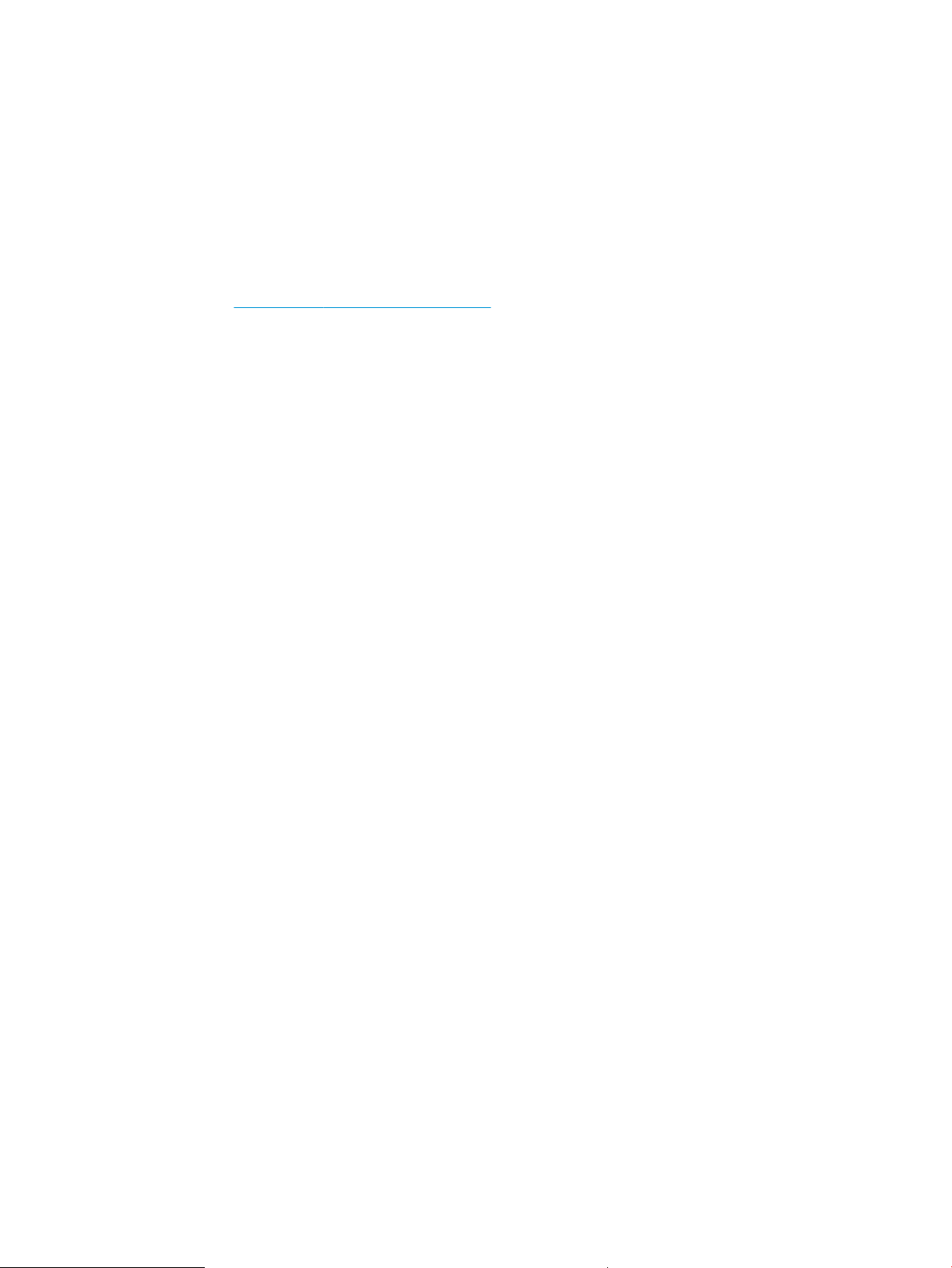
Android yerleşik yazdırma
HP'nin Android ve Kindle'a yönelik dahili yazdırma çözümü, Wi-Fi Direct yazdırma için mobil aygıtların bir ağdaki
veya kablosuz kapsama alanındaki HP yazıcıları otomatik olarak bulmasını ve bu yazıcılara yazdırmasını sağlar.
Yazıcının, Android aygıtı ile aynı ağa (alt ağ) bağlı olması gerekir.
Yazdırma çözümü, sürücü yüklemeye veya yazılım indirmeye gerek kalmayacak şekilde desteklenen işletim
sistemlerine kuruludur.
Android yerleşik yazdırma özelliğinin nasıl kullanılacağı ve hangi Android aygıtların desteklendiği konusunda daha
bilgi için www.hp.com/go/LaserJetMobilePrinting adresine gidin.
fazla
62 Bölüm 4 Yazdırma TRWW
Page 73

5 Yazıcıyı yönetme
Yönetim araçlarını, güvenlik ve enerji tasarrufu ayarlarını ve yazıcı için ürün yazılımı güncelleştirmelerini kullanın.
●
Yazıcının bağlantı türünü değiştirme (Windows)
●
HP Yerleşik Web Sunucusu ve Yazıcı Ana Sayfası (EWS) ile gelişmiş yapılandırma
●
IP ağ ayarlarını yapılandırma
●
Yazıcı güvenlik özellikleri
●
Enerji tasarrufu ayarları
●
HP Web Jetadmin
●
Ürün yazılımını güncelleştirme
Daha fazla bilgi için:
Yazıcıya özel kapsamlı HP yardımı aşağıdaki bilgileri içerir:
● Yükleme ve yapılandırma
● Bilgi alma ve kullanma
● Sorunları çözme
● Yazılım ve ürün yazılımı güncellemelerini indirme
● Destek forumlarına katılma
● Garanti bilgilerini ve yasal bilgileri bulma
Yazıcının bağlantı türünü değiştirme (Windows)
Yazıcıyı zaten kullanıyorsanız ve bağlanma şeklini değiştirmek istiyorsanız bağlantıyı ayarlamak için Aygıt
Kurulumu ve Yazılım seçeneğini kullanın. Örneğin USB veya ağ bağlantısı kullanarak yeni yazıcıyı bilgisayara
bağlayın ya da bağlantıyı USB'den kablosuz bağlantıya değiştirin.
Aygıt Kurulumu ve Yazılımı seçeneğini açmak için aşağıdaki prosedürü tamamlayın:
1. HP Printer Assistant uygulamasını açın.
TRWW 63
Page 74

● Windows 10: Başlat menüsünden Tüm Uygulamalar öğesine ve HP öğesine tıklayın, ardından yazıcı
adını seçin.
● Windows 8.1: Başlat ekranının sol alt köşesindeki aşağı ok düğmesine tıklayın, ardından yazıcı adını
seçin.
● Windows 8: Başlat ekranında boş bir alana sağ tıklayın, uygulama çubuğunda Tüm Uygulamalar
öğesine tıklayın, ardından yazıcı adını seçin.
● Windows 7, Windows Vista ve Windows XP: Bilgisayar masaüstünden Başlat öğesine tıklayın, Tüm
Programlar öğesini seçin, HP öğesine tıklayın, yazıcı için klasöre tıklayın ve ardından yazıcı adını seçin.
2. HP Printer Assistant uygulamasında gezinme çubuğundan Araçlar seçeneğini ve ardından Aygıt Kurulumu
ve Yazılımı seçeneğini belirleyin.
64 Bölüm 5 Yazıcıyı yönetme TRWW
Page 75

HP Yerleşik Web Sunucusu ve Yazıcı Ana Sayfası (EWS) ile gelişmiş yapılandırma
Yazdırma işlevlerini yazıcının kontrol paneli yerine bilgisayarınızdan yönetmek için HP Yerleşik Web Sunucusu'nu
kullanın.
●
Birinci yöntem: Yazılımdan HP Yerleşik Web Sunucusu'nu (EWS) açma
●
İkinci yöntem: Web tarayıcısından HP Yerleşik Web Sunucusu'nu (EWS) açma
● Yazıcı durumu bilgilerini görüntüleme
● Tüm sarf malzemelerinin kalan ömrünü belirleme ve yenilerini sipariş etme
● Tepsi yapılandırmalarını görüntüleme ve değiştirme (kağıt türleri ve boyutları)
● Dahili sayfaları görüntüleme ve yazdırma
● Ağ yapılandırmasını görüntüleme ve değiştirme
HP Yerleşik Web Sunucusu, yazıcı IP tabanlı bir ağa bağlı olduğunda çalışır. HP Yerleşik Web Sunucusu IPX tabanlı
yazıcı bağlantılarını desteklemez. HP Yerleşik Web sunucusunu açmak ve kullanmak için İnternet erişiminiz
olması gerekmez.
Yazıcı ağa bağlı olduğunda HP Yerleşik Web Sunucusu otomatik olarak kullanılabilir duruma gelir.
NOT: Yazıcı Ana Sayfası (EWS), yazıcı USB aracılığıyla bir bilgisayara bağlı olduğunda HP Yerleşik Web
Sunucusu'na bağlanmak için kullanılan bir yazılımdır. Bu araç, yalnızca yazıcı bilgisayara yüklenirken tam yükleme
gerçekleştirilmişse kullanılabilir. Yazıcının nasıl bağlandığına bağlı olarak, bazı özellikler kullanılamayabilir.
NOT: HP Yerleşik Web Sunucusu'na ağ güvenlik duvarı aşılarak erişilemez.
Birinci yöntem: Yazılımdan HP Yerleşik Web Sunucusu'nu (EWS) açma
EWS'yi HP Printer Assistant yazılımdan açmak için bu yöntemi kullanın.
1. HP Printer Assistant uygulamasını açın.
● Windows 10: Başlat menüsünden Tüm Uygulamalar öğesine ve HP öğesine tıklayın, ardından yazıcı
adını seçin.
● Windows 8.1: Başlat ekranının sol alt köşesindeki aşağı ok düğmesine tıklayın, ardından yazıcı adını
seçin.
● Windows 8: Başlat ekranında boş bir alana sağ tıklayın, uygulama çubuğunda Tüm Uygulamalar
öğesine tıklayın, ardından yazıcı adını seçin.
● Windows 7, Windows Vista ve Windows XP: Bilgisayar masaüstünden Başlat öğesine tıklayın, Tüm
Programlar öğesini seçin, HP öğesine tıklayın, yazıcı için klasöre tıklayın ve ardından yazıcı adını seçin.
2. HP Printer Assistant uygulamasında Yazdır seçeneğini ve ardından Yazıcı Ana Sayfası (EWS) seçeneğini
belirleyin.
İkinci yöntem: Web tarayıcısından HP Yerleşik Web Sunucusu'nu (EWS) açma
Yazıcınızı, yazıcının kontrol paneli yerine bilgisayardan yönetmek için EWS'yi kullanın.
EWS'ye erişebilmek için yazıcınızın, IP tabanlı bir ağa bağlı olması gerekir.
TRWW HP Yerleşik Web Sunucusu ve Yazıcı Ana Sayfası (EWS) ile gelişmiş yapılandırma 65
Page 76

1. Yazıcı kontrol panelinde, Ana ekranı görüntülemek için Tamam düğmesine basın.
2. Aşağıdaki menülere gidip bu menüleri açmak için ok düğmelerini ve Tamam düğmesini kullanın:
1. Kurulum
2. Ağ Kurulumu
3. Genel Ayarlar
3. Genel Ayarlar menüsünde, yazıcının IP adresini veya ana bilgisayar adını görüntülemek için IP Adresini
Göster ve ardından Evet öğesini seçin.
4. Bir web tarayıcısı açın ve adres satırına yazıcı kontrol panelinde görüntülenen şekilde IP adresini veya ana
bilgisayar adını yazın. Bilgisayar klavyesinde Enter tuşuna basın. EWS açılır.
NOT: Web tarayıcısında, web sitesine erişimin güvenli olmayabileceğini belirten bir ileti görüntüleniyorsa
web sitesine devam et seçeneğini belirleyin. Bu web sitesine erişim bilgisayara zarar vermez.
Tablo 5-1 HP Gömülü Web Sunucusu sekmeleri
Sekme veya bölüm Açıklama
Giriş Sayfası sekmesi
Yazıcı, durum ve yapılandırma
bilgilerini sağlar.
● Uyku Modu: Uyku Modu ayarlarını yapılandırın.
● Web Hizmetleri: HP ePrint ve yazdırma uygulamaları gibi web hizmetlerini ayarlayıp yönetin.
● Yazıcı Güncelleştirme: Yeni yazıcı güncelleştirmelerini kontrol edin.
● Tahmini Kartuş Düzeyleri: Kartuşların durumunu ve tahmini kartuş düzeylerini görüntüleyin.
● Ağ Özeti: Yazıcının ağ ayarlarının özetini görüntüleyin.
● Baskı Kalitesi Araç Kutusu: Çıktılarınızın kalitesini geliştirmek için bakım araçlarını kullanın.
● Kablosuz Ayarı Sihirbazı: Yazıcıyı kablosuz bir ağa bağlayın.
● Wi-Fi Direct: Wi-Fi Direct ayarlarını görüntüleyip düzenleyin.
● AirPrint: AirPrint ayarlarını görüntüleyip düzenleyin.
● Printer Information (Yazıcı Bilgileri): Yazıcı hakkındaki genel bilgileri görüntüleyin.
● Yönetici: Yazıcının gelişmiş güvenlik ve kullanım kontrollerini ayarlayıp yönetin.
● Kapatma Modu: Kapatma Modu ayarlarını yapılandırın.
● Kullanım Raporu: Yazıcı kullanımı ile ilgili ayrıntılı bilgileri görüntüleyin.
● Güvenlik Duvarı: Yazıcının güvenlik duvarını ayarlayıp yönetin.
● Yazıcı Raporu: Yazıcı için mevcut raporları görüntüleyin.
● Yedekleme: Yazıcı ayarlarını parola ile şifrelenmiş bir dosyaya yedekleyin.
● Kişiselleştirme: Ana Sayfa sekmesinde görüntülenen özellikleri ekleyip kaldırın.
Kopyalama/Yazdırma sekmesi ● Bilgisayarınızdan kopya sayısı ve baskı kalitesi gibi varsayılan yazdırma ayarlarını değiştirin.
Web Hizmetleri sekmesi ● Web Hizmetleri Ayarları
66 Bölüm 5 Yazıcıyı yönetme TRWW
Page 77

Tablo 5-1 HP Gömülü Web Sunucusu sekmeleri (devam)
Sekme veya bölüm Açıklama
Ağ sekmesi
(Sadece ağ bağlantılı yazıcılar)
Bilgisayarınızdan ağ ayarlarını
değiştirmenize olanak sağlar.
Araçlar sekmesi ● Ürün Bilgileri
● Genel
● Kablolu (802.3)
● Kablosuz (802.11)
● Wi-Fi Direct
● Bluetooth Smart
● AirPrint
● Google Cloud Print
● İnternet Yazdırma Protokolü
● Güvenlik
● Advanced Settings (Gelişmiş Ayarlar)
● Raporlar
● Yardımcı Programlar
● Yedekleme ve Geri Yükleme
● Yazıcıyı Yeniden Başlatma
● Yazıcı Güncelleştirmeleri
Ayarlar sekmesi ● Güç Yönetimi
● Tercihler
● Sarf Malzemeleri
● Güvenlik
● E-posta Uyarıları
● Varsayılanları Geri Yükle
● Güvenlik Duvarı
TRWW HP Yerleşik Web Sunucusu ve Yazıcı Ana Sayfası (EWS) ile gelişmiş yapılandırma 67
Page 78

IP ağ ayarlarını yapılandırma
IP ağ ayarlarını yapılandırma ile ilgili aşağıdaki bilgileri inceleyin.
●
Giriş
●
Yazıcı paylaşmayla ilgili sorumluluk reddi
●
Ağ ayarlarını görüntüleme veya değiştirme
●
Ağ üzerindeki yazıcıyı yeniden adlandırma
●
IPv4 TCP/IP parametrelerini kontrol panelinden manuel olarak yapılandırma
●
Bağlantı hızı ve çift taraı ayarları
Giriş
Yazıcı ağ ayarlarını yapılandırmak için aşağıdaki bölümlerde yer alan bilgileri kullanın.
Yazıcı paylaşmayla ilgili sorumluluk reddi
HP, eşdüzeyli ağ kullanımını desteklemez; bu özellik, HP yazıcı sürücülerinin değil, Microsoft işletim sistemlerinin
sağladığı bir işlevdir.
Microsoft'un web sitesini ziyaret edin: www.microsoft.com.
Ağ ayarlarını görüntüleme veya değiştirme
IP yapılandırma ayarlarını görüntülemek ya da değiştirmek için HP Yerleşik Web Sunucusu'nu kullanın.
1. HP Gömülü Web Sunucusu'nu (EWS) açın:
a. Yazıcı kontrol panelinde, Ana ekranı görüntülemek için Tamam düğmesine basın.
b. Aşağıdaki menülere gidip bu menüleri açmak için ok düğmelerini ve Tamam düğmesini kullanın:
1. Kurulum
2. Ağ Kurulumu
3. Genel Ayarlar
c. Genel Ayarlar menüsünde, yazıcının IP adresini veya ana bilgisayar adını görüntülemek için IP Adresini
Göster ve ardından Evet öğesini seçin.
d. Bir web tarayıcısı açın ve adres satırına yazıcı kontrol panelinde görüntülenen şekilde IP adresini veya
ana bilgisayar adını yazın. Bilgisayar klavyesinde Enter tuşuna basın. EWS açılır.
NOT: Web tarayıcısında, web sitesine erişimin güvenli olmayabileceğini belirten bir ileti
görüntüleniyorsa web sitesine devam et seçeneğini belirleyin. Bu web sitesine erişim bilgisayara zarar
vermez.
2. EWS Ana sayfasında, ağ bilgilerini görüntülemek için Ağ sekmesine tıklayın. Ayarları gerektiği gibi değiştirin.
68 Bölüm 5 Yazıcıyı yönetme TRWW
Page 79

Ağ üzerindeki yazıcıyı yeniden adlandırma
Yazıcıyı yeniden adlandırarak benzersiz bir şekilde tanımlanmasını sağlamak için HP Yerleşik Web Sunucusu'nu
(EWS) kullanın.
1. HP Gömülü Web Sunucusu'nu (EWS) açın:
a. Yazıcı kontrol panelinde, Ana ekranı görüntülemek için Tamam düğmesine basın.
b. Aşağıdaki menülere gidip bu menüleri açmak için ok düğmelerini ve Tamam düğmesini kullanın:
1. Kurulum
2. Ağ Kurulumu
3. Genel Ayarlar
c. Genel Ayarlar menüsünde, yazıcının IP adresini veya ana bilgisayar adını görüntülemek için IP Adresini
Göster ve ardından Evet öğesini seçin.
d. Bir web tarayıcısı açın ve adres satırına yazıcı kontrol panelinde görüntülenen şekilde IP adresini veya
ana bilgisayar adını yazın. Bilgisayar klavyesinde Enter tuşuna basın. EWS açılır.
NOT: Web tarayıcısında, web sitesine erişimin güvenli olmayabileceğini belirten bir ileti
görüntüleniyorsa web sitesine devam et seçeneğini belirleyin. Bu web sitesine erişim bilgisayara zarar
vermez.
2. EWS Ana sayfasında Ağ sekmesine tıklayın.
3. Sol gezinti bölmesinde, seçenekleri genişletmek için Genel ve ardından Ağ Kimliği öğesine tıklayın.
4. Ana Bilgisayar Adı metin alanında, bu yazıcıyı benzersiz bir şekilde tanımlamak için bir ad girin ve ardından
değişiklikleri kaydetmek için Uygula düğmesine tıklayın.
IPv4 TCP/IP parametrelerini kontrol panelinden manuel olarak yapılandırma
IPv4 adresini, alt ağ maskesini ve varsayılan ağ geçidini manuel olarak ayarlamak için kontrol paneli menülerini
kullanın.
1. Yazıcı kontrol panelinde, Ana ekranı görüntülemek için Tamam düğmesine basın.
2. Aşağıdaki menülere gidip bu menüleri açmak için ok düğmelerini ve Tamam düğmesini kullanın:
1. Kurulum
2. Ağ Kurulumu
3. Ethernet Ayarları
4. IP Ayarları
5. El ile
3. Ok düğmelerini kullanarak IP adresini girin ve ardından Tamam düğmesine basın.
4. Ok düğmelerini kullanarak Alt Ağ Maskesini girin ve ardından Tamam düğmesine basın.
5. Ok düğmelerini kullanarak Ağ Geçidini girin ve ardından Tamam düğmesine basın.
TRWW IP ağ ayarlarını yapılandırma 69
Page 80

Bağlantı hızı ve çift taraı ayarları
Yazdırma sunucusunun bağlantı hızı ve iletişim modu ağ hub'ına uymalıdır. Çoğu durumda yazıcıyı otomatik
modda bırakın. Bağlantı hızına ve çift taraı ayarlarına hatalı değişiklikler yapılması yazıcının diğer ağ aygıtlarıyla
iletişim kurmasını engelleyebilir. Değişiklik yapmanız gerekirse yazıcı kontrol panelini kullanın.
NOT: Bu bilgiler yalnızca Ethernet (kablolu) ağları için geçerlidir. Kablosuz ağlar için geçerli değildir.
NOT: Yazıcı ayarları ağ aygıtının ayarlarıyla uyumlu olmalıdır (ağ hub'ı, anahtar, ağ geçidi, yönlendirici veya
bilgisayar).
NOT: Bu ayarlarda değişiklik yapmak yazıcının kapanıp tekrar açılmasına neden olur. Değişiklikleri yalnızca yazıcı
boştayken yapın.
1. Yazıcı kontrol panelinde, Ana ekranı görüntülemek için Tamam düğmesine basın.
2. Aşağıdaki menülere gidip bu menüleri açmak için ok düğmelerini ve Tamam düğmesini kullanın:
1. Kurulum
2. Ağ Kurulumu
3. Ethernet Ayarları
4. Bağlantı Hızı
3. Bağlantı Hızı menüsünde aşağıdaki seçeneklerden birine gidip seçmek için ok düğmelerini kullanın:
Ayar Açıklama
Otomatik Baskı sunucusu ağda izin verilen en yüksek bağlantı
hızı ve iletişim modu için kendini otomatik olarak
yapılandırır.
10T Tam 10 Mb/sn, tam çift taraı çalışma
10T Yarım 10 Mb/sn, yarım çift taraı çalışma
100TX Tam 100 Mb/sn, tam çift taraı çalışma
100TX Yarım 100 Mb/sn, yarım çift taraı çalışma
1000T Tam 1000 Mb/sn, tam çift taraı çalışma
4. Ayarı kaydetmek için Tamam düğmesine basın. Yazıcı kapanır ve yeniden açılır.
70 Bölüm 5 Yazıcıyı yönetme TRWW
Page 81

Yazıcı güvenlik özellikleri
Yazıcı güvenlik özellikleriyle ilgili aşağıdaki bilgileri inceleyin.
●
Giriş
●
Yerleşik Web Sunucusu'nu kullanarak sistem parolasını atama veya değiştirme
Giriş
Yazıcıda, yapılandırma ayarlarına erişimi olan kişileri sınırlayan, verileri koruyan ve değerli donanım bileşenlerine
erişimi önleyen bazı güvenlik özellikleri bulunur.
Yerleşik Web Sunucusu'nu kullanarak sistem parolasını atama veya değiştirme
Yetkisiz kullanıcıların yazıcı ayarlarını değiştirememesi için yazıcı ve HP Yerleşik Web Sunucusu erişimine yönelik
bir yönetici parolası atayın.
1. HP Gömülü Web Sunucusu'nu (EWS) açın:
a. Yazıcı kontrol panelinde, Ana ekranı görüntülemek için Tamam düğmesine basın.
b. Aşağıdaki menülere gidip bu menüleri açmak için ok düğmelerini ve Tamam düğmesini kullanın:
1. Kurulum
2. Ağ Kurulumu
3. Genel Ayarlar
c. Genel Ayarlar menüsünde, yazıcının IP adresini veya ana bilgisayar adını görüntülemek için IP Adresini
Göster ve ardından Evet öğesini seçin.
d. Bir web tarayıcısı açın ve adres satırına yazıcı kontrol panelinde görüntülenen şekilde IP adresini veya
ana bilgisayar adını yazın. Bilgisayar klavyesinde Enter tuşuna basın. EWS açılır.
NOT: Web tarayıcısında, web sitesine erişimin güvenli olmayabileceğini belirten bir ileti
görüntüleniyorsa web sitesine devam et seçeneğini belirleyin. Bu web sitesine erişim bilgisayara zarar
vermez.
2. EWS Ana sayfasında Ayarlar sekmesine tıklayın.
3. Sol gezinti bölmesinde, seçenekleri genişletmek için Güvenlik ve ardından Genel Güvenlik öğesine tıklayın.
4. Parola girin.
5. Parolayı Doğrula alanına parolayı yeniden girin ve ardından Uygula öğesine tıklayın.
NOT: Parolayı not edin ve güvenli bir yerde saklayın.
TRWW Yazıcı güvenlik özellikleri 71
Page 82

Enerji tasarrufu ayarları
Yazıcınızda mevcut olan enerji tasarrufu ayarları hakkında bilgi alın.
●
Giriş
●
EconoMode ile yazdırma
●
Uyku Gecikmesi (Dk.) ayarını ayarlama
●
Uykudan (sa.) Sonra Kapatma ayarını ayarlama
●
Kapatmayı Devre Dışı Bırak ayarını ayarlama
Giriş
Enerji ve sarf malzemelerinden tasarruf etmek için yazıcıda bazı ekonomi özellikleri bulunmaktadır.
EconoMode ile yazdırma
Bu yazıcı, belge taslaklarını yazdırmak için EconoMode seçeneği içerir. EconoMode kullanmak daha az toner
kullanımı sağlayabilir. Ancak, EconoMode kullanımı baskı kalitesini de azaltabilir.
HP, EconoMode'un sürekli kullanılmasını önermez. EconoMode sürekli kullanılırsa tonerin ömrü, toner kartuşu
içindeki mekanik parçaların ömründen daha uzun olabilir. Baskı kalitesi düşmeye başlar ve istenmeyen bir hale
gelirse toner kartuşunu değiştirin.
NOT: Bu seçenek yazıcı sürücünüzde mevcut değilse, bunu HP Katıştırılmış Web Sunucusu'nu kullanarak
ayarlayabilirsiniz.
1. Yazılım programından, Yazdır seçeneğini belirleyin.
2. Yazıcıyı seçin ve ardından Özellikler veya Tercihler düğmesine tıklayın.
3. Kağıt/Kalite sekmesine tıklayın.
4. EconoMode onay kutusuna tıklayın.
Uyku Gecikmesi (Dk.) ayarını ayarlama
Yazıcının uyku moduna girmeden önce geçmesi gereken kullanım dışı kaldığı süreyi belirlemek için kontrol paneli
menülerini kullanın.
1. Yazıcı kontrol panelinde, Ana ekranı görüntülemek için Tamam düğmesine basın.
2. Aşağıdaki menülere gidip bu menüleri açmak için ok düğmelerini ve Tamam düğmesini kullanın:
1. Kurulum
2. Güç Yönetimi
3. Uyku Gecikmesi (Dk.)
3. Yazıcının uyku moduna girmeden önce kullanım dışı kalacağı dakikayı seçmek için ok düğmelerini kullanın
ve ardından ayarları kaydetmek için Tamam düğmesine basın.
72 Bölüm 5 Yazıcıyı yönetme TRWW
Page 83

Uykudan (sa.) Sonra Kapatma ayarını ayarlama
Yazıcının kapatılmadan önce geçmesi gereken kullanım dışı kaldığı süreyi belirlemek için kontrol paneli menülerini
kullanın.
NOT: Yazıcı kapandıktan sonra güç tüketimi 1 watt veya daha az olur.
1. Yazıcı kontrol panelinde, Ana ekranı görüntülemek için Tamam düğmesine basın.
2. Aşağıdaki menülere gidip bu menüleri açmak için ok düğmelerini ve Tamam düğmesini kullanın:
1. Güç Yönetimi
2. Uykudan (sa.) Sonra Kapatma
3. Yazıcının kapatılmadan önce kullanım dışı kalacağı saati seçmek için ok düğmelerini kullanın ve ardından
ayarları kaydetmek için Tamam düğmesine basın.
Kapatmayı Devre Dışı Bırak ayarını ayarlama
Yazıcının bir süre kullanım dışı kaldıktan sonra kapatılması özelliğini devre dışı bırakmak için kontrol paneli
menülerini kullanın.
1. Yazıcı kontrol panelinde, Ana ekranı görüntülemek için Tamam düğmesine basın.
2. Aşağıdaki menülere gidip bu menüleri açmak için ok düğmelerini ve Tamam düğmesini kullanın:
1. Güç Yönetimi
2. Kapatmayı Devre Dışı Bırak
3. Aşağıdaki seçeneklerden birini belirlemek için ok düğmelerini kullanın:
● Bağlantı noktaları etkinken: Tüm bağlantı noktaları pasif olmadığı sürece yazıcı kapanmaz. Etkin bir ağ
veya faks bağlantısı yazıcının kapanmasını engeller.
● Hiçbir Zaman: Uykudan (sa.) Sonra Kapatma ayarı tarafından belirlenen kullanım dışı kalma
süresinden sonra yazıcı kapatılır.
NOT: Varsayılan ayar Bağlantı noktaları etkinken seçeneğidir.
4. Ayarı kaydetmek için Tamam düğmesine basın.
HP Web Jetadmin
HP Web Jetadmin; yazıcılar, çok işlevli yazıcılar ve dijital göndericiler dahil olmak üzere ağ bağlantılı birçok HP
ürününü etkin bir şekilde yönetilmesini sağlayan ödüllü ve sektör lideri bir araçtır. Bu tek çözüm yazdırma ve
görüntüleme ortamınızı uzaktan yüklemenizi, izlemenizi, bakımını yapıp sorunlarını gidermenizi ve güvenlik altına
almanızı sağlar ve böylece zaman kazanmanıza, maliyetleri denetlemenize ve yatırımınızı korumanıza yardımcı
olarak işletme verimliliğini artırır.
Belirli yazıcı özelliklerine destek sağlamak için düzenli olarak HP Web Jetadmin sürüm yükseltmeleri kullanıma
sunulur. Daha fazla bilgi için www.hp.com/go/webjetadmin adresini ziyaret edin.
TRWW HP Web Jetadmin 73
Page 84
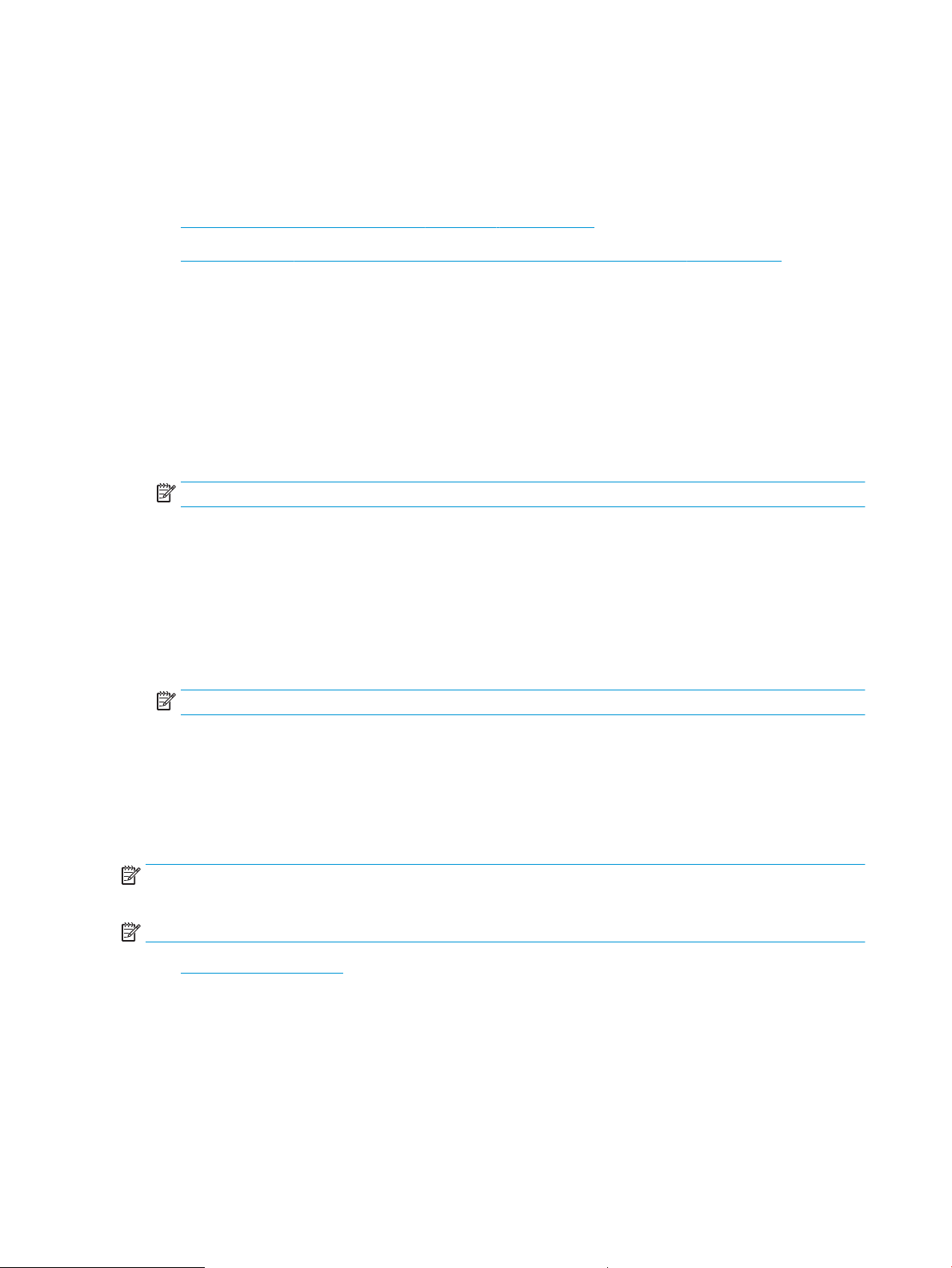
Ürün yazılımını güncelleştirme
HP; düzenli olarak yazıcı güncelleştirmeleri, yeni Web Hizmetleri uygulamaları ve mevcut Web Hizmetleri
uygulamalarına yönelik yeni özellikler sunar. Tek bir yazıcı için ürün yazılımını güncelleştirmek üzere aşağıdaki
adımları izleyin. Üretici yazılımını güncelleştirdiğinizde Web Hizmeti uygulamaları otomatik olarak güncelleştirilir.
●
Birinci yöntem: Ürün yazılımını kontrol panelinden güncelleştirme
●
İkinci yöntem: HP Printer Update yardımcı programını kullanarak ürün yazılımını güncelleştirme
Bu yazıcıda ürün yazılımı güncelleştirmesi yapmak için desteklenen iki yöntem vardır. Yazıcı ürün yazılımını
güncelleştirmek için aşağıdaki yöntemlerden sadece birini kullanın.
Birinci yöntem: Ürün yazılımını kontrol panelinden güncelleştirme
Yazıcı kontrol panelini kullanarak ürün yazılımını güncelleştirmek için (yalnızca ağ bağlantılı yazıcılar) aşağıdaki
adımları izleyin. USB bağlantılı yazıcılar için ikinci yönteme geçin.
1. Yazıcının, etkin bir İnternet bağlantısına sahip kablosuz bir ağa veya kablolu (Ethernet) bir ağa bağlanmasını
sağlayın.
NOT: Yazıcı, ağ bağlantısı yoluyla ürün yazılımını güncellemek için İnternete bağlı olmalıdır.
2. Yazıcı kontrol panelinde, Ana ekranı görüntülemek için Tamam düğmesine basın.
3. Aşağıdaki menülere gidip bu menüleri açmak için ok düğmelerini ve Tamam düğmesini kullanın:
1. Kurulum
2. Yazıcı Bakımı
3. Ürün Yazılımını Güncelleştir
NOT: Ürün Yazılımını Güncelleştirme seçeneği listede yer almıyorsa ikinci yöntemi kullanın.
4. Ürün yazılımı güncelleştirmesi mevcutsa güncelleştirme işlemini başlatmak için Tamam düğmesine basın.
İkinci yöntem: HP Printer Update yardımcı programını kullanarak ürün yazılımını
güncelleştirme
HP Printer Update yardımcı programını manuel olarak indirmek ve yüklemek için aşağıdaki adımları uygulayın.
NOT: Bu yöntem, bilgisayara USB kablosuyla bağlı olan yazıcılar için kullanılabilecek tek ürün yazılımı
güncelleştirme seçeneğidir. Bu yöntem, bir ağa bağlı yazıcılar için de kullanılabilir.
NOT: Bu yöntemi kullanmak için bir yazdırma sürücüsünün yüklü olması gerekir.
1. Www.hp.com/go/support adresine gidin, Yazılım ve Sürücüler ve ardından Yazıcı öğesine tıklayın.
2. Metin alanına yazıcı adını girin, Gönder'e ve ardından arama sonuçları listesinden yazıcı modelinize tıklayın.
3. Ürün Yazılımı bölümünde, Ürün Yazılımı Güncelleştirme dosyasını bulun.
4. İndir öğesini ve ardından Çalıştır öğesine tıklayın.
74 Bölüm 5 Yazıcıyı yönetme TRWW
Page 85
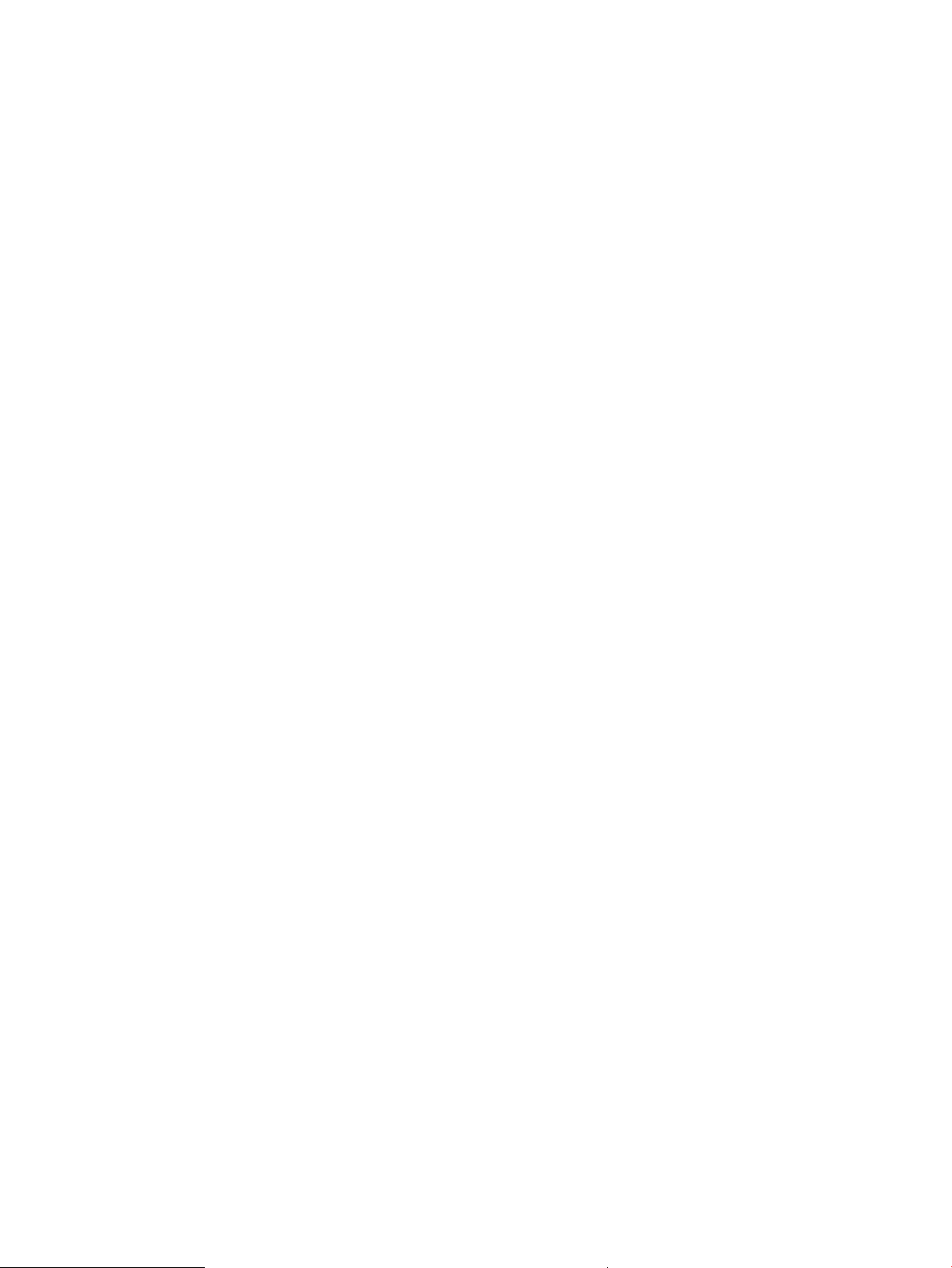
5. HP Printer Update yardımcı program açıldığında, güncelleştirmek istediğiniz yazıcıyı seçin ve ardından
Güncelleştir öğesine tıklayın.
6. Kurulumu tamamlamak için ekrandaki talimatları izleyin, ardından yardımcı programı kapatmak için Tamam
düğmesine tıklayın.
TRWW Ürün yazılımını güncelleştirme 75
Page 86

76 Bölüm 5 Yazıcıyı yönetme TRWW
Page 87

6 Sorunları çözme
Yazıcıya ilgili sorunları giderin. Yardım ve teknik destek için ek kaynaklar bulun.
●
Müşteri desteği
●
Fabrika varsayılan ayarlarını geri yükleme
●
Yazıcı kontrol panelinde "Kartuş azaldı" veya "Kartuş çok azaldı" mesajı görüntüleniyor
●
Yazıcı kağıt almıyor veya yanlış besleme yapıyor
●
Kağıt sıkışmalarını giderme
●
Baskı kalitesi sorunlarını çözme
●
Kablolu ağ sorunlarını çözme
●
Kablosuz ağ sorunlarını çözme
Daha fazla bilgi için:
Yazıcıya özel kapsamlı HP yardımı aşağıdaki bilgileri içerir:
● Yükleme ve yapılandırma
● Bilgi alma ve kullanma
● Sorunları çözme
● Yazılım ve ürün yazılımı güncellemelerini indirme
● Destek forumlarına katılma
● Garanti bilgilerini ve yasal bilgileri bulma
Müşteri desteği
HP yazıcınız için destek kişisi seçeneklerini bulun.
6-1 HP destek seçenekleri
Tablo
Destek seçeneği İrtibat bilgileri
Ülkenizin/bölgenizin telefon desteğinden yararlanın
Yazıcı adını, seri numarasını, satın alındığı tarihi ve sorunun
açıklamasını hazır bulundurun
Ülke/bölge telefon numaraları yazıcının kutusundaki broşürden veya
www.hp.com/support adresinden bulunabilir.
TRWW 77
Page 88

Tablo 6-1 HP destek seçenekleri (devam)
Destek seçeneği İrtibat bilgileri
24 saat internet desteği alın ve yazılım yardımcı programları ve
sürücülerini indirin
Ek HP hizmet veya bakım anlaşmaları isteyin www.hp.com/go/carepack
Yazıcıyı kaydettirme www.register.hp.com
www.hp.com/support/ljM304 veya www.hp.com/support/ljM404
Fabrika varsayılan ayarlarını geri yükleme
Fabrika varsayılan ayarlarının geri yüklenmesi, tüm yazıcı ve ağ ayarlarını fabrika varsayılan ayarlarına döndürür.
Sayfa sayısını veya tepsi boyutunu sıfırlamaz.
Yazıcıyı fabrika çıkışı varsayılan ayarlarına döndürmek için aşağıdaki adımları izleyin.
DİKKAT: Fabrika varsayılan ayarlarının geri yüklenmesi, tüm ayarları fabrika varsayılan ayarlarına döndürür ve
ayrıca belleğe depolanmış olan tüm sayfaları siler.
1. Yazıcı kontrol panelinde, Ana ekranı görüntülemek için Tamam düğmesine basın.
2. Aşağıdaki menülere gidip bu menüleri açmak için ok düğmelerini ve Tamam düğmesini kullanın:
1. Kurulum
2. Yazıcı Bakımı
3. Geri yükle
4. Fabrika Varsayılanlarını Geri Yükle
Yazıcı otomatik olarak yeniden başlatılır.
78 Bölüm 6 Sorunları çözme TRWW
Page 89

Yazıcı kontrol panelinde "Kartuş azaldı" veya "Kartuş çok azaldı" mesajı görüntüleniyor
Kontrol panelindeki kartuşla ilgili iletileri ve hangi eylemlerin yapılması gerektiğini anlama.
●
“Çok Düşük” ayarlarını değiştirme
●
Sarf malzemesi siparişi
Kartuş azaldı: Toner kartuşunun düzeyi azaldığında yazıcı bunu bildirir. Kalan gerçek toner kartuşu ömrü farklı
olabilir. Baskı kalitesi kabul edilemez duruma geldiğinde takmak üzere yeni bir kartuşu hazırda bulundurun.
Toner kartuşunun şimdi değiştirilmesi gerekmez.
Tonerin yeniden dağıtılması kabul edilebilir baskı kalitesi sağlamayana kadar mevcut kartuşla yazdırmaya devam
edin. Toneri yeniden dağıtmak için toner kartuşunu yazıcıdan çıkarın ve kartuşu yatay ekseninde hafifçe ileri geri
sallayın. Resimli örnekler için kartuş değiştirme talimatlarına bakın. Toner kartuşunu yazıcıya tekrar takın ve
kapağı kapatın.
Kartuş çok azaldı: Toner kartuşunun düzeyi çok azaldığında yazıcı bunu bildirir. Kalan gerçek toner kartuşu ömrü
farklı olabilir. Baskı kalitesi kabul edilemez duruma geldiğinde takmak üzere yeni bir kartuşu hazırda bulundurun.
Baskı kalitesi kabul edilebilir olduğu sürece, toner kartuşunun bu aşamada değiştirilmesi gerekmez.
HP'nin Premium Koruma Garantisi, Sarf Malzemeleri Durumu Sayfasında veya EWS'de bu sarf malzemesiyle ilgili
HP'nin Premium Koruma Garantisinin sona erdiğini belirten bir mesaj görüntülendiğinde sona erer.
TRWW Yazıcı kontrol panelinde "Kartuş azaldı" veya "Kartuş çok azaldı" mesajı görüntüleniyor 79
Page 90

“Çok Düşük” ayarlarını değiştirme
Yazıcının, sarf malzemeleri Çok Düşük Seviye durumuna ulaştığında vereceği tepkiyi değiştirebilirsiniz. Yeni bir
toner kartuşu taktığınızda, bu ayarları yeniden yapmanız gerekmez.
●
Kontrol panelinden "Çok Düşük" ayarlarını değiştirme
Kontrol panelinden "Çok Düşük" ayarlarını değiştirme
Yazıcının sizi çok düşük kartuş düzeyleri konusunda nasıl bilgilendireceğini belirleyin.
1. Yazıcı kontrol panelinde, Ana ekranı görüntülemek için Tamam düğmesine basın.
2. Aşağıdaki menülere gidip bu menüleri açmak için ok düğmelerini ve Tamam düğmesini kullanın:
1. Kurulum
2. Sarf Malzemesi Ayarları
3. Siyah Kartuş
4. Çok Az Ayarı
3. Aşağıdaki seçeneklerden birini belirleyin:
● Yazıcıyı, toner kartuşu değiştirilene kadar yazdırmayı durduracak şekilde ayarlamak için Durdur
seçeneğini belirleyin.
● Yazıcıyı, yazdırmayı durduracak ve toner kartuşunun değiştirilmesini isteyecek şekilde ayarlamak için
Sor seçeneğini belirleyin. İstemi onaylayıp yazdırmaya devam edebilirsiniz.
● Yazıcıyı, toner kartuşu çok azaldığında sizi uyaracak ancak yazdırmaya devam edecek şekilde
ayarlamak için Devam et seçeneğini belirleyin.
NOT: Düşük Eşik seçeneği çok az olarak değerlendirilecek mürekkep düzeyini tanımlamanızı sağlar.
Sarf malzemesi siparişi
HP yazıcınız için sarf malzemesi ve kağıt siparişi verin.
Tablo
6-2 Sarf malzemeleri sipariş etme seçenekleri
Sipariş seçenekleri İrtibat bilgileri
Sarf malzemeleri ve kağıt sipariş etme www.hp.com/go/suresupply
Servis veya destek sağlayıcıları aracılığıyla sipariş etme HP yetkili servisine veya destek sağlayıcısına başvurun.
HP Yerleşik Web Sunucusu'nu (EWS) kullanarak sipariş verme Erişmek için bilgisayarınızda desteklenen bir web tarayıcısının
adres/URL alanına yazıcının IP adresini veya ana bilgisayar adını
girin. EWS'nin HP SureSupply web sitesine bir bağlantısı vardır; bu
bağlantı Orijinal HP sarf malzemeleri satın almak için seçenekler
sunar.
80 Bölüm 6 Sorunları çözme TRWW
Page 91

Yazıcı kağıt almıyor veya yanlış besleme yapıyor
Yazıcının kağıt almaması veya kağıdı yanlış beslemesi ile ilgili aşağıdaki bilgileri inceleyin.
●
Giriş
●
Yazıcı kağıt almıyor
●
Yazıcı birden çok kağıt yaprağı alıyor
Giriş
Yazıcı tepsiden kağıt alamıyor veya tek seferde birden çok kağıt alıyorsa aşağıdaki çözümler sorunları gidermeye
yardımcı olabilir. Aşağıdaki durumlardan biri kağıt sıkışmalarına yol açabilir.
Yazıcı kağıt almıyor
Yazıcı tepsiden kağıt almıyorsa şu çözümleri deneyin.
1. Yazıcıyı açın ve sıkışmış kağıtları çıkarın. Yazıcının içinde yırtılmış kağıt parçalarının kalmadığından emin olun.
2. Tepsiye, iş için uygun boyutlarda kağıt yerleştirin.
3. Yazıcı kontrol panelinde kağıt boyutu ve kağıt türünün doğru belirlendiğinden emin olun.
TRWW Yazıcı kağıt almıyor veya yanlış besleme yapıyor 81
Page 92

4. Tepsideki kağıt kılavuzlarının kağıt boyutuna göre ayarlandığından emin olun. Kılavuzları tepsi içindeki
doğru girintilere denk getirin. Tepsi kılavuzundaki ok, tepsideki işaretle tam olarak hizalanmalıdır.
NOT: Kağıt kılavuzlarını, kağıt yığınını sıkıştıracak şekilde ayarlamayın. Kılavuzları, tepsi üzerindeki
girintilere veya işaretlere göre ayarlayın.
Aşağıdaki görüntüde tepsideki kağıt boyutu girintilerinin örneklerini görebilirsiniz. Çoğu HP yazıcılarda
bunlara benzer işaretler bulunur.
Şekil 6-1 Örnek boyut işaretleri
82 Bölüm 6 Sorunları çözme TRWW
Page 93

5. Odadaki nemin bu yazıcının teknik özelliklerine uygun olduğundan ve kağıtların açılmamış paketlerde
1
2
saklandığından emin olun. Kağıt toplarının çoğu, kağıtların kuru kalması için neme karşı dayanıklı
ambalajlarda satılır.
Yüksek nemli ortamlarda tepsideki yığının en üstünde bulunan kağıt nemi çekebilir ve böylece dalgalı veya
düz olmayan bir yüzey oluşabilir. Bu durumda yığının en üstündeki 5 ila 10 adet kağıdı çıkarın.
Düşük nemli ortamlarda statik elektrik nedeniyle kağıt yapraklar birbirine yapışabilir. Bu durumda, kağıdı
tepsiden çıkarın; yığını her bir ucundan tutarak esnetin ve bir U şekli oluşturacak biçimde uçlarını yukarı
kaldırın. Ardından U şeklinin tersini oluşturmak için uçları aşağı döndürün. Daha sonra kağıt yığının her bir
yanından tutun ve bu işlemi tekrar edin. Bu işlemle statik elektrik oluşturmadan yaprakların birbirinden
ayrılmasını sağlayabilirsiniz. Kağıt yığınını tepsiye koymadan önce bir masada düzleştirin.
Şekil 6-2 Kağıt yığınını esnetme tekniği
6. Yazıcının, kağıdı manuel olarak beslemek için bir komut istemi görüntüleyip görüntülemediğini görmek için
yazıcı kontrol panelini kontrol edin. Kağıt yükleyin ve devam edin.
7. Tepsinin üzerindeki silindirler kirlenmiş olabilir. Ilık suyla nemlendirilmiş hav bırakmayan bir bezle silindirleri
temizleyin. Varsa damıtılmış su kullanın.
DİKKAT: Yazıcıların üzerine doğrudan su sıkmayın. Bunun yerine, silindirleri temizlemeden önce beze su
püskürtün ya da bezi suyun içine batırdıktan sonra sıkın.
Aşağıdaki görüntü çeşitli yazıcılardaki silindir konumlarının örneklerini göstermektedir.
Şekil 6-3 Tepsi 1 veya çok amaçlı tepsinin silindir konumları
TRWW Yazıcı kağıt almıyor veya yanlış besleme yapıyor 83
Page 94

Yazıcı birden çok kağıt yaprağı alıyor
1
2
Yazıcı tepsiden birden çok kağıt yaprağı alıyorsa aşağıdaki çözümleri deneyin.
1. Kağıt yığınını tepsiden çıkarın, esnetin, 180 derece döndürün ve ters çevirin. Kağıtları havalandırmayın. Kağıt
yığınını tepsiye geri koyun.
NOT: Kağıdı yelpazelemek statik enerji oluşturur. Kağıdı yelpazelemek yerine, yığını her bir ucundan
tutarak esnetin ve bir U şekli oluşturacak biçimde uçlarını yukarı kaldırın. Ardından U şeklinin tersini
oluşturmak için uçları aşağı döndürün. Daha sonra kağıt yığının her bir yanından tutun ve bu işlemi tekrar
edin. Bu işlemle statik elektrik oluşturmadan yaprakların birbirinden ayrılmasını sağlayabilirsiniz. Kağıt
yığınını tepsiye koymadan önce bir masada düzleştirin.
Şekil 6-4 Kağıt yığınını esnetme tekniği
2. Bu yazıcıda yalnızca HP özelliklerine uygun kağıt kullanın.
3. Odadaki nemin bu yazıcının teknik özelliklerine uygun olduğundan ve kağıtların açılmamış paketlerde
saklandığından emin olun. Kağıt toplarının çoğu, kağıtların kuru kalması için neme karşı dayanıklı
ambalajlarda satılır.
Yüksek nemli ortamlarda tepsideki yığının en üstünde bulunan kağıt nemi çekebilir ve böylece dalgalı veya
düz olmayan bir yüzey oluşabilir. Bu durumda yığının en üstündeki 5 ila 10 adet kağıdı çıkarın.
Düşük nemli ortamlarda statik elektrik nedeniyle kağıt yapraklar birbirine yapışabilir. Bu durumda, kağıdı
tepsiden çıkarın ve yukarıda açıklanan şekilde yığını esnetin.
4. Kırışık olmayan, katlanmamış veya zarar görmemiş kağıt kullanın. Gerekirse, farklı ambalajdaki kağıdı
kullanın.
84 Bölüm 6 Sorunları çözme TRWW
Page 95

5. Tepsinin içindeki yığın ağırlığı işaretlerini kontrol ederek tepsinin kapasitesi üzerinde doldurulmadığından
emin olun. Kapasitesinin üzerinde doldurulmuşsa kağıt yığınının tümünü tepsiden çıkarın, yığını düzleştirin
ve kağıtların bir bölümünü tepsiye geri koyun.
Aşağıdaki görüntülerde çeşitli yazıcılar için tepsideki yığın yüksekliği işaretlerinin örneklerini görebilirsiniz.
Çoğu HP yazıcılarda bunlara benzer işaretler bulunur. Tüm kağıt yapraklarının yığın yüksekliği işaretlerinin
yanındaki çıkıntıların altında olduğundan emin olun. Bu çıkıntılar, kağıtların yazıcıya girerken doğru
pozisyonda kalmasına yardımcı olur.
Şekil 6-5 Yığın yüksekliği işaretleri
Şekil 6-6 Kağıt yığını çıkıntısı
6. Tepsideki kağıt kılavuzlarının kağıt boyutuna göre ayarlandığından emin olun. Kılavuzları tepsi içindeki
doğru girintilere denk getirin.
7. Yazdırma ortamının tavsiye edilen özelliklere uygun olduğundan emin olun.
TRWW Yazıcı kağıt almıyor veya yanlış besleme yapıyor 85
Page 96
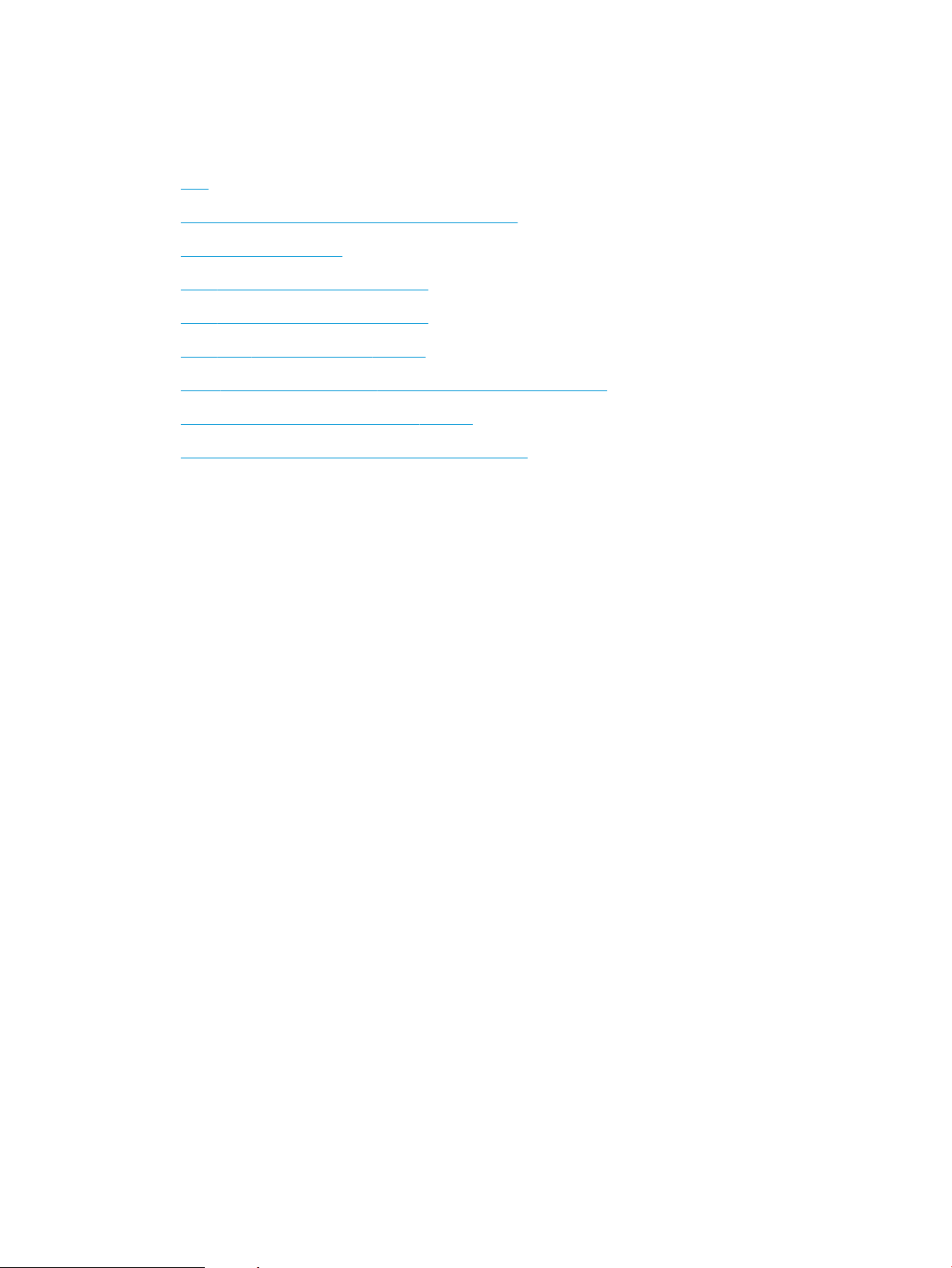
Kağıt sıkışmalarını giderme
Kağıt sıkışmalarını gidermeyle ilgili aşağıdaki bilgileri inceleyin.
●
Giriş
●
Sık veya yinelenen kağıt sıkışmaları mı yaşıyorsunuz?
●
Kağıt sıkışması konumları
●
Tepsi 1'deki kağıt sıkışmalarını giderme
●
Tepsi 2'deki kağıt sıkışmalarını giderme
●
Tepsi 3'teki kağıt sıkışmalarını giderme
●
Toner kartuşundaki veya füzer alanındaki kağıt sıkışmalarını giderin
●
Çıkış bölmesindeki kağıt sıkışmalarını giderme
●
Çift taraı baskı birimindeki kağıt sıkışmalarını giderme
Giriş
Aşağıdaki bilgiler yazıcıdaki kağıt sıkışmalarını giderme talimatlarını içerir.
Sık veya yinelenen kağıt sıkışmaları mı yaşıyorsunuz?
Sık sık yaşanan kağıt sıkışması sorunlarını gidermek için adımları izleyin. İlk adımda sorun giderilemezse sorunu
giderinceye kadar sonraki adımla devam edin.
1. Yazıcıda kağıt sıkışmışsa sıkışmayı giderin ve yazıcıyı test etmek için bir yapılandırma sayfası yazdırın.
2. Yazıcı kontrol panelinden, tepsinin doğru kağıt boyutu ve türü için yapılandırılmış olup olmadığını kontrol
edin. Gerekirse kağıt ayarlarını belirleyin.
a. Ana ekranı görüntülemek için Tamam düğmesine basın. Ayarlar bölümüne gitmek için ok düğmelerini
kullanın ve ardından tekrar Tamam düğmesine basın.
b. Kağıt ayarları menüsüne gidip menüyü açmak için ok düğmelerini ve Tamam düğmesini kullanın.
c. Listeden tepsiyi seçin.
d. Kağıt Türü seçeneğini belirleyin ve tepsideki kağıt türünü seçin.
e. Kağıt Boyutu seçeneğini belirleyin ve tepsideki kağıt boyutunu seçin.
3. Yazıcıyı kapatın, 30 saniye bekleyin ve yeniden açın.
4. Fazla toneri yazıcının içinden temizlemek için bir temizleme sayfası yazdırın.
a. Yazıcı kontrol panelinde, Ana ekranı görüntülemek için Tamam düğmesine basın. Ayarlar bölümüne
gitmek için ok düğmelerini kullanın ve ardından tekrar Tamam düğmesine basın.
b. Aşağıdaki menülere gidip bu menüleri açmak için ok düğmelerini ve Tamam düğmesini kullanın:
86 Bölüm 6 Sorunları çözme TRWW
Page 97

1. Yazıcı Bakımı
3
1
5
6
3
2
4
1
2
2. Baskı Kalitesi Araçları
3. Temizleme Sayfası
Tamam düğmesine basın.
c. İstendiğinde düz letter veya A4 kağıt yerleştirin.
İşlem tamamlanıncaya kadar bekleyin. Yazdırılan sayfayı atın.
5. Yazıcıyı test etmek için bir yapılandırma sayfası yazdırın.
a. Yazıcı kontrol panelinde, Ana ekranı görüntülemek için Tamam düğmesine basın. Ayarlar bölümüne
gitmek için ok düğmelerini kullanın ve ardından tekrar Tamam düğmesine basın.
b. Aşağıdaki menülere gidip bu menüleri açmak için ok düğmelerini ve Tamam düğmesini kullanın:
1. Raporlar
2. Yazıcı Yapılandırma Raporu
Bu adımlardan hiçbiri sorunu çözmezse yazıcının servise gönderilmesi gerekebilir. HP müşteri desteğine
başvurun.
Kağıt sıkışması konumları
Sıkışmalar aşağıdaki konumlarda oluşabilir.
Şekil 6-7 Kağıt sıkışması konumları
Numara Açıklama
1 Çıkış bölmesi
2 Füzer alanı
3 Tepsi 3 (isteğe bağlı)
4 Tepsi 2
Çift taraı yazdırma alanı (erişim için Tepsi 2'yi çıkarın)
TRWW Kağıt sıkışmalarını giderme 87
Page 98

Numara Açıklama
2
5 Tepsi 1
6 Toner kartuşu alanı (erişim için ön kapağı açın)
Sıkışma sonrasında yazıcıya toner bulaşmış olabilir. Bu sorun, genellikle birkaç sayfa yazdırıldıktan sonra kendi
kendine düzelir.
Tepsi 1'deki kağıt sıkışmalarını giderme
Tepsi 1'deki kağıt sıkışmalarını gidermek için aşağıdaki yordamı kullanın.
▲ Sıkışmış kağıdı yavaşça çekerek yazıcıdan çıkarın.
Tepsi 2'deki kağıt sıkışmalarını giderme
Tepsi 2 ile ilgili tüm olası sıkışma konumlarındaki kağıtları kontrol etmek için aşağıdaki yordamları kullanın.
1. Tepsiyi yazıcıdan çıkarın.
88 Bölüm 6 Sorunları çözme TRWW
Page 99

2. Kağıdı tepsiden çıkarın ve zarar gören tüm kağıtları atın.
2
2
11
B5
A4
2
3. Arka kağıt kılavuzunun doğru kağıt boyutunun girintisine göre ayarlandığından emin olun. Gerekirse
mandalı tutarak arka kağıt kılavuzunu doğru konuma getirin. Kılavuz yerine tam olarak oturacaktır.
4. Kağıdı tepsiye yerleştirin. Kağıdın tüm köşelerinin düz olduğundan ve yığının en üstündeki kağıdın
maksimum yükseklik göstergelerinin altında kaldığından emin olun.
TRWW Kağıt sıkışmalarını giderme 89
Page 100

5. Tepsiyi geri takıp kapatın.
222
1
1
2
6. Ön kapak açma düğmesine basın.
7. Ön kapağı açın.
90 Bölüm 6 Sorunları çözme TRWW
